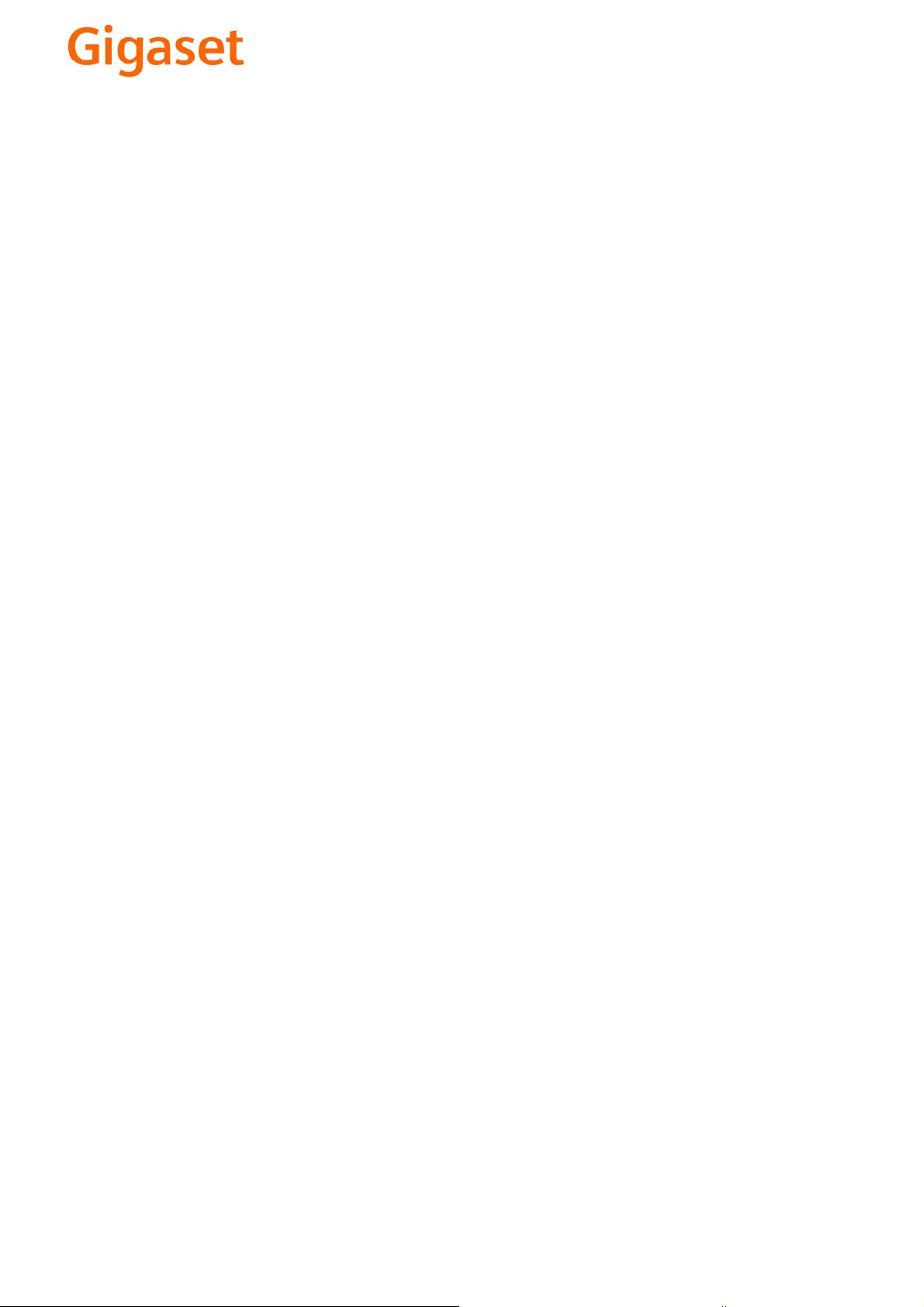
EN Dear Customer,
Gigaset Communications GmbH is the legal successor to
Siemens Home and Office Communication Devices GmbH &
Co. KG (SHC), which in turn continued the Gigaset business
of Siemens AG. Any statements made by Siemens AG or
SHC that are found in the user guides should therefore be
understood as statements of Gigaset Communications
.
GmbH
We hope you enjoy your Gigaset.
DE Sehr geehrte Kundin, sehr geehrter Kunde,
FR Chère Cliente, Cher Client,
IT Gentile cliente,
NL Geachte klant,
ES Estimado cliente,
PT SCaros clientes,
die Gigaset Communications GmbH ist Rechtsnachfolgerin
der Siemens Home and Office Communication Devices
GmbH & Co. KG (SHC), die ihrerseits das Gigaset-Geschäft
der Siemens AG fortführte. Etwaige Erklärungen der
Siemens AG oder der SHC in den Bedienungsanleitungen
sind daher als Erklärungen der Gigaset Communications
GmbH zu verstehen.
Wir wünschen Ihnen viel Freude mit Ihrem Gigaset.
la société Gigaset Communications GmbH succède en droit
à Siemens Home and Office Communication Devices GmbH
& Co. KG (SHC) qui poursuivait elle-même les activités Gigaset de Siemens AG. Donc les éventuelles explications de Siemens AG ou de SHC figurant dans les modes d’emploi
doivent être comprises comme des explications de Gigaset
Communications GmbH.
Nous vous souhaitons beaucoup d’agrément avec votre
Gigaset.
la Gigaset Communications GmbH è successore della Siemens Home and Office Communication Devices GmbH &
Co. KG (SHC) che a sua volta ha proseguito l’attività della
Siemens AG. Eventuali dichiarazioni della Siemens AG o
della SHC nei manuali d’istruzione, vanno pertanto intese
come dichiarazioni della Gigaset Communications GmbH.
Le auguriamo tanta soddisfazione con il vostro Gigaset.
Gigaset Communications GmbH is de rechtsopvolger van
Siemens Home and Office Communication Devices GmbH &
Co. KG (SHC), de onderneming die de Gigaset-activiteiten
van Siemens AG heeft overgenomen. Eventuele uitspraken
of mededelingen van Siemens AG of SHC in de gebruiksaanwijzingen dienen daarom als mededelingen van Gigaset
Communications GmbH te worden gezien.
Wij wensen u veel plezier met uw Gigaset
la Gigaset Communications GmbH es derechohabiente de la
Siemens Home and Office Communication Devices GmbH &
Co. KG (SHC) que por su parte continuó el negocio Gigaset
de la Siemens AG. Las posibles declaraciones de la
Siemens AG o de la SHC en las instrucciones de uso se
deben entender por lo tanto como declaraciones de la Gigaset Communications GmbH.
Le deseamos que disfrute con su Gigaset.
Gigaset Communications GmbH é a sucessora legal da Siemens Home and Office Communication Devices GmbH &
Co. KG (SHC), que, por sua vez, deu continuidade ao sector
de negócios Gigaset, da Siemens AG. Quaisquer declarações por parte da Siemens AG ou da SHC encontradas nos
manuais de utilização deverão, portanto, ser consideradas
como declarações da Gigaset Communications GmbH.
Desejamos que tenham bons momentos com o seu Gigaset.
DA Kære Kunde,
FI Arvoisa asiakkaamme,
SV Kära kund,
NO Kjære kunde,
EL Αγ α πητή πελάτισσα, αγαπητέ πελάτη,
HR Poštovani korisnici,
.
SL Spoštovani kupec!
Gigaset Communications GmbH er retlig efterfølger til Siemens Home and Office Communication Devices GmbH &
Co. KG (SHC), som fra deres side videreførte Siemens AGs
Gigaset-forretninger. Siemens AGs eller SHCs eventuelle
forklaringer i betjeningsvejledningerne skal derfor forstås
som Gigaset Communications GmbHs forklaringer.
Vi håber, du får meget glæde af din Gigaset.
Gigaset Communications GmbH on Siemens Home and
Office Communication Devices GmbH & Co. KG (SHC)-yri-
tyksen oikeudenomistaja, joka jatkoi puolestaan Siemens
AG:n Gigaset-liiketoimintaa. Käyttöoppaissa mahdollisesti
esiintyvät Siemens AG:n tai SHC:n selosteet on tämän
vuoksi ymmärrettävä Gigaset Communications GmbH:n
selosteina.
Toivotamme Teille paljon iloa Gigaset-laitteestanne.
Gigaset Communications GmbH övertar rättigheterna från
Siemens Home and Office Communication Devices GmbH &
Co. KG (SHC), som bedrev Gigaset-verksamheten efter Siemens AG. Alla förklaringar från Siemens AG eller SHC i
användarhandboken gäller därför som förklaringar från
Gigaset Communications GmbH.
Vi önskar dig mycket nöje med din Gigaset.
Gigaset Communications GmbH er rettslig etterfølger etter
Siemens Home and Office Communication Devices GmbH &
Co. KG (SHC), som i sin tur videreførte Gigaset-geskjeften i
Siemens AG. Eventuelle meddelelser fra Siemens AG eller
SHC i bruksanvisningene er derfor å forstå som meddelelser
fra Gigaset Communications GmbH.
Vi håper du får stor glede av din Gigaset-enhet.
η Gigaset Communications GmbH είναι η νομική διάδοχος της
Siemens Home and Office Communication Devices GmbH &
Co. KG (SHC), η οποία έχει αναλάβει την εμπορική
δραστηριότητα Gigaset της Siemens AG. Οι δηλώσεις της
Siemens AG ή της SHC στις
επομένως δηλώσεις της Gigaset Communications GmbH.
Σας ευχόμαστε καλή διασκέδαση με τη συσκευή σας Gigaset.
Gigaset Communications GmbH pravni je sljednik tvrtke
Siemens Home and Office Communication Devices GmbH &
Co. KG (SHC), koji je nastavio Gigaset poslovanje tvrtke
Siemens AG. Zato sve izjave tvrtke Siemens AG ili SHC koje
se nalaze u uputama za upotrebu treba tumačiti kao izjave
tvrtke Gigaset Communications GmbH.
Nadamo se da sa zadovoljstvom koristite svoj Gigaset
uređaj.
Podjetje Gigaset Communications GmbH je pravni naslednik
podjetja Siemens Home and Office Communication Devices
GmbH & Co. KG (SHC), ki nadaljuje dejavnost znamke
Gigaset podjetja Siemens AG. Vse izjave podjetja Siemens
AG ali SHC v priročnikih za uporabnike torej veljajo kot izjave
podjetja Gigaset Communications GmbH.
Želimo vam veliko užitkov ob uporabi naprave Gigaset.
οδηγίες χρήσ
ης αποτ
ελούν
Issued by
Gigaset Communications GmbH
Schlavenhorst 66, D-46395 Bocholt
Gigaset Communications GmbH is a trademark
licensee of Siemens AG
© Gigaset Communications GmbH 2008
All rights reserved.
Subject to availability. Rights of modifications
reserved.
www.gigaset.com
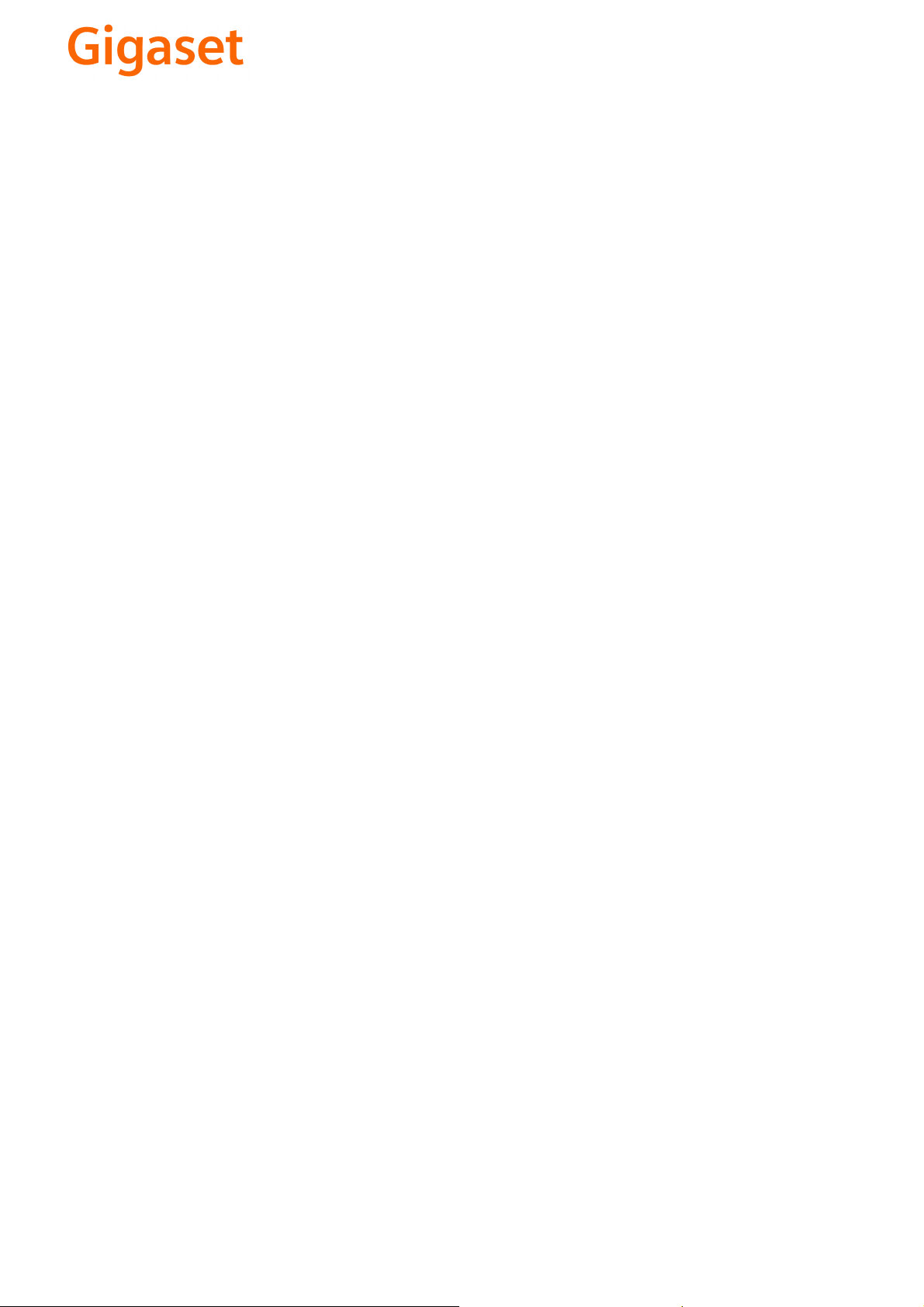
CS Vážení zákazníci,
společnost Gigaset Communications GmbH je právním
nástupcem společnosti Siemens Home and Office
Communication Devices GmbH & Co. KG (SHC), která dále
přejala segment produktů Gigaset společnosti Siemens AG.
Jakékoli prohlášení společnosti Siemens AG nebo SHC, které
naleznete v uživatelských příručkách, je třeba považovat za
prohlášení společnosti Gigaset Communications GmbH.
Doufáme, že jste s produkty Gigaset spokojeni.
SK Vážený zákazník,
Spoločnosť Gigaset Communications GmbH je právnym
nástupcom spoločnosti Siemens Home and Office
Communication Devices GmbH & Co. KG (SHC), ktorá zasa
pokračovala v činnosti divízie Gigaset spoločnosti Siemens
AG. Z tohto dôvodu je potrebné všetky vyhlásenia
spoločnosti Siemens AG alebo SHC, ktoré sa nachádzajú v
používateľských príručkách, chápať ako vyhlásenia
spoločnosti Gigaset Communications GmbH.
Veríme, že budete so zariadením Gigaset spokojní.
PL Szanowny Kliencie,
Firma Gigaset Communications GmbH jest spadkobiercą
prawnym firmy Siemens Home and Office Communication
Devices GmbH & Co. KG (SHC), która z kolei przejęła
segment produktów Gigaset od firmy Siemens AG. Wszelkie
oświadczenia firm Siemens AG i SHC, które można znaleźć
w instrukcjach obsługi, należy traktować jako oświadczenia
firmy Gigaset Communications GmbH.
Życzymy wiele przyjemności z korzystania z produktów
Gigaset.
TR Sayın Müşterimiz,
Gigaset Communications GmbH, Siemens AG'nin Gigaset
işletmesini yürüten Siemens Home and Office
Communication Devices GmbH & Co. KG (SHC)'nin yasal
halefidir. Kullanma kılavuzlarında bulunan ve Siemens AG
veya SHC tarafından yapılan bildiriler Gigaset
Communications GmbH tarafından yapılmış bildiriler olarak
algılanmalıdır.
Gigaset'ten memnun kalmanızı ümit ediyoruz.
RO Stimate client,
Gigaset Communications GmbH este succesorul legal al
companiei Siemens Home and Office Communication
Devices GmbH & Co. KG (SHC), care, la rândul său, a
continuat activitatea companiei Gigaset a Siemens AG.
Orice afirmaţii efectuate de Siemens AG sau SHC şi incluse
în ghidurile de utilizare vor fi, prin urmare, considerate a
aparţine Gigaset Communications GmbH.
Sperăm ca produsele Gigaset să fie la înălţimea dorinţelor
dvs.
SR Poštovani potrošaču,
Gigaset Communications GmbH je pravni naslednik
kompanije Siemens Home and Office Communication
Devices GmbH & Co. KG (SHC), kroz koju je nastavljeno
poslovanje kompanije Gigaset kao dela Siemens AG. Stoga
sve izjave od strane Siemens AG ili SHC koje se mogu naći u
korisničkim uputstvima treba tuma
Gigaset Communications GmbH.
Nadamo se da ćete uživati u korišćenju svog Gigaset
uređaja.
BG Уважаеми потребители,
Gigaset Communications GmbH е правоприемникът на
Siemens Home and Office Communication Devices GmbH
& Co. KG (SHC), която на свой ред продължи бизнеса на
подразделението Siemens AG. По тази причина
всякакви изложения, направени от Siemens AG или
SHC, които се намират в ръководствата за
потребителя, следва да се разбират като изложения на
Gigaset Communications GmbH.
Надяваме се да ползвате с удоволствие вашия Gigaset.
izjave kompanije
čiti kao
RU Уважаемыи покупатель!
Компания Gigaset Communications GmbH является
правопреемником компании Siemens Home and Office
Communication Devices GmbH & Co. KG (SHC), которая,
ою очередь, приняла подразделение Gigaset в свое
в св
управление от компании Siemens AG. Поэтому любые
заявления, сделанные от имени компании Siemens AG
или SHC и встречающиеся в руководствах
пользователя, должны восприниматься как заявления
компании Gigaset Communications GmbH.
Мы надеемся, что продукты Gigaset удовлетворяют
вашим требованиям.
HU T
isztelt Vásárló!
A Siemens Home and Communication Devices GmbH & Co.
KG (SHC) törvényes jogutódja a Gigaset Communications
GmbH, amely a Siemens AG Gigaset üzletágának utódja.
Ebből következően a Siemens AG vagy az SHC felhasználói
kézikönyveiben található bármely kijelentést a Gigaset
Communications GmbH kijelentésének kell tekinteni.
Reméljük, megelégedéssel használja Gigaset készülékét.
Issued by
Gigaset Communications GmbH
Schlavenhorst 66, D-46395 Bocholt
Gigaset Communications GmbH is a trademark
licensee of Siemens AG
© Gigaset Communications GmbH 2008
All rights reserved.
Subject to availability. Rights of modifications
reserved.
www.gigaset.com

s
mobile
Issued by
Information and Communication mobile
Haidenauplatz 1
D-81667 Munich
© Siemens AG 2004
All rights reserved. Subject to availability.
Rights of modification reserved.
Siemens Aktiengesellschaft
www.siemens-mobile.com
Gigaset SL 740
COMMUNICATION FOR LIVING.

Переносной телефон
Переносной телефон
16
15
14
13
12
11
10
9
9
Вид сзади
1
ÐV
INT 1
20.07.04 09:45
§§Камер১ §§§§§MMS§§§§§
8
1. Дисплей в режиме готовности (индикация на
дисплее зависит от базового блока)
2. Состояние аккумулятора
= e V U (разряжен - заряжен)
= мигает: аккумулятор почти разряжен/
заряжается
3. Дисплейные клавиши (см. стр.9)
4. Клавиша включение/выключение/отбой
1
2
3
завершение разговора, прерывание функции,
возврат на предыдущий уровень меню
(нажмите и быстро отпустите), возврат в
режим готовности (удерживайте нажатой),
включение/выключение переносного
телефона (удерживайте нажатой в режиме
готовности)
5. Клавиша сообщений
доступ к спискам позвонивших и сообщений,
мигает: новое сообщение или вызов
6. Клавиша „решетка“
включение/выключение блокировки
клавиатуры (удерживайте нажатой)
7. Клавиша списка сокращенного работа
вызов списка сокращенного набора
8. Разъем для подключения гарнитуры или
компьютера
9. Микрофон
4
5
6
7
10. Клавиша R
начало обратного вызова (нажмите и быстро
отпустите),
ввод паузы при наборе (удерживайте
нажатой)
11. Клавиша „звезда“
включение/выключение вызывного сигнала
(удерживайте нажатой)
переключение ввода строчных/прописных
букв/цифр
12. Клавиша 1
вызов автоответчика (Gigaset SL745)/сетевого
автоответчика (T-NetBox) - удержи вай те
клавишу нажатой в режиме готовности
13. Клавиша громкой связи
переключение с разговора через трубку в
режим громкой связи;
горит: включена громкая связь;
мигает: входящий вызов, автоматический
повторный набор
14. Клавиша соединения
прием вызова, переключение из режима
громкой связи на разговор через трубку вызов
списка повторного набора (нажмите и быстро
отпустите), начало набора (удерживайте
нажатой)
15. Управляющая клавиша (см. стр.9)
16. Уровень принимаемого сигнала
Ð i Ñ Ò (сильный - слабый)
| мигает: нет сигнала
Вид сзади:
1. Объектив камеры
2. Динамик
2
ССС
Минсвязи России
ME96
1
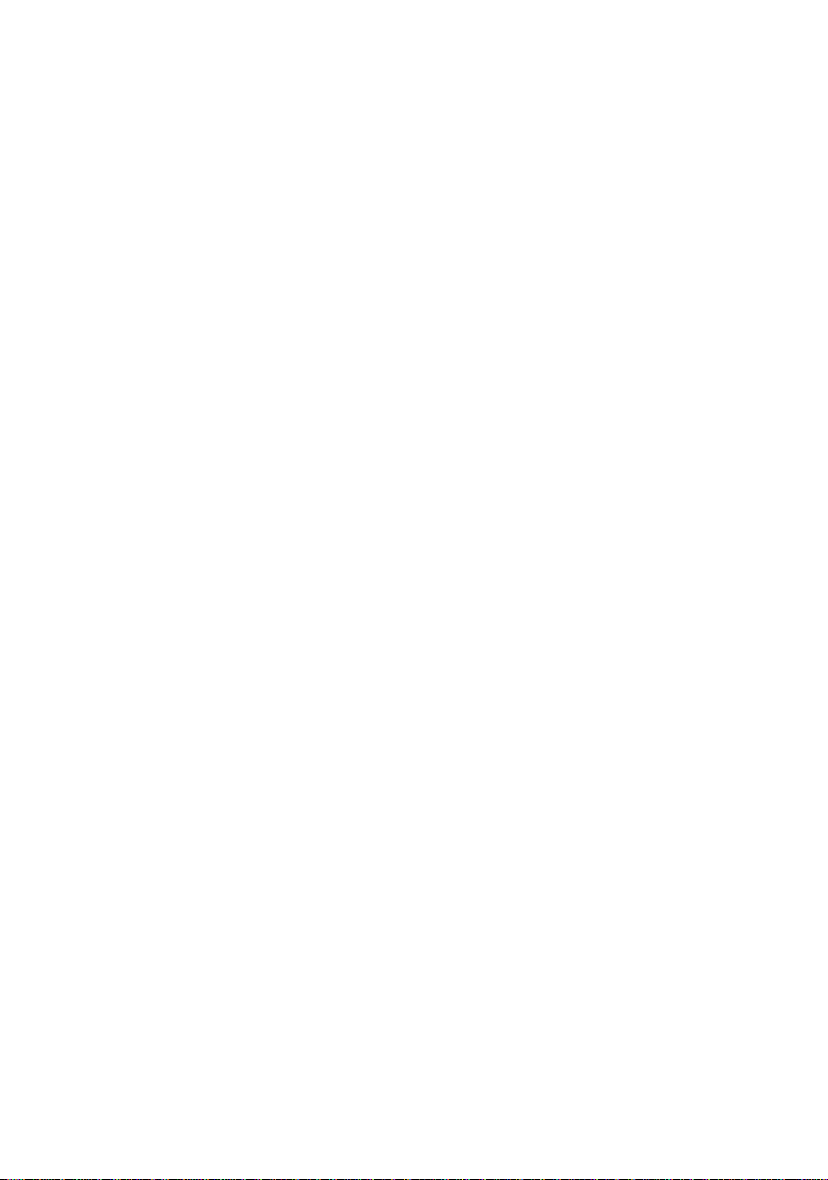
Содержание
Содержание
Переносной телефон . . . . . . . . 1
Меры предосторожности . . . . . 4
Gigaset SL740 – больше, чем
просто телефон . . . . . . . . . . . . . 5
Подготовка к работе . . . . . . . . . 5
Установка базового блока и зарядной
подставки . . . . . . . . . . . . . . . . . . . . . . 5
Дальность связи и уровень
принимаемого сигнала . . . . . . . . . . . 5
Подключение базового блока . . . . . . 6
Подготовка переносного телефона к
работе . . . . . . . . . . . . . . . . . . . . . . . . . 6
Включение/выключение переносного
телефона . . . . . . . . . . . . . . . . . . . . . . 8
Включение/выключение блокировки
клавиатуры . . . . . . . . . . . . . . . . . . . . . 8
Ввод даты и времени . . . . . . . . . . . . 8
Управление телефоном . . . . . . 9
Управляющая клавиша . . . . . . . . . . . 9
Дисплейные клавиши . . . . . . . . . . . . 9
Возврат в режим готовности . . . . . . 10
Используемые обозначения . . . . . . 10
Разговор по телефону . . . . . . 11
Внешние соединения . . . . . . . . . . . 11
Завершение разговора . . . . . . . . . . 11
Прием вызова . . . . . . . . . . . . . . . . . 11
Передача абонентского номера . . . 11
Громкая связь . . . . . . . . . . . . . . . . . 12
Отключение микрофона . . . . . . . . . 13
Функции телефонной сети . . 14
Функции, включаемые для следующего
вызова . . . . . . . . . . . . . . . . . . . . . . . 14
Функции, включаемые для всех
последующих вызовов . . . . . . . . . . 14
Функции во время соединения . . . . 17
Функции, включаемые после
разговора . . . . . . . . . . . . . . . . . . . . . 17
Использование телефонного
справочника и списков . . . . . 18
Телефонный справочник и список
сокращенного набора . . . . . . . . . . . 18
Каталог электронной почты . . . . . . 22
Просмотр информации о свободной
памяти . . . . . . . . . . . . . . . . . . . . . . . 23
Список повторного набора . . . . . . . 23
Вызов списков с помощью клавиши
сообщений . . . . . . . . . . . . . . . . . . . . 23
Сокращение расходов на
телефонную связь . . . . . . . . . 26
Объединение номера альтернативного
оператора и абонентского номера 26
Автоматический выбор оператора
(предварительный набор) . . . . . . . 26
Просмотр данных о
продолжительности и стоимости
соединения . . . . . . . . . . . . . . . . . . . 28
Текстовые сообщения SMS . 29
Ввод/отправка SMS . . . . . . . . . . . . 29
Прием сообщений SMS . . . . . . . . . 32
Извещения с помощью SMS . . . . . 34
Почтовые ящики SMS . . . . . . . . . . . 34
Использование вложенных данных 36
Информационные SMS-услуги . . . 37
Функции SMS при подключении
телефона к офисной АТС . . . . . . . . 38
Устранение неисправностей при
использовании функций SMS . . . . 38
Мультимедийные сообщения
MMS . . . . . . . . . . . . . . . . . . . . . 40
Ввод/отправка MMS . . . . . . . . . . . . 40
Списки . . . . . . . . . . . . . . . . . . . . . . . 43
Прием и просмотр сообщений
MMS . . . . . . . . . . . . . . . . . . . . . . . . . 44
Активизация/настройка
MMS-центра . . . . . . . . . . . . . . . . . . 45
Менеджер файлов . . . . . . . . . 47
Обработка записей . . . . . . . . . . . . . 47
Изображения . . . . . . . . . . . . . . . . . . 48
Звуки . . . . . . . . . . . . . . . . . . . . . . . . 49
Тексты . . . . . . . . . . . . . . . . . . . . . . . 49
Память . . . . . . . . . . . . . . . . . . . . . . . 50
2

Содержание
Использование встроенной
камеры . . . . . . . . . . . . . . . . . . . 51
Фотосъемка . . . . . . . . . . . . . . . . . . . 51
Изменение настроек . . . . . . . . . . . . 51
Использование автоответчика
телефонной сети
(T-NetBox) . . . . . . . . . . . . . . . . . 52
Настройка быстрого вызова для
автоответчика телефонной сети . . 52
Просмотр сообщений автоответчика
телефонной сети . . . . . . . . . . . . . . . 52
Использование нескольких
переносных телефонов . . . . . 53
Регистрация переносных
телефонов . . . . . . . . . . . . . . . . . . . . 53
Отмена регистрации переносных
телефонов . . . . . . . . . . . . . . . . . . . . 53
Поиск переносного телефона
(„пейджинг“) . . . . . . . . . . . . . . . . . . . 54
Смена базового блока . . . . . . . . . . . 54
Внутренние вызовы . . . . . . . . . . . . . 54
Подключение внутреннего абонента к
внешнему соединению . . . . . . . . . . 55
Изменение названия переносного
телефона . . . . . . . . . . . . . . . . . . . . 56
Изменение внутреннего номера
переносного телефона . . . . . . . . . . 56
Использование переносного телефона
для акустического контроля
помещения . . . . . . . . . . . . . . . . . . . . 57
Настройка функции связи между
переносными телефонами без
базового блока (Walkie-Talkie) . . . . 59
Настройка переносного
телефона . . . . . . . . . . . . . . . . . . 61
Выбор языка дисплейных
надписей . . . . . . . . . . . . . . . . . . . . . 61
Настройка дисплея . . . . . . . . . . . . . 61
Вывод на дисплей логотипа . . . . . . 61
Включение ночного режима . . . . . . 62
Включение/выключение
автоматического приема вызовов . 62
Регулировка громкости трубки . . . . 62
Изменение вызывного сигнала . . . 63
Включение/выключение подавления
первого звонка . . . . . . . . . . . . . . . . 65
Запись звука . . . . . . . . . . . . . . . . . . 65
Включение/выключение
предупредительных сигналов . . . . 66
Настройка будильника . . . . . . . . . . 66
Ввод напоминания . . . . . . . . . . . . . 67
Просмотр и удаление пропущенных
напоминаний и годовщин . . . . . . . 68
Возврат настроек переносного
телефона в состояние при
поставке . . . . . . . . . . . . . . . . . . . . . 68
Настройки базового блока . . 69
Защита телефона от использования
посторонними . . . . . . . . . . . . . . . . . 69
Номера экстренного вызова . . . . . 70
Изменение названия базового
блока . . . . . . . . . . . . . . . . . . . . . . . . 70
Поддержка ретранслятора (Gigaset
Repeater) . . . . . . . . . . . . . . . . . . . . . 71
Возврат настроек базового блока в
состояние при поставке . . . . . . . . . 71
Подключение базового блока к
офисной АТС . . . . . . . . . . . . . 72
Способ набора номера и время
„флэш“ . . . . . . . . . . . . . . . . . . . . . . . 72
Сохранение кода выхода в город . 72
Настройка продолжительности
пауз . . . . . . . . . . . . . . . . . . . . . . . . . 73
Временное переключение на
тональный (многочастотный) набор 73
Приложение . . . . . . . . . . . . . . . 74
Уход . . . . . . . . . . . . . . . . . . . . . . . . . 74
Контакт с жидкостью . . . . . . . . . . . 74
Вопросы и ответы . . . . . . . . . . . . . . 74
Сервисная служба . . . . . . . . . . . . . 75
Технические характеристики . . . . . 76
Настройки при поставке . . . . . . . . . 77
Интерфейс для подключения к
компьютеру . . . . . . . . . . . . . . . . . . . 78
Игра „Balloon Shooter“ . . . . . . . . . . 78
Ввод и редактирование текста . . . 78
Обзор меню . . . . . . . . . . . . . . . 83
Аксессуары . . . . . . . . . . . . . . . 87
Алфавитный указатель . . . . 89
3

Меры предосторожности
Меры предосторожности
Внимание:
Перед использованием телефона внимательно прочитайте инструкцию по эксплуатации и
раздел „Меры предосторожности“! Объясните вашим детям их содержание и возможные
опасности при использовании телефона!
Используйте только прилагаемое зарядное устройство, как это указано на
$
‹
Œ
нижней стороне базового блока/зарядной подставки.
Используйте только рекомендованные перезаряжаемые аккумуляторы
(стр.76)! Никогда не используйте аккумуляторы других типов или обычные
(неперезаряжаемые) батарейки, так как это может привести к травмам.
При установке перезаряжаемых аккумуляторов соблюдайте полярность и
используйте их в соответствии с настоящей инструкцией по эксплуатации.
Телефон может создавать помехи медицинскому оборудованию. Следите
за соблюдением соответствующих технических требований (например, в
медицинских учреждениях).
Переносной телефон может вызывать неприятное жужжание в слуховых
аппаратах.
Не устанавливайте телефон в ванной или в душе. Переносной телефон и
базовый блок не защищены от брызг (стр.74).
Водитель не должен разговаривать по телефону при управлении
автомобилем (функция соединения между переносными телефонами без
базового блока - Walkie-Talkie). Примите меры против случайного
включения телефона.
Выключайте телефон в самолетах (функция соединения между
переносными телефонами без базового блока - Walkie-Talkie). Примите
меры против случайного включения телефона.
Не пользуйтесь телефоном в помещениях с повышенной
взрывоопасностью (например, на лакокрасочных производствах).
ƒ
Передавайте ваш телефон Gigaset другим лицам только вместе с
инструкцией по эксплуатации.
Утилизация аккумуляторов и телефона должна осуществляться без
ущерба для окружающей среды.
Внимание:
Не все описанные в настоящей инструкции по эксплуатации функции доступны во всех
странах.
4
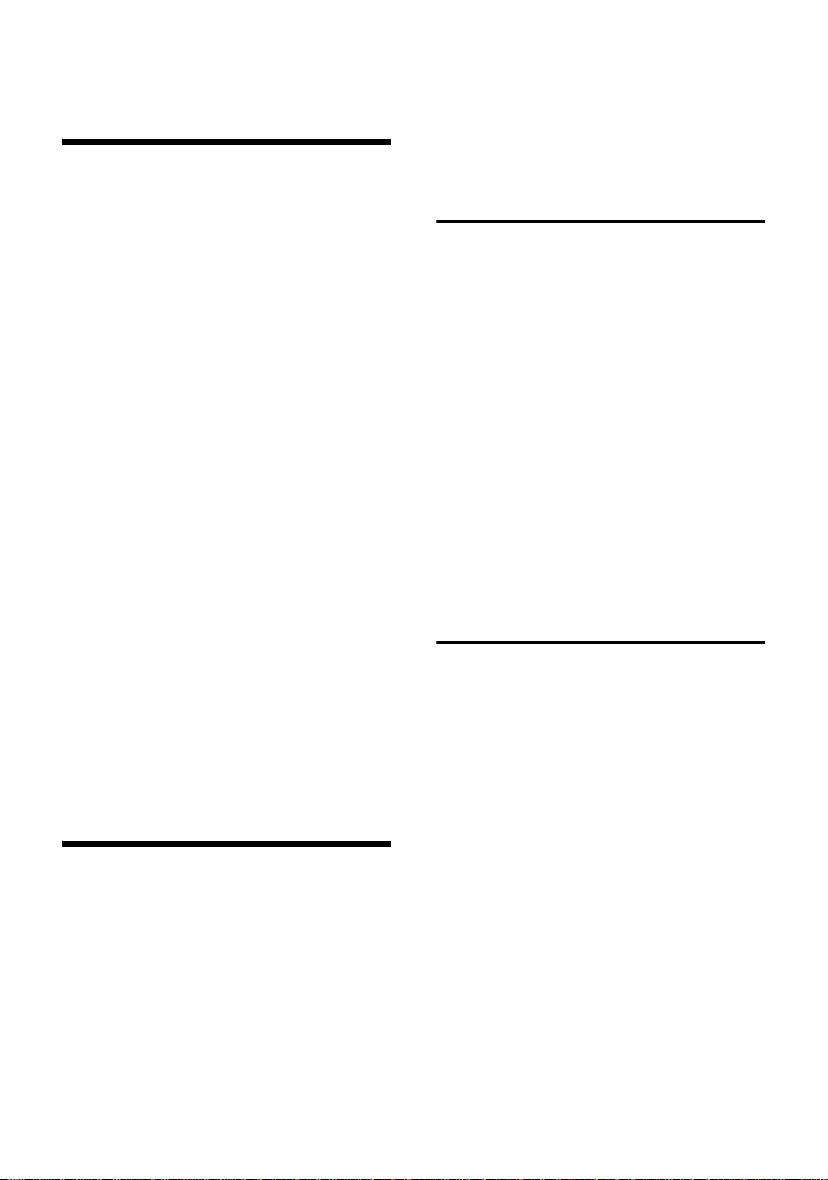
Gigaset SL740 – больше, чем просто телефон
Gigaset SL740 – больше,
чем просто телефон
Телефон Gigaset SL740 не только
оснащен встроенной цифровой
камерой и функцией приема и
передачи сообщений MMS по сети
общего пользования* (стр. 40); ваш
телефон может гораздо больше
u Вы можете назначать фотографии
записям телефонного справочника –
при поступлении вызова на дисплей
будет выводиться имя абонента
(стр. 21).
u Вы можете записывать ваши
любимые мелодии и создавать
ваши индивидуальные мелодии
звонков (стр.65).
u Вы можете назначить важным
номерам статус VIP – в этом случае
сможете отличить важный звонок по
звуку вызывного сигнала (стр.19).
u Вы можете сохранять в памяти
телефона напоминания (стр.67) и
дни рождения (стр.21) – телефон
напомнит вам о наступлении этих
событий.
Желаем вам получить
удовольствие от использования
нового телефона!
* Зависит от страны и телефонной сети.
Подготовка к работе
Комплект поставки:
u базовый блок Gigaset SL740 ,
u переносной телефон Gigaset SL74,
u сетевой блок питания,
u кабель для подключения к
компьютеру,
u телефонный кабель,
u аккумулятор,
u крышка аккумуляторного отсека
u зарядная подставка (с сетевым
блоком питания),
u Инструкция по эксплуатации.
Установка базового блока и
зарядной подставки
Базовый блок и зарядная подставка
предназначены для использования в
закрытых сухих помещениях при
температуре от +5 °C до +45 °C.
Устанавливайте базовый блок в
центре квартиры/дома.
Обратите внимание:
u Телефон не должен подвергаться
следующим воздействиям:
источники тепла, прямой солнечный
свет, другие электрические
устройства.
u Защищайте телефон от влаги, пыли,
агрессивных жидкостей и паров.
Дальность связи и уровень
принимаемого сигнала
Дальность связи:
u открытом пространстве: до 300 м
u в зданиях: ок. 50 м
Уровень принимаемого сигнала:
Индикатор уровня принимаемого
сигнала отображает качество
радиосвязи связи между базовым
блоком и переносным телефоном:
u от сильного к слабому:
ÐiÑÒ
u нет сигнала: | мигает
5

Подготовка к работе
Подключение базового блока
Нижняя сторона базового блока
Gigaset SL740
2
1. Телефонный кабель со штекером.
Сетевой блок питания 230 В.
2.
Подключите телефонный кабель и
сетевой блок питания, как указано на
рисунке и проведите кабели через
специальное углубление.
Обратите внимание:
u Сетевой блок питания должен быть
всегда подключен к электросети.
u При покупке другого телефонного
кабеля обратите внимание на
правильное использование жил
кабеля (используются жилы 3-4).
Контакты телефонного кабеля:
3
2
1
4
5
6
не использ.
1
не использ.
2
a
3
b
4
не использ.
5
не использ.
6
1
Подготовка переносного
телефона к работе
Установка аккумулятора
Внимание:
Используйте только рекомендованные
фирмой Siemens (стр. 76) перезаряжаемые
аккумуляторы! Никогда не устанавливайте
обычные (неперезаряжаемые) батарейки
или аккумуляторы других типов, так как это
может привести к травмам и причинению
материального ущерба. Например,
возможно разрушения покрытия
аккумулятора и батарейки (опасно для
здоровья). Также возможно нарушение
работоспособности и порча устройства.
1. Правильно установите и
зафиксируйте аккумулятор.
2. Держите крышку аккумуляторного
отсека наклонно и сначала вставьте
в корпус телефона два нижних
выступа. Затем закройте крышку по
направлению к камере. Крышка
должна зафиксироваться.
6

Подготовка к работе
Открывание крышки аккумуляторного
отсека
1. Возьмите телефон в руку,
клавиатурой к ладони.
2. Пальцем другой руки упритесь в
зеркало на динамике (a) а
указательным пальцем этой же руки
возьмитесь за желоб в верхней
части телефона (b).
a
3. Поднимите крышку.
b
Установка переносного телефона в
зарядную подставку и зарядка
аккумулятора
1. Подключите сетевой блок питания
зарядной подставки к электросети.
2. Установите переносной телефон в
зарядную подставку дисплеем
вперед.
При поставке переносной телефон
зарегистрирован на базовом блоке. На
дисплей выводится надпись INT 1.
Переносному телефону назначен
внутренний номер 1 и внутреннее
название INT 1. Вы можете изменить
внутреннее название (стр.56).
Если на дисплей выводится надпись
Поиск.баз.блока. или Нужна регистрац.,
переносной телефон следует
зарегистрировать вручную(стр.53).
Возможные неисправности описаны на
стр.74.
Оставьте переносной телефон в
зарядной подставке для заряда
аккумулятора.
Процесс зарядки отображается
изменением индикатора зарядки
аккумулятора в верхнем правом углу
дисплея = . Во время работы
телефона этот аккумулятор
показывает уровень зарядки
аккумулятора (см. стр.1).
Первая зарядка и разряд аккумулятора:
Правильная индикация состояния
аккумулятора возможна только после
полной зарядки и последующего
полного разряда аккумулятора.
Поэтому переносной телефон следует
оставить в зарядной подставке для
непрерывной зарядки в течение пяти
часов. После этого выньте переносной
телефон из зарядной подставки. Снова
устанавливать телефон в зарядную
подставку следует только после
полного разряда аккумулятора.
После первой зарядки и разряда
аккумулятора вы можете
устанавливать переносной телефон в
зарядную подставку после каждого
разговора.
Обратите внимание:
u Эту процедуру следует повторять
каждый раз после того, как
аккумулятор был извлечен из
телефона.
u Во время зарядки аккумулятор
нагреваются - это нормальное
явление, не представляющее
опасности.
u Емкость аккумулятора снижается
через определенное время по
техническим причинам.
Теперь ваш телефон готов к работе!
Для правильного определения
времени поступления вызовов
необходимо установить дату и время
(стр.8).
Регистрация дополнительных
переносных телефонов описана на
стр.53.
7
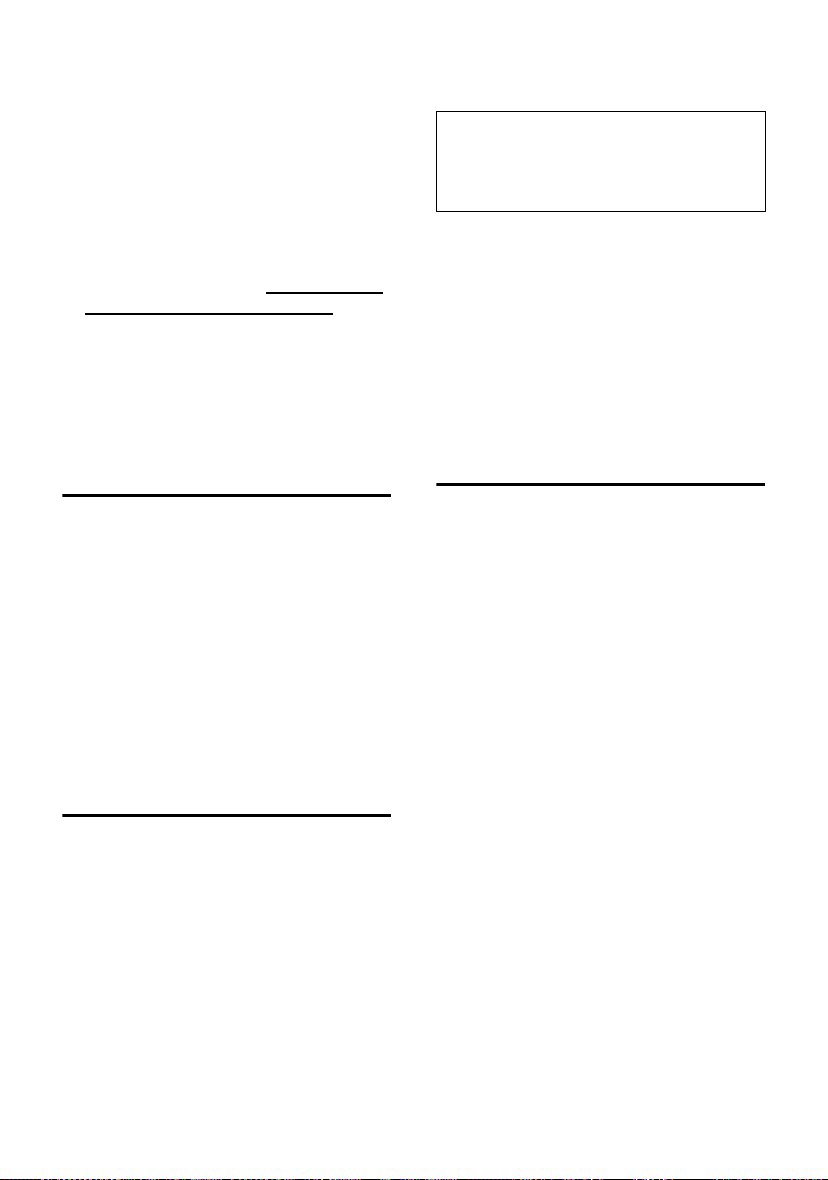
Подготовка к работе
Обновление программного
обеспечения…
Вы можете загружать из интернета
обновления программного
обеспечения телефона.
Для этого:
u Подключите переносной телефон к
компьютеру с помощью
прилагаемого кабеля.
u Зайдите на страницу http://www.sie-
mens-mobile.com/gigasetsl740 и
нажмите на ссылку „Сервисные
загрузки“ („Service downloads“).
u Затем загрузите программное
обеспечение в переносной телефон.
Включение/выключение
переносного телефона
a Для включения или
выключения переносного
телефона нажмите клавишу
„отбой“. Звучит сигнал
подтверждения.
При установке переносного телефона
в зарядную подставку он
автоматически включается. Дисплей
телефона подсвечивается. Вы можете
отключить подсветку дисплея стр.62.
Включение/выключение
блокировки клавиатуры
Включение блокировки клавиатуры:
# Уде рживайте нажатой
клавишу „решетка.
На дисплей выводится символ Ø и
звучит сигнал подтверждения.
Символ блокировки клавиатуры
выводится на дисплей и при
использовании своего логотипа
(стр.61).
Внимание:
Набор номера экстренного вызова при
включенной блокировке клавиатуры
невозможен.
Отключение блокировки клавиатуры:
# Нажмите и удерживайте
нажатой эту клавишу еще
раз.
Блокировка клавиатуры автоматически
отключается при поступлении
входящего вызова. По окончании
соединения она снова автоматически
включается.
Ввод даты и времени
Описание управления телефоном и
назначения элементов управления
приведено на стр.9.
¢ Ð ¢ Дата/время
v
~ В строке Дата: введите
число/месяц/год (6 цифр).
s Перейдите в строку Bремя:
~ Введите часы/минуты (4
цифры), например, Q
M 1 5 для 7 часов
15 минут.
s Если необходимо,
перейдите в строку Режим: .
r Выберите 12- или 24-
часовой режим индикации
времени. При выборе 12часового режима индикации
времени в строке Bремя: вы
можете выбрать первую или
вторую половину дня,
нажимая дисплейную
клавишу
Сохран. Нажмите дисплейную
клавишу.
am/pm .
8
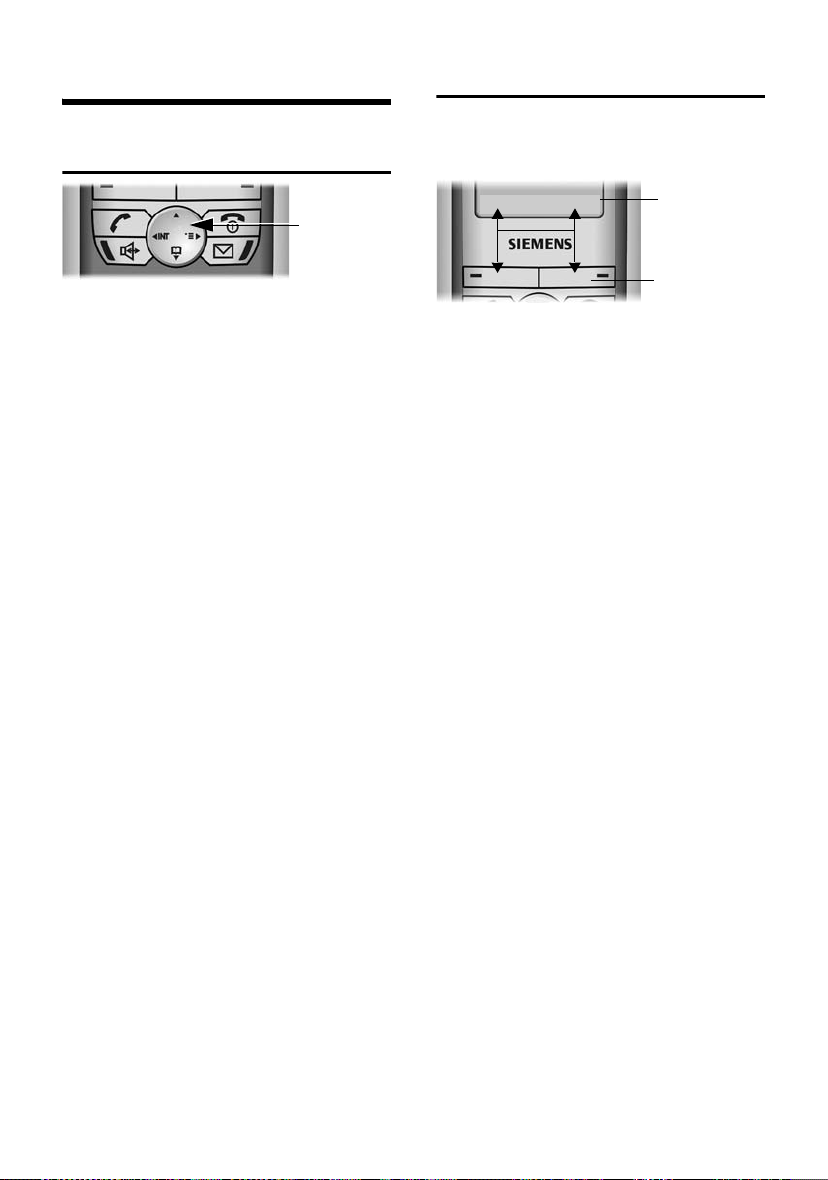
Управление телефоном
Управление телефоном
Управляющая клавиша
В инструкции по эксплуатации та
сторона управляющей клавиши
(верхняя, нижняя, левая или правая),
которую вы должны нажать, отмечена
черным цветом (например, v означает нажатие управляющей
клавиши с правой стороны).
Функции управляющей клавиши:
В режиме готовности:
s Вызов телефонного
справочника.
v Вызов меню.
u Вызов списка переносных
телефонов.
В списках и в меню:
t/s Листание вверх/вниз.
v Подтверждение выбора
записи (функция как у
дисплейной клавиши
u Возврат в предыдущее
меню или прерывание.
При вводе:
Перемещение курсора вверх t, вниз
s, вправо v или влево u.
ОК).
Дисплейные клавиши
Функции дисплейных клавиш
изменяются в зависимости от текущей
ситуации. Например:
§Камера§ §§MMS§
1. Текущие функции дисплейных клавиш
указываются в нижней строке дисплея.
2. Дисплейные клавиши.
Основные символы функций
дисплейных клавиш:
• Вызов списка повторного
набора.
¨ Вызов главного меню или
меню, состав которого
зависит от текущей
функции.
W Клавиша удаления:
удаление ввода по одному
символу справа налево.
Î Возврат в предыдущее
меню или прерывание
процедуры.
Œ Вызов каталога
электронной почты.
Ò Вызов телефонного
справочника.
Ó Копирование номера в
телефонный справочник.
1
2
9
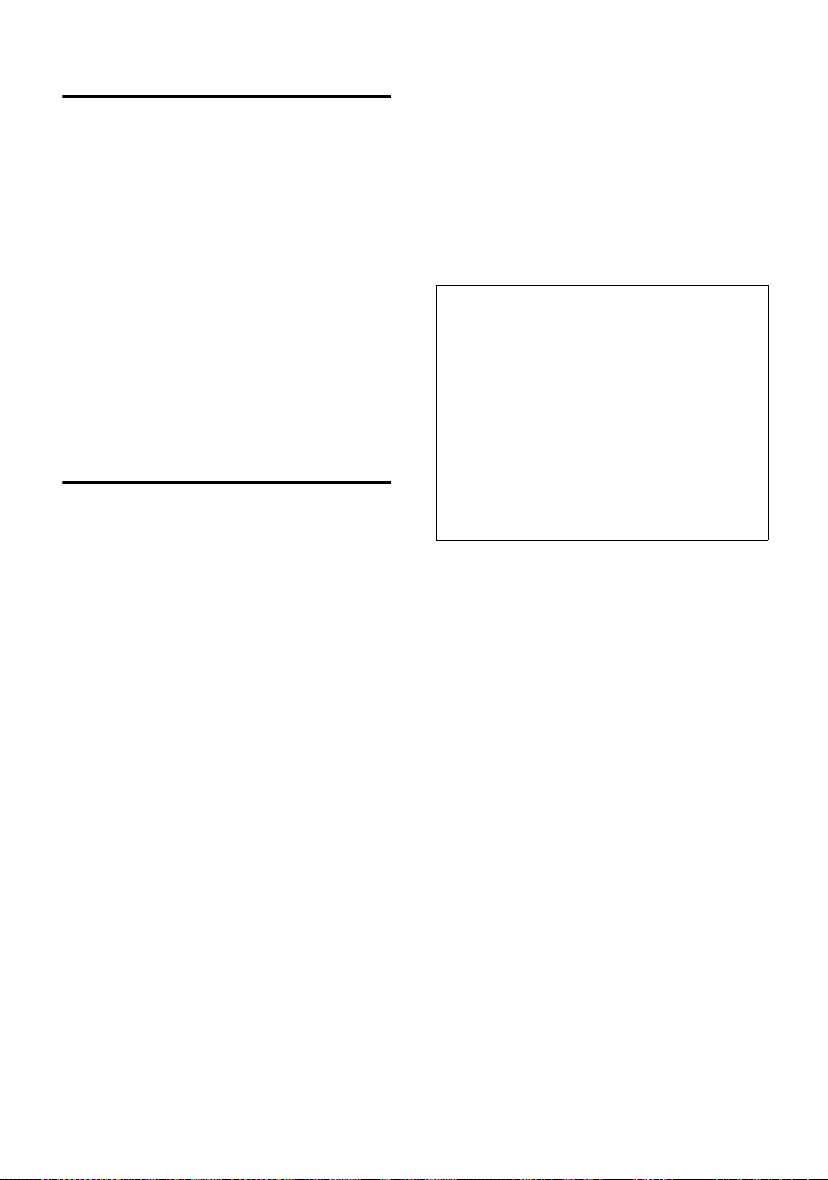
Управление телефоном
Возврат в режим готовности
Вы можете вернуться в режим
готовности из любого пункта меню:
u Нажмите клавишу a и
удерживайте ее нажатой или
u Не нажимайте ни одну клавишу:
через 2 минуты телефон
автоматически вернется в режим
готовности.
Изменения, которые не были
подтверждены нажатием дисплейных
клавиш
Сохранить
Дисплей телефона в режиме
готовности изображен на стр.1.
ОК, Да, Сохран., Отправ. или
ОК теряются.
Используемые обозначения
В настоящей инструкции по
эксплуатации используются
следующие обозначения:
Перед.запись/Перед. список
Выбор одной из двух
указанных функций меню
(наклонная черта / означает
„или“).
~ Ввод цифр или букв.
Сохран. Инвертированным шрифтом
изображаются текущие
функции дисплейных
клавиш, которые
указываются в нижней
строке дисплея. Для вызова
функции нажмите
расположенную под
названием функции
дисплейную клавишу.
q Нажмите управляющую
клавишу сверху или снизу
(листание вверх или вниз).
r Нажмите управляющую
клавишу справа или слева
(например, выбор
настройки).
10
c/Q/* и т. д.
Нажмите на переносном
телефоне указанные
клавиши.
Действия, которые необходимо
выполнить для вызова функций,
представлены в настоящей инструкции
по эксплуатации в сокращенном виде.
Пример: регулировка громкости в
режиме громкой связи :
¢ ï (1.)
v
Громкость
Выберите и нажмите
r Задайте уровень
громкости.
Сохран. Нажмите дисплейную
клавишу.
a Уде ржив айте нажатой
(возврат в режим
готовности).
1. В режим готовности нажмите
управляющую клавишу с правой
стороны для вызова главного меню.
С помощью управляющей клавиши
выберите символ ï. Для этого
нажимайте стрелки управляющей
клавиши в нужном направлении.
В верхней строке дисплея
выводится надпись Aудио .
Подтвердите выбор функции, нажав
дисплейную клавишу
выводится подменю Aудио .
2. Нажимайте управляющую клавишу
снизу до тех пор, пока не будет
выбрана функция Громкость, и
подтвердите выбор, нажав
3. Выберите нужный уровень
громкости, нажимая управляющую
клавишу справа (увеличение
громкости) или слева (уменьшение
громкости).
4. Нажмите дисплейную клавишу
Сохран., для сохранения изменений.
5. Нажмите клавишу „отбой“ и
удерживайте ее нажатой для
возврата в режим готовности.
ОК. На дисплей
(2.)
ОК.
(3.)
(4.)
(5.)
ОК.
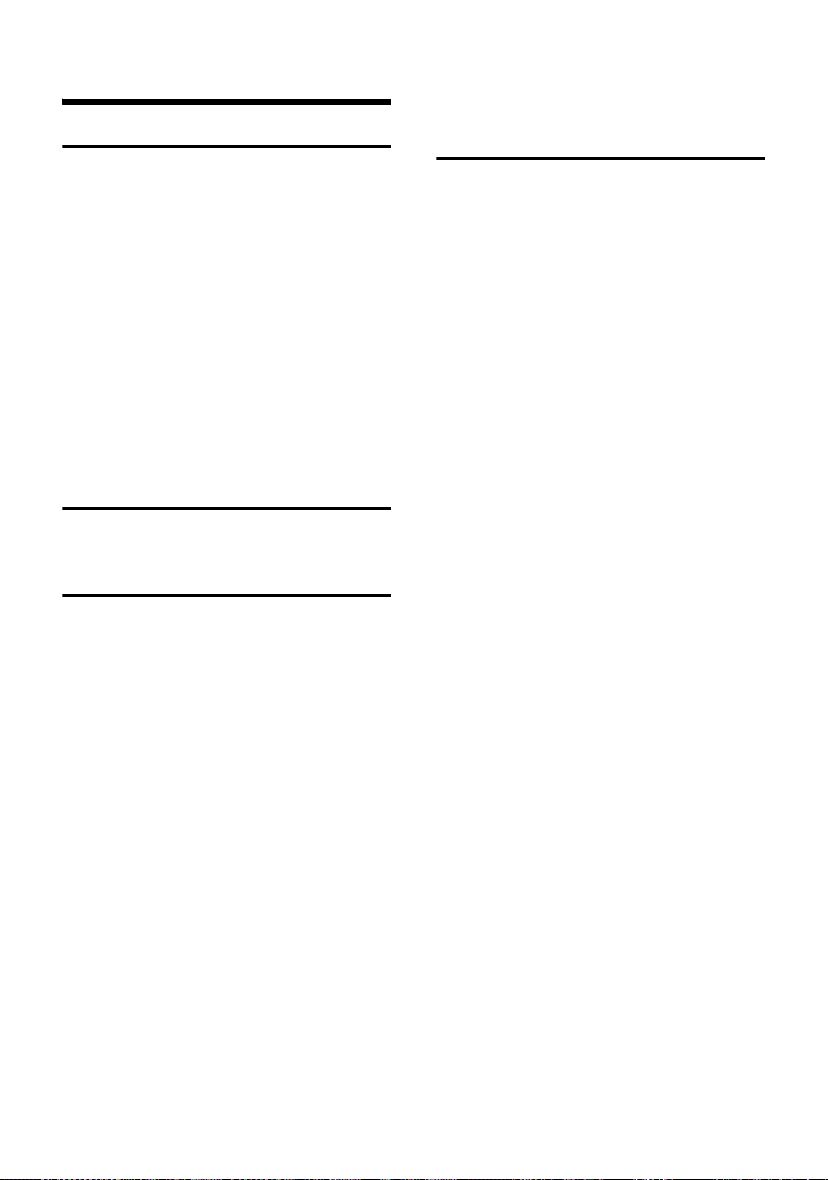
Разговор по телефону
Разговор по телефону
Внешние соединения
Внешние соединения - это соединения
с абонентами телефонной сети общего
пользования.
~c Введите абонентский номер
и нажмите клавишу
соединения.
или
c~ Нажмите и удерживайте
нажатой клавишу
соединения c, а затем
введите номер.
С помощью клавиши „отбой“ a вы
можете прервать набор номера.
Завершение разговора
a Нажмите клавишу „отбой“.
Прием вызова
Поступление входящего вызова
сигнализируется тремя способами:
переносной телефон звонит, на
дисплей выводится индикация и
мигает клавиша громкой связи d.
Вы можете принять вызов одним из
следующих способов:
u нажмите клавишу соединения c
или
u нажмите дисплейную клавишу Прием
(внешний вызов) или
u нажмите клавишу громкой связи
d.
Если переносной телефон находится в
зарядной подставке и включена
функция Aвт.прием выз. (стр. 62), то для
приема вызова достаточно взять
переносной телефон из зарядной
подставки.
Если вам мешает вызывной сигнал,
нажмите дисплейную клавишу
Пока поступление вызова
Bык.зв..
сигнализируется на дисплее, вы
можете его принять.
Передача абонентского номера
При поступлении вызова на дисплей
выводится абонентский номер или
имя. вызывающего абонента. Для
работы этой функции должны быть
выполнены следующие условия:
u Ваша телефонная компания
поддерживает функции CLIP, CLI и
CNIP.
CLI (Calling Line Identification) - это
функция передачи абонентского
номера вызывающего абонента)
CLIP (Calling Line Identification
Presentation) - это функция
индикации абонентского номера
вызывающего абонента
CNIP (Calling Name Identification
Presentation) - это функция
индикации имени вызывающего
абонента
u Вы заказали в вашей телефонной
компании услугу передачи
абонентского номера вызывающего
абонента (CLIP) или его имени
(CNIP)
u Вызывающий абонент заказал в
своей телефонной компании услугу
передачи своего абонентского
номера (CLI).
11
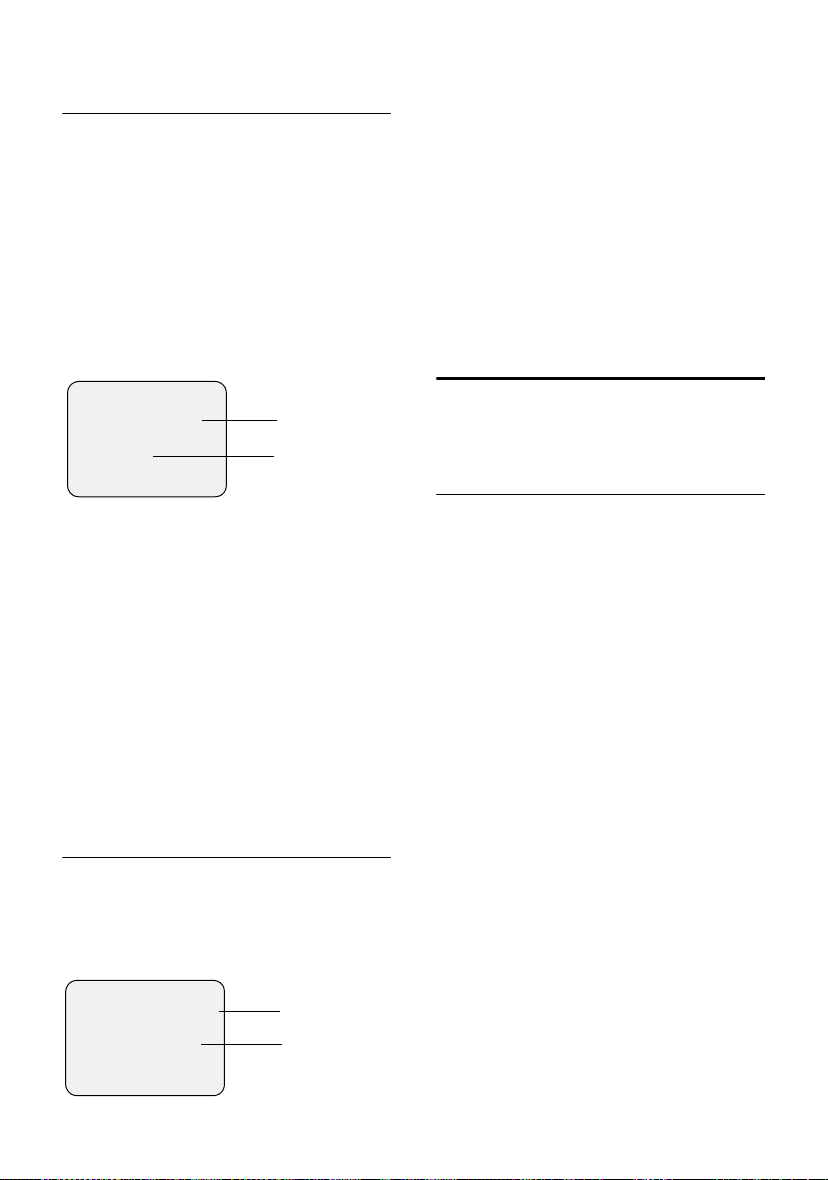
Разговор по телефону
Индикация на дисплее для функций
CLIP/CLI
Если включена функция передачи
абонентского номера вызывающего
абонента, то номер выводится на
дисплей. Если номер этого абонента
сохранен в телефонном справочнике,
то на дисплей выводится имя абонента
(стр. 21). Если для записи телефонного
справочника сохранено изображение,
то дополнительно на дисплей
выводится это изображение. В этом
случае символ входящего вызова
(„колокольчик“) не виден.
Å
1234567890
Прием Bык.зв.
1. Символ входящего вызова
2. Абонентский номер или имя
Вместо абонентского номера могут
выводится надписи:
u Bнешний вызов, если абонентский
номер не передается сетью.
u Aнонимный, если вызывающий
абонент включил функцию
подавления передачи абонентского
номера (стр.14).
u Неопределен, если вызывающий
абонент не заказал услугу передачи
абонентского номера.
1
2
Индикация на дисплее для CNIP
Если вы заказали функцию CNIP, то
кроме абонентского номера, на
дисплей выводится имя (место)
зарегистрированное для этого номера
в телефонной компании..
1 Имя и место
2 Абонентский номер
Если абонентский номер не
передается, на дисплей выводится
надпись Bнешний вызов.
Если вызывающий абонент использует
функцию подавления передачи
абонентского номера, на дисплей
выводится надпись Aнонимный
(стр.14). Если он не заказал услугу
передачи номера, на дисплей
выводится надпись Неопределен.
Громкая связь
Перед включением громкой связи вы
должны сообщить об этом вашему
собеседнику.
Включение/выключение громкой связи
Включение при наборе:
~ d Введите абонентский номер
и нажмите клавишу громкой
связи.
Включение во время разговора:
d Нажмите клавишу громкой
связи.
Выключение громкой связи во время
разговора:
c Нажмите клавишу
соединения. Разговор
продолжается через трубку.
Если во время разговора вы хотите
поставить телефон в зарядную
подставку, то при установке телефона
следует держать нажатой клавишу
громкой связи d.
Anna Lechner, Berlin
1234567890
Прием Bык.зв.
12
121

Регулировка громкой связи
d Нажмите клавишу громкой
связи еще раз.
r Уменьшите или увеличьте
громкость.
Сохран. Нажмите дисплейную
клавишу.
Отключение микрофона
Вы можете отключить микрофон
переносного телефона. Ваш
собеседник слышит в это время
мелодию.
Во время внешнего соединения:
u Нажмите для отключения
микрофона.
” Нажмите для включения
микрофона.
Разговор по телефону
13
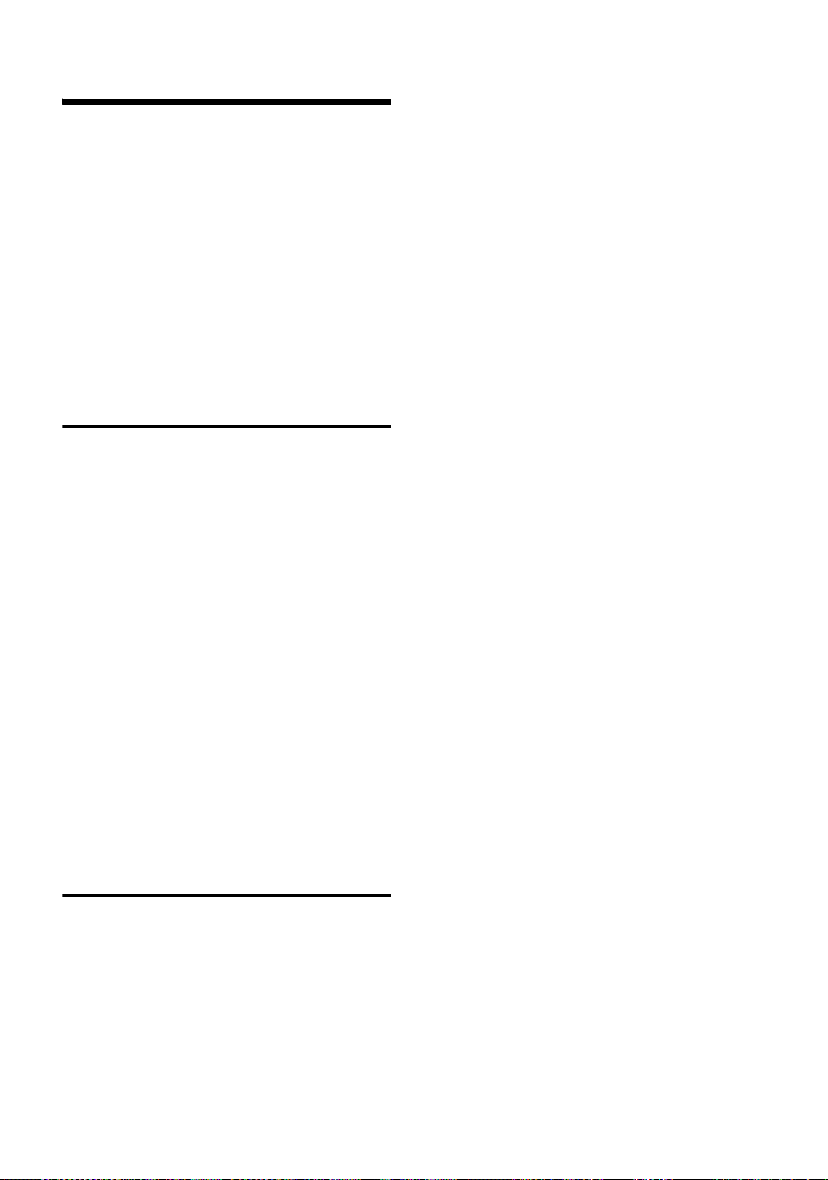
Функции телефонной сети
Функции телефонной сети
Функции телефонной сети - это услуги,
которые предлагает ваша телефонная
компания. Все эти функции можно
использовать только в том случае,
если вы заказали их у вашей
телефонной компании.
При возникновении проблем при
использовании функций
телефонной сети обращайтесь в
вашу телефонную компанию.
Функции, включаемые для
следующего вызова
v ¢ ê ¢ Только след. выз.
Выберите одну из функций с помощью
управляющей клавиши s и нажмите
ОК:
Не передав. ном.
Подавление передачи абонентского
номера для следующего
соединения (CLIR)
Передавать ном.
Передача абонентского номера для
следующего соединения.
Без сигн.вт.выз.
Однократное отключение
сигнализации второго вызова:
Введите абонентский номер и нажмите
клавишу соединения c.
Функции, включаемые для
всех последующих вызовов
v ¢ ê ¢ Bсе вызовы
После завершения процедуры
передается код. Для завершения
процедуры после получения
подтверждения от телефонной сети
нажмите клавишу „отбой“ a.
Вы можете настроить следующие
функции:
Общее переключение вызовов
Перекл.вызова
Выберите запись и нажмите
ОК.
Общий Выберите и нажмите ОК.
r Выберите условие: Немедл.,
Есл.неотв или Есл.занят.
Измен. Перейдите в следующую
s
строку. Нажмите
дисплейную клавишу.
~ Введите абонентский
номер, на который должны
переключаться вызовы.
© Нажмите дисплейную
клавишу.
Сохранить Выберите и нажмите
sr Включение/выключение.
Отправ. Нажмите дисплейную
клавишу.
ОК.
Список номеров для выборочного
переключения вызовов
Перекл.вызова
Выберите и нажмите
Bыборочный
Выберите и нажмите
Списки номер.
Выберите и нажмите
~ Введите номер позиции в
списке.
Измен. Перейдите в следующую
s
строку. Нажмите
дисплейную клавишу.
~ Введите абонентский
номер. Вызовы с этого
номера будут
переключаться.
© Нажмите дисплейную
клавишу.
Сохранить Выберите и нажмите
Отправ. Нажмите дисплейную
клавишу.
ОК.
ОК.
ОК.
ОК.
14

Функции телефонной сети
Если необходимо, повторите
процедуру для других номеров (новые
позиции в списке).
Выборочное переключение вызовов
Перекл.вызова
Выберите и нажмите
ОК.
Bыборочный
Выберите и нажмите
ОК.
Настройки
Выберите и нажмите
ОК.
r Выберите условие (см.
выше).
Измен. Перейдите в следующую
s
строку. Нажмите
дисплейную клавишу.
~ Введите абонентский
номер, на который должны
переключаться вызовы.
© Нажмите дисплейную
клавишу.
Сохранить Выберите и нажмите
ОК.
sr Перейдите в следующую
строку и включите/
выключите функцию.
Отправ. Нажмите дисплейную
клавишу.
Одновременная сигнализация вызова:
Одновр.прослуш.
Выберите и нажмите
Измен. Нажмите дисплейную
клавишу.
~ Введите абонентский
номер.
© Нажмите дисплейную
клавишу.
Сохранить Выберите и нажмите
sr Включение/выключение.
Отправ. Нажмите дисплейную
клавишу.
ОК.
ОК.
Включение/выключение сигнализации
второго вызова
(только для следующего соединения):
Bторой вызов
Выберите и нажмите
ОК.
r Включение/выключение
функции.
Отправ. Нажмите дисплейную
клавишу.
Вызов без набора номера:
Ном. без набора
Выберите и нажмите
Измен. Нажмите дисплейную
ОК.
клавишу.
~ Введите абонентский
номер.
© Нажмите дисплейную
клавишу.
Сохранить Выберите и нажмите
ОК.
sr Включение/выключение
функции.
Отправ. Нажмите дисплейную
клавишу.
Защита соединения:
Защита соедин.
Выберите и нажмите
ОК.
r Выберите условие.
Отправ. Нажмите дисплейную
клавишу.
Отказ от приема анонимных вызовов:
Откл.анон.выз.
Выберите и нажмите
r Включение/выключение
функции.
Отправ. Нажмите дисплейную
клавишу.
ОК.
15
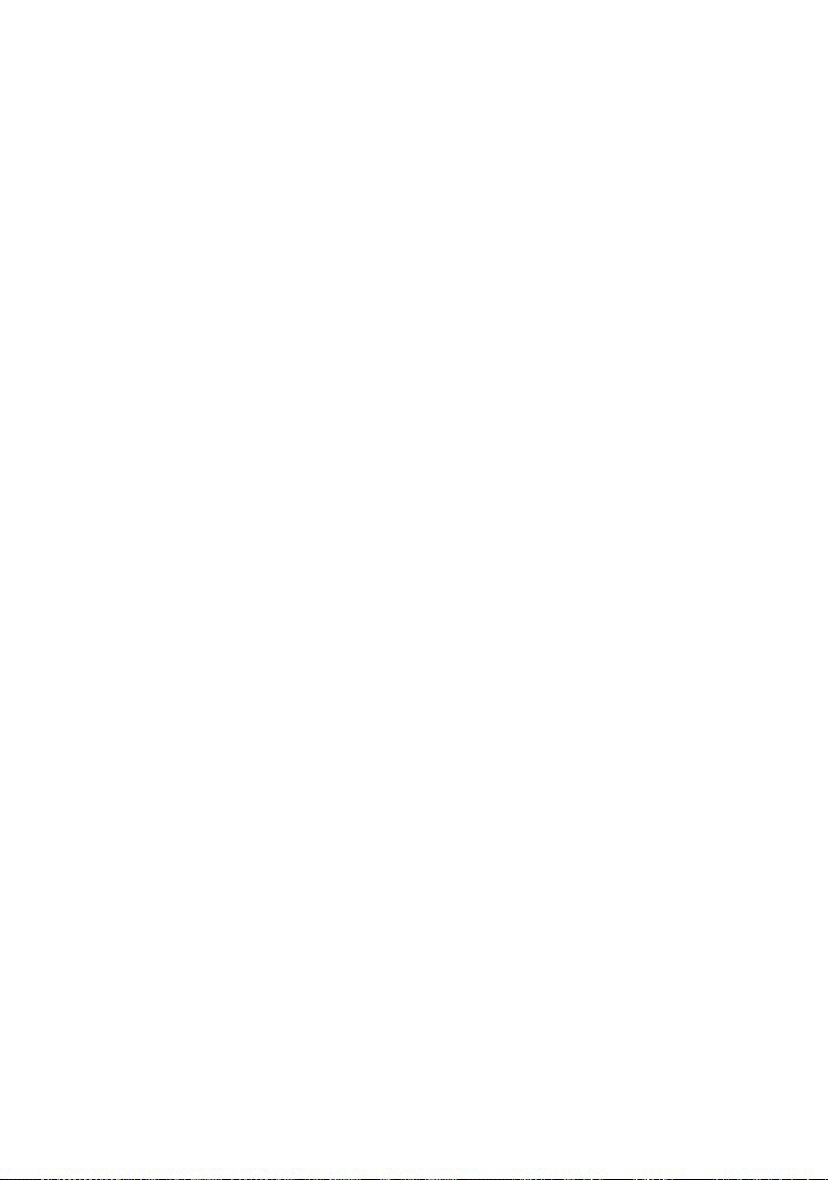
Функции телефонной сети
Список номеров для блокировки
набора
Блокир.набора
Выберите и нажмите
ОК.
Блокир.номер.
Выберите и нажмите
ОК.
Списки номер.
Выберите и нажмите
ОК.
~ Введите сетевой PIN-код.
~ Введите номер позиции в
списке.
Измен. Перейдите в следующую
s
строку. Нажмите
дисплейную клавишу.
~ Введите абонентский
номер, набор которого
должен быть запрещен.
© Нажмите дисплейную
клавишу.
Сохранить Выберите и нажмите
ОК.
Если необходимо, повторите
процедуру для других номеров.
Блокировка набора номеров:
Блокир.набора
Выберите и нажмите
Блокир.номер.
Выберите и нажмите
Настройки
Выберите и нажмите
~ Введите сетевой PIN-код.
sr Включение/выключение
функции.
Отправ. Нажмите дисплейную
клавишу.
ОК.
ОК.
ОК.
Блокировка линии:
Блокир.набора
Выберите и нажмите
ОК.
Блокир.линии
Выберите и нажмите
ОК.
~ Введите сетевой PIN-код.
~ Введите цифру,
определяющую категорию
связи.
sr Выберите условие.
Отправ. Нажмите дисплейную
клавишу.
Изменение сетевого PIN-кода:
Блокир.набора
Выберите и нажмите
Сетев.PIN Выберите и нажмите ОК.
~ Введите текущий PIN-код.
~ Введите новый PIN-код.
~ Повторите новый PIN-код.
Отправ. Нажмите дисплейную
клавишу.
ОК.
16

Функции телефонной сети
Функции во время соединения
Обратный вызов
Вы слышите сигнал „занято“.
v ¢ Обратный вызов
a Нажмите клавишу „отбой“.
Наведение справки
Во время разговора:
Обр.выз Нажмите дисплейную
клавишу.
~ Введите абонентский
номер.
У вас есть следующие возможности:
u Попеременный разговор по двум
линиям:
Нажимайте управляющую клавишу
q для переключениями между
соединениями.
u Конференц-связь:
Нажмите дисплейную клавишу
Конфер.. Для завершения конференц-
связи (переключения в режим
попеременного разговора по двум
линиям) нажмите
u Завершение разговора с одним
абонентом:
выберите абонента с помощью q.
Затем: v
u Завершение соединений с обоими
абонентами:
Нажмите клавишу „отбой“ a.
¢ Разъедин.текущ.
Одиноч..
Функции, включаемые после
разговора
v ¢ ê
Досрочное отключение обратного
вызова:
Обр.вызов выкл.
Выберите и нажмите
Обратный вызов вызывающего
абонента:
Перезв.выз.абон.
Выберите и нажмите
Включение/выключение сетевого
автоответчика:
Сетев.автоответ.
Выберите и нажмите
sr Включение/выключение
функции.
Отправ. Нажмите дисплейную
клавишу.
a Нажмите.
ОК.
ОК.
ОК.
Прием второго вызова:
Прием Нажмите дисплейную
клавишу.
Отказ от приема второго вызова:
Отклон. Нажмите дисплейную
клавишу.
Приоритет второго вызова:
v ¢ Предп.втор.выз.
17

Использование телефонного справочника и списков
Использование
телефонного справочника
и списков
В телефоне имеются:
u телефонный справочник,
u список сокращенного набора,
u каталог электронной почты,
u список повторного набора,
u список SMS,
u список MMS,
u список позвонивших,
u список автоответчика.
В телефонном справочнике, списке
сокращенного набора и каталоге
электронной почты вы можете
сохранить до 200 записей (это число
зависит от размера отдельных
записей).
Телефонный справочник, каталог
электронной почты и список
сокращенного набора настаиваются
индивидуально для переносного
телефона. Однако вы можете
пересылать списки/записи на другой
переносной телефон (стр.20).
Рекомендация:
– Ввод имен описан на стр. 78.
– При вводе имен и адресов электронной
почты вы можете использовать
функцию упрощенного ввода текста
EATONI, см. стр. 79.
Телефонный справочник и
список сокращенного набора
Телефон ный справочник служит для
сохранения имен и номеров
абонентов. Для вызова телефонного
справочника в режиме готовности
нажмите клавишу s.
В Списке сокращенного набора
можно сохранять коды телефонных
компаний (номера для соединения
через альтернативных операторов) и
самые важные абонентские номера.
Записям этого справочника можно
назначать цифры сокращенного
набора (стр.19). Для вызова списка
сокращенного набора нажмите
клавишу C.
Размер записи
Номер: макс. 32 цифр
Имя: макс. 16 символов
Сохранение абонентских номеров в
телефонном справочнике
s ¢ Новая запись
~ Введите номер.
s Перейдите в строку Имя.
~ Введите имя.
s Перейдите в строку
Годовщ.:. Если необходимо,
введите годовщину(см.
стр.21).
s Перейдите в строку Picture :.
Если необходимо,
назначьте рисунок (см.
стр.21).
© Нажмите дисплейную
клавишу.
Сохранить Выберите и нажмите
a Удержива й те клавишу
нажатой (возврат в режим
готовности).
Когда курсор находится в строке
Годовщ.:, вы можете сохранить запись,
нажав дисплейную клавишу
Если ваш телефон подключен к
офисной АТС, обратите внимание на
указания, приведенные на стр. 72.
ОК.
Сохран..
18

Использование телефонного справочника и списков
Сохранение абонентских номеров в
списке сокращенного набора
Для максимум девяти записей списка
сокращенного набора можно
назначить клавиши сокращенного
набора (цифровые клавиши 0, 2–9).
Если в режиме готовности
удерживать нажатой
соответствующую цифровую клавишу,
а затем нажать клавишу соединения
c, то будет набран абонентский
номер, закрепленный за этой цифрой.
Записи с назначенными клавишами
сокращенного набора выводятся в
начале списка сокращенного набора.
¢ Новая запись
C
~ Введите абонентский
номер.
s Перейдите в строку Имя:.
~ Введите имя.
s Перейдите в строку Для
клав.:.
r Если необходимо,
назначьте клавишу
сокращенного набора.
Сохран. Нажмите дисплейную
клавишу.
a Удержива й те клавишу
нажатой (возврат в режим
готовности).
Выбор записи из телефонного
справочника/списка сокращенного
набора
s / C Вызовите телефонный
справочник или список
сокращенного набора.
Вы можете:
u Пролистать список до нужной
записи, т. е. нажимать клавишу s
то тез пор, пока не будет выбрано
нужное имя.
u Ввести первые буквы имени, а затем
выбрать нужную запись с помощью
клавиши s.
u Вводить первые буквы имени до тех
пор, пока не будет выбрана нужная
запись.
Набор номера с использованием
телефонного справочника/списка
сокращенного набора
s / C ¢s (Выберите запись)
c Нажмите клавишу
соединения.
Осуществляется набор
номера.
Управление записями телефонного
справочника/списка сокращенного
набора
s / C ¢s (Выберите запись)
Просмотр/изменение записей:
Посмот. Нажмите дисплейную
клавишу. Запись выводится
на дисплей.
Нажмите
или:
Измен. Нажмите эту дисплейную
клавишу для изменения
записи. Внесите изменения
и сохраните запись, нажав
©
a Удержива й те клавишу
нажатой (возврат в режим
готовности).
Использование других функций меню:
v Вызовите меню.
С помощью клавиши s вы можете
выбрать следующие функции меню:
Использ.номер
Вы можете изменить или дополнить
сохраненный номер, а затем
набрать его или вызвать другую
функцию, нажав ©.
Измен.запись
Изменение выбранной записи.
Удалить запись
Удаление выбранной записи.
ОК для возврата
¢ Сохранить.
19

Использование телефонного справочника и списков
Запись как VIP (только телефонный
справочник)
Записи телефонного справочника
можно назначить статус VIP и
выбрать для нее специальную
мелодию звонка (стр. 49).
Выбранная мелодия будет звучать
при поступлении вызова от этого
абонента.
Условие: передается номер
вызывающего абонента.
Копир. и измен. (только телефонный
справочник)
Вы можете создать копию
существующей записи, а затем
изменить ее, чтобы не вводить
дважды похожие записи.
Перед.запись
Передача отдельной записи в
другой переносной телефон.
Смотри далее.
Удал. список
Удаление всех записей
телефонного справочника или
списка сокращенного набора.
Перед. список
Передача всего списка в другой
переносной телефон. Смотри
далее.
Свобод.память
Просмотр информации о свободном
месте в телефонном справочнике,
списке сокращенного набора и
каталоге электронной почты.
Передача телефонного
справочника/списка сокращенного
набора в другой переносной
телефон
Условие: принимающий и
передающий переносной телефон
зарегистрированы на одном базовом
блоке. Другой переносной телефон
должен поддерживать функцию
приема и передачи записей
телефонного справочника.
s/ C
¢ s (Выберите запись; стр. 19)
¢ v (Вызовите меню)
Перед.запись/ Перед. список
Выберите и нажмите
~ Введите внутренний номер
переносного телефона и
нажмите
Да/ Нет После вывода на дисплей
надписи Перед.запись:
ответьте на вопрос, хотите
ли вы передать следующую
запись.
Успешная передача данных
подтверждается специальным
сообщением и сигналом
подтверждения на принимающем
переносном телефоне.
ОК.
Обратите внимание:
u Назначенные рисунки и цифры
сокращенного набора не
передаются.
u Записи с одинаковыми
абонентскими номерами не
перезаписываются в принимающем
телефоне.
u Передача прерывается, если
телефон зазвонит и вы примите
вызов, или если будет заполнена
память принимающего телефона.
Запись в телефонный справочник
выведенного на дисплей номера
Вы можете сохранить в телефонном
справочнике абонентский номер,
который выводится на дисплей в
списке, например, с списке повторного
набора, в сообщении SMS, в текстовом
модуле сообщения MMS, или во время
разговора. (CLIP).
Для функции CNIP в строке Имя также
сохраняются первые 16 символов
имени
На дисплей выведен абонентский
номер:
ОК.
20
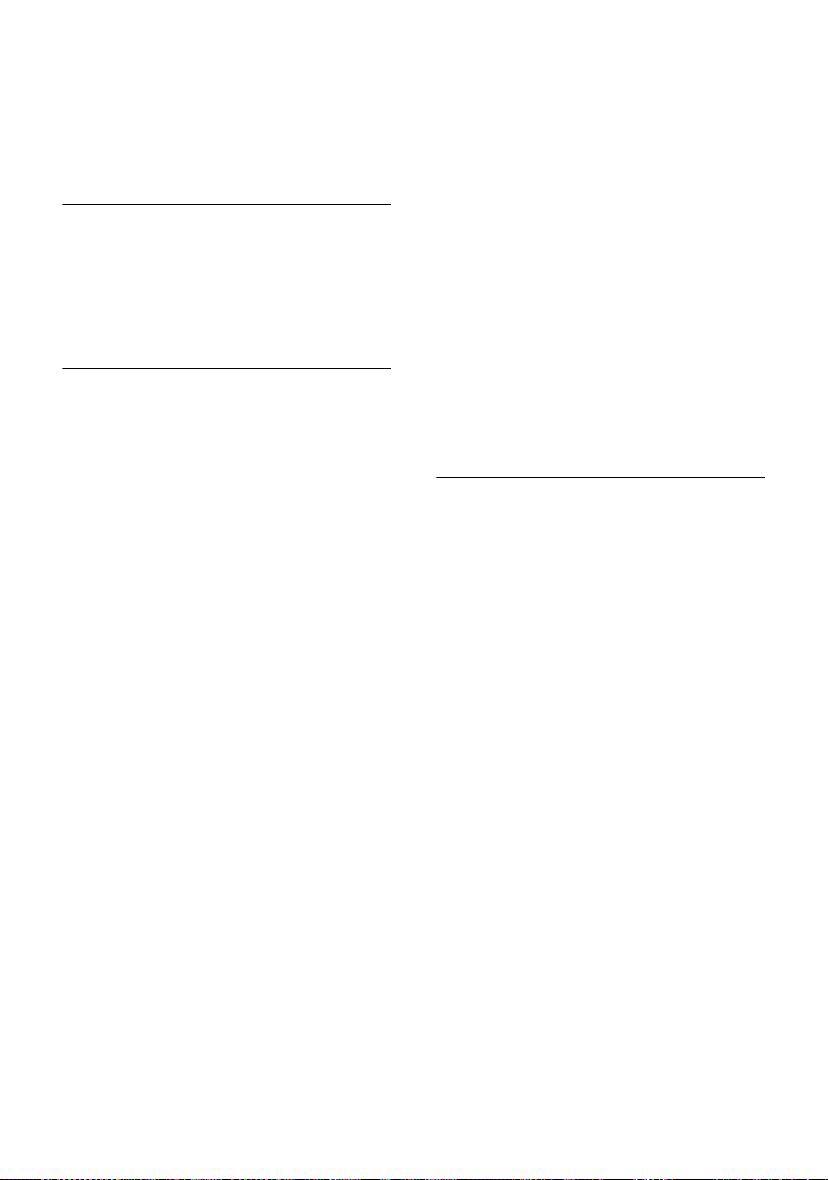
Использование телефонного справочника и списков
¢ Ном.в тел.справ.
v
Дополните или измените запись, см.
стр.18.
Использование номера из
телефонного справочника
Вызовите телефонный справочник,
нажав клавишу s или ©
¢ Тел.справочник. Выберите запись и
нажмите
Сохранение годовщины в
телефонном справочнике
Для каждой записи телефонного
справочника вы можете сохранить
годовщину. Вы можете указать время,
когда прозвучит сигнал напоминания.
s
Посмот. Нажмите дисплейную
Измен. Нажмите дисплейную
s Прейдите в строку Годовщ.:.
Измен. Нажмите дисплейную
~ В строке Дата: введите
s Прейдите в строку Bремя:.
~ Введите время
s Прейдите в строку Сигнал .
r Выберите тип напоминания.
ОК Нажмите дисплейную
Сохран. Нажмите дисплейную
ОК.
¢ s (Выберите запись; стр. 19)
клавишу.
клавишу.
клавишу.
число/месяц (4 цифры).
напоминания: часы/минуты
(4 цифры).
Для звуков из менеджера
файлов важно указание
времени напоминания. Для
оптической сигнализации
указание времени не
обязательно.
клавишу.
клавишу.
a Удержива й те клавишу
нажатой (возврат в режим
готовности).
Удаление годовщины:
Откройте запись телефонного
справочника и перейдите в строку
Годовщ.:. Нажмите одну за другой
дисплейные клавиши
Сохран..
Измен., Удал. и
Напоминание о годовщине:
На переносном телефоне прозвучит
выбранный звуковой сигнал.
Вы можете отключить сигнал с
помощью дисплейной клавиши
Bык.зв..
Назначение изображения для
записи телефонного справочника
Условие: телефонная сеть
поддерживает передачу абонентского
номера.
¢ s (Выберите запись; стр.19)
s
Посмот. Нажмите дисплейную
клавишу.
Измен. Нажмите дисплейную
клавишу.
s Прейдите в строку Picture :.
Вставить Нажмите дисплейную
клавишу.
Мои рисунки / Фотографии
Выберите и нажмите ОК.
q Выберите изображение.
Для просмотра
изображений нажмите
Посмот., Для выбора
изображения нажмите
© Нажмите дисплейную
клавишу.
Сохранить Выберите и нажмите
Изображение выводится на дисплей
при поступлении внешнего вызова от
выбранного абонента.
ОК,.
ОК.
21
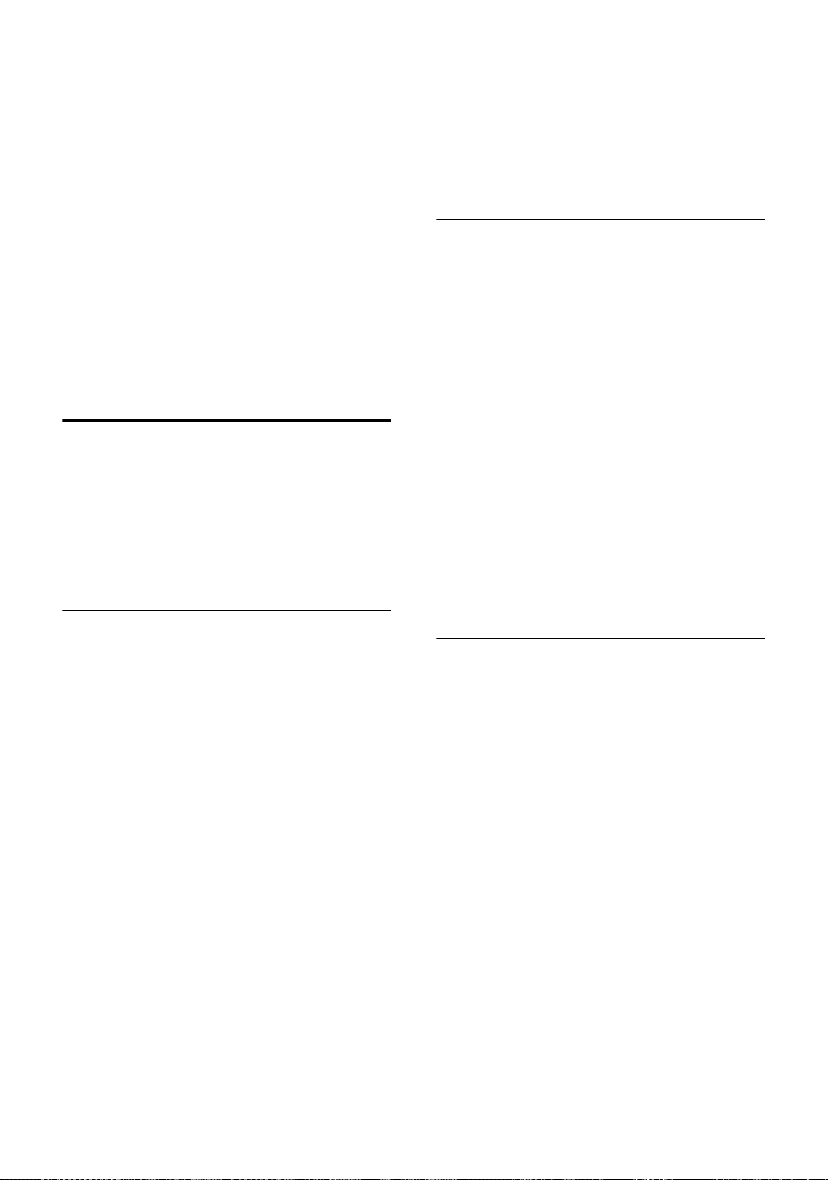
Использование телефонного справочника и списков
Отмена назначения изображения
Вызовите запись телефонного
справочника для изменения (стр.19).
Прейдите в строку Picture :.
© Вызовите меню.
Удалить картинку
Выберите и нажмите
Изображение не удаляется из
менеджера файлов.
ОК.
Изменение изображения
Отмените назначение старого
изображения и выберите новое.
Каталог электронной почты
В каталоге электронной почты вы
можете сохранять адреса электронной
почты (например, для отправки
сообщений SMS на адрес электронной
почты).
Сохранение нового адреса
электронной почты
s Вызовите телефонный
справочник.
<E-mail каталог>
Выберите и нажмите
Новая запись
Выберите и нажмите
~ Введите адрес электронной
почты.
© Нажмите дисплейную
клавишу.
Сохранить Выберите и нажмите
a Уде рживайте клавишу
нажатой (возврат в режим
готовности).
Во время ввода вы можете вызвать
дополнительное меню, нажав ©, и
использовать одну из функций:
Добавить '.'/Добавить '@'
Выберите и нажмите
Пом. при вводе
ОК.
ОК.
ОК.
ОК.
Выберите и нажмите
включения/отключения
функции упрощенного
ввода текста (стр.79).
ОК, для
Просмотр и изменение адреса
электронной почты
s ¢ <E-mail каталог>
s Выберите запись.
Посмот. Нажмите дисплейную
клавишу. Запись выводится
на дисплей.
Нажмите
или:
Измен. Нажмите дисплейную
клавишу для изменения
записи.
Внесите изменения и
нажмите © Сохранить
a Удержива й те клавишу
нажатой (возврат в режим
готовности).
ОК для возврата
ОК.
Управление записями каталога
электронной почты
s ¢ <E-mail каталог>
¢ s (Выберите запись; стр.19)
¢ v (Вызовите меню)
С помощью клавиши s вы можете
выбрать следующие функции.
Измен.запись
Изменение выбранной записи.
Удалить запись
Удаление выбранной записи.
Копир. и измен.
Вы можете создать копию
существующей записи, а затем
изменить ее, чтобы не вводить
дважды похожие записи. Для
сохранения изменений нажмите ©
¢ Сохранить.
Удал. список
Удаление всех адресов
электронной почты.
22

Использование телефонного справочника и списков
Просмотр информации о
свободной памяти
s ¢ s (Выберите запись; стр. 19)
¢ v (Вызовите меню)
Свобод.память
Выберите и нажмите
a Удержива й те клавишу
нажатой (возврат в режим
готовности).
Вывод информации о свободном месте
в телефонном справочнике, списке
сокращенного набора (стр.18) и
каталоге электронной почты (стр.22).
Список повторного набора
В список повторного набора
включаются десять последних
набранных номеров. Если номер
записан в телефонный справочник, то
выводится соответствующее имя.
Повторный набор вручную
c Нажмите и быстро
отпустите клавишу.
sc Выберите запись и нажмите
клавишу соединения еще
раз. Осуществляется набор
номера
Если на дисплей выведено имя
абонента, но с помощью дисплейной
клавиши Посмот. вы можете посмотреть
его абонентский номер.
Управление записями списка
повторного набора
c Нажмите и быстро
отпустите клавишу.
s Выберите запись.
v Вызовите меню.
С помощью клавиши s вы можете
выбрать следующие функции.
ОК.
Aвт.повт.набор
При выборе этой функции
абонентский номер автоматически
набирается каждые 20 секунд. При
этом мигает клавиша громкой связи
и включается „прослушивание“.
Если абонент ответит, нажмите
клавишу соединения c. Если
абонент не ответит, вызов
прекращается примерно через 30
секунд. После десяти неудачных
попыток или при поступлении
входящего вызова автоматический
повторный набор прекращается.
Использ.номер
Вы можете изменить или дополнить
номер из списка повторного набора.
После этого вы можете набрать
номер или вызвать другую функцию
с помощью ©.
Ном.в тел.справ.
Копирование номера в телефонный
справочник (стр.20).
Удалить запись
Удаление выбранной записи.
Удал. список
Удаление всех записей.
Вызов списков с помощью
клавиши сообщений
С помощью клавиши сообщений f
можно вызвать следующие списки:
u Список MMS (если телефонная
компания предоставляет эту услугу)
u Список SMS
Если сконфигурировано несколько
почтовых ящиков, на дисплей
выводится список этих ящиков.
u Сообщения автоответчика
телефонной сети.
Если телефонная компания
предоставляет эту услугу и
настроен быстрый вызов
автоответчика телефонной сети
(стр.52).
23
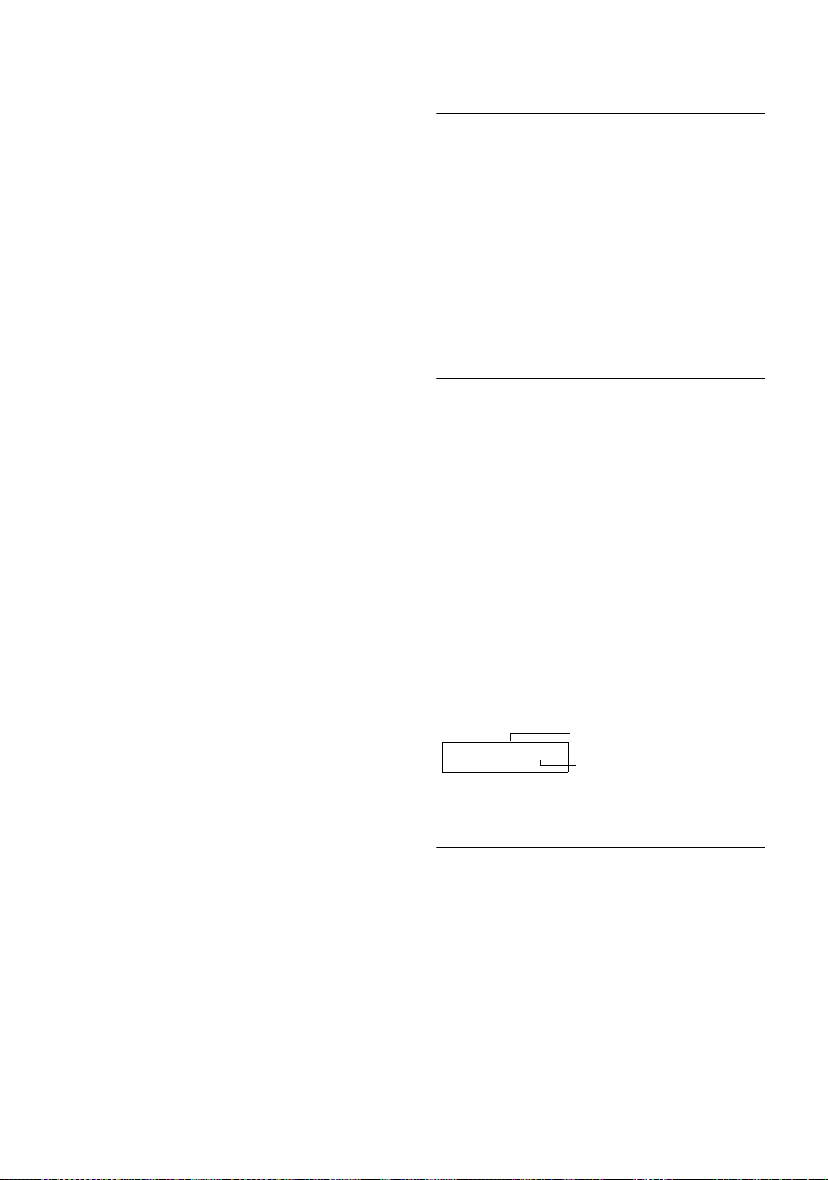
Использование телефонного справочника и списков
u Список позвонивших.
Когда в одном из списков появляется
новая запись, звучит
предупредительный сигнал. Мигает
клавиша f.
Если новые записи есть в нескольких
списках, и вы открыли хотя бы один
список, то после выхода из меню
клавиша f больше не мигает.
Если новых сообщений/записей нет, то
вы можете снова включить мигание
клавиши сообщений (стр.24),
например, чтобы обратить внимание
других пользователей телефона на
новые записи/сообщения.
В зависимости от ситуации при нажатии
клавиши сообщений
f на дисплей
выводятся следующие списки:
u Если новых сообщений нет ни в
одном списке, то для выбора
предлагаются все списки кроме
списка сообщений MMS.
u Если новые записи есть только в
одном списке, то на дисплей
выводится первая новая запись из
этого списка.
Если это запись из персонального
почтового ящика, то выводится
соответствующий список.
u Если новые записи есть в
нескольких списках, предлагается
выбрать один из этих списков.
u Если вызовы сохранены на
автоответчике телефонной сети, то
при выполнении соответствующих
настроек вы получаете извещение
(смотри инструкцию по
использованию функций вашей
телефонной сети).
Включение/выключение „мигания“
клавиши сообщений
Условие: хотя бы в одном из списков
имеется новое сообщение.
f Вызовите список
позвонивших.
Индик.сообщ.вкл.
Выберите и нажмите
ОК.
a Удержива й те клавишу
нажатой (возврат в режим
готовности).
Список позвонивших
В списке позвонивших сохраняются
номера 30 последних позвонивших
абонентов. В зависимости от
настройки Тип списка сохраняются Bсе
вызовы или только Пропущ.вызовы
(стр.24).
Если с одного абонентского номера
поступило несколько вызовов, то
u при выборе настройки Bсе вызовы
они сохраняются несколько раз, а
u при выборе настройки
Пропущ.вызовы - только один раз
(последний вызов).
В списке позвонивших на дисплей
выводится следующая индикация:
количество новых записей
Bызовы: 01+02
количество старых
(просмотренных) записей
Настройка списка позвонивших
f ¢ Bызовы: 01+02 ¢ v ¢ Тип
списка
Пропущ.вызовы/ Bсе вызовы
Выберите и нажмите
Текущая настройка
отмечена символом ‰.
a Удержива й те клавишу
нажатой (возврат в режим
готовности).
ОК.
24
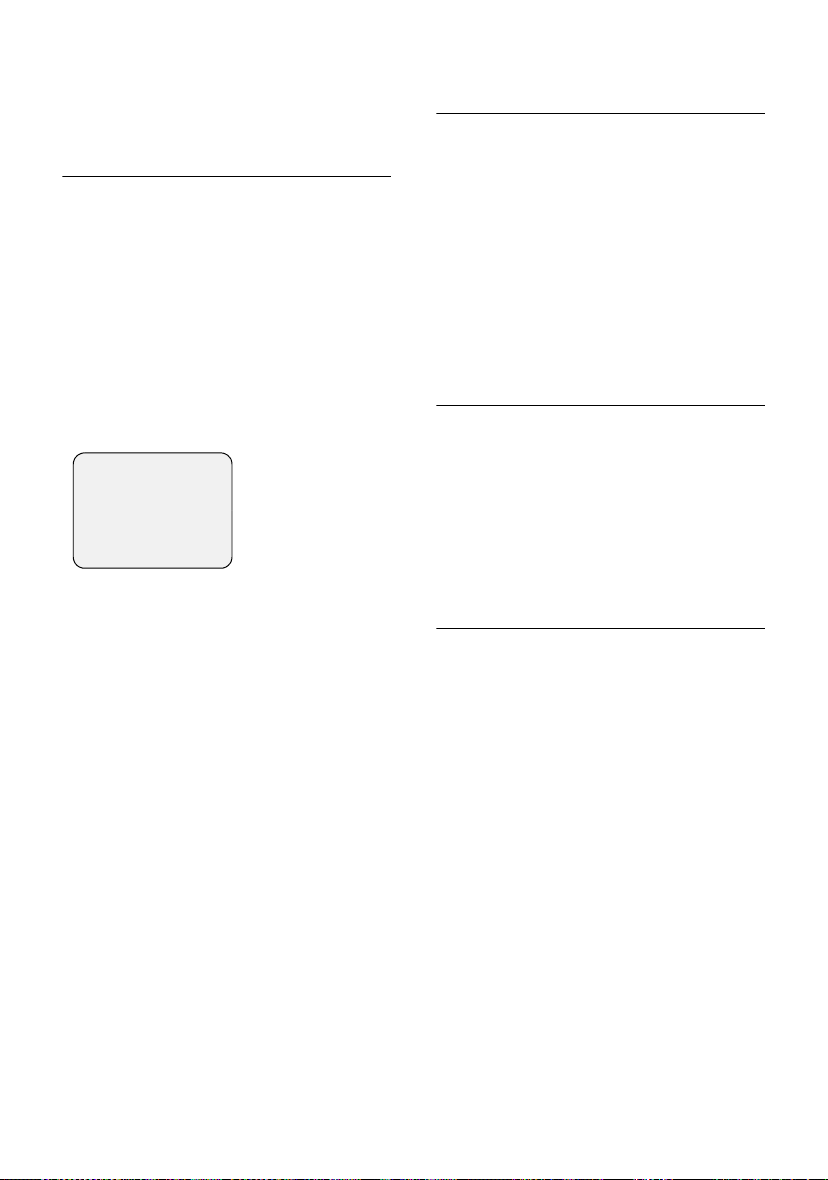
Использование телефонного справочника и списков
При изменении типа списка уже
имеющиеся в списке записи
сохраняются.
Вызов списка позвонивших
f Нажмите клавишу.
<след. сообщения>
Если необходимо, выберите
и нажмите
Bызовы: 01+02
Выберите и нажмите
q Выберите запись.
В списке позвонивших выводится
информация о последнем
поступившем вызове.
Пример записи списка:
___ Пропущ.вызовы___
Нов.вызов 01/02
1234567890
12.07.03 09:45
Удал. Ответ
На дисплей выводится:
u Тип списка (в заголовке) .
u Статус записи.
Нов.вызов : новый пропущенный
вызов.
Стар. выз.: просмотренная запись.
Получ.выз : вызов был принят ( только
для настройки Bсе вызовы).
u Текущий номер записи,
например, 01/02 - первая из двух
записей.
u Абонентский номер или имя
звонившего.
Копирование абонентского номера
или имени в телефонный
справочник описано на стр. 20.
u Дата и время поступления вызова.
ОК.
ОК.
Вызов по абонентскому номеру из
списка позвонивших
Условие: был передан номер
вызывающего абонента (стр.11).
¢ Bызовы:
f
s Выберите запись.
Ответ Нажмите дисплейную
клавишу.
Абонентский номер набирается
немедленно. Также абонентский номер
записывается в список повторного
набора.
Удаление записи
f ¢ Bызовы:
s Выберите запись.
Удал. Нажмите дисплейную
клавишу.
a Удержива й те клавишу
нажатой (возврат в режим
готовности).
Удаление списка прозвонивших
Внимание: удаляются все старые и
новые записи.
¢ Bызовы: ¢ v (Вызовите
f
меню)
Удалить список
Выберите и нажмите
a Удержива й те клавишу
нажатой (возврат в режим
готовности).
ОК.
25
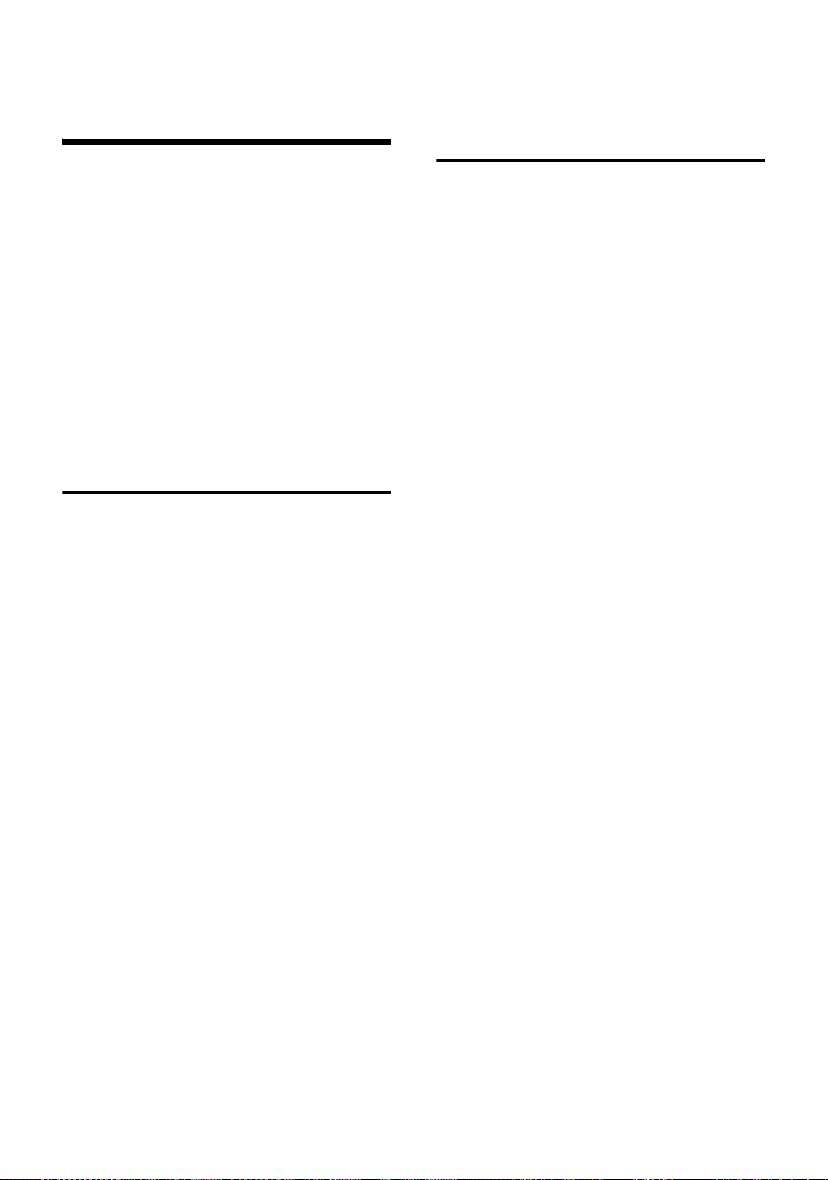
Сокращение расходов на телефонную связь
Сокращение расходов на
телефонную связь
Вы можете устанавливать соединения
через телефонную компанию,
предлагающую самые выгодные
тарифы и просматривать на дисплее
стоимость соединения после его
окончания. Для установления
соединений через других
альтернативных операторов вы
можете использовать список
сокращенного набора (стр.18).
Объединение номера
альтернативного оператора и
абонентского номера
С помощью этой функции перед
абонентским номером можно добавить
код (телефон) альтернативного
оператора.
C Вызовите список
телефонных компаний.
s Выберите запись.
© Нажмите дисплейную
клавишу.
Использ.номер
Выберите и нажмите
~ Введите абонентский
номер.
Также вы можете выбрать
абонентский номер из
телефонного справочника
(стр. 19).
c Нажмите клавишу
соединения.
Осуществляется набор
номера.
ОК.
Автоматический выбор
оператора (предварительный
набор)
Вы можете задать номера
предварительного набора (номера
альтернативных операторов), которые
при наборе будут автоматически
добавляться перед определенными
абонентскими номерами:
u Список с предварительным
набором: в этом списке следует
указать коды набора или первые
цифры кодов набора, для которых
должен использоваться номер
предварительного набора.
u Список без предварительного
набора: в этом списке следует
указать „исключения из правила“.
„Правило“ задано в списке с
предварительным набором.
Пример:
В списке с предварительным набором
есть запись „08“. Номер
предварительного набора будет
добавляться ко всем номерам,
начинающимся с 08.
Если ввести в список без
предварительного набора запись
„081“, то описанное выше правило
набора будет ограничено: Номера,
начинающиеся с 081, будут
специфичной подгруппой номеров,
начинающихся с 08. Все номера,
начинающиеся с 081, будут набираться
без кода предварительного набора.
26
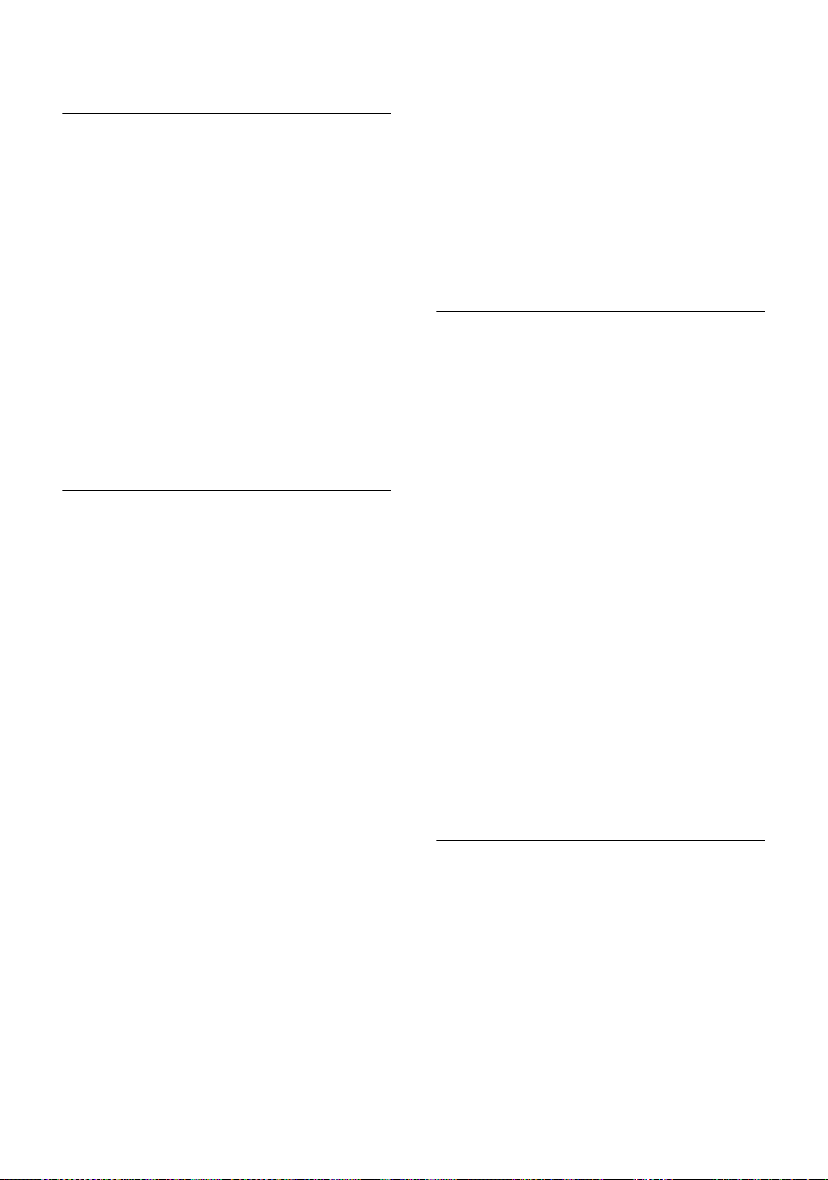
Сокращение расходов на телефонную связь
Сохранение номеров
предварительного набора
v ¢ Ð ¢ Базовый блок ¢ Предв.
¢ Предв.выбр.ном.
выбор
~ Введите или измените
номер предварительного
набора.
© Нажмите дисплейную
клавишу.
Сохранить Выберите и нажмите
Введенные данные
сохраняются.
a Уде рживайте клавишу
нажатой (возврат в режим
готовности).
ОК.
Сохранение и изменение записей
списка предварительного набора
В каждом из списков можно сохранить
11 записей:
u 5 записей длиной до 6 цифр и
u 6 записей длиной до 2 цифр.
В некоторых странах номера списка „с
предварительным набором“ могут
быть уже заданы. При этом, например,
все междугородные соединения или
соединения с абонентами сетей
мобильной связи будут
автоматически осуществляться через
выбранного вами альтернативного
оператора.
¢ Ð ¢ Базовый блок ¢ Предв.
v
выбор
С предв.выб./Без предв.выб.
Выберите и нажмите
s Выберите запись.
Измен. Нажмите дисплейную
клавишу.
~ Введите или измените
первые цифры номера.
© Нажмите дисплейную
клавишу.
ОК.
Сохранить Выберите и нажмите
Введенные данные
сохраняются.
a Удержива й те клавишу
нажатой (возврат в режим
готовности).
ОК.
Набор номера с предварительным
набором и без предварительного
набора (автоматический выбор
оператора)
При наборе номера после нажатия
клавиши соединения/громкой связи
первые цифры набранного номера
сравниваются с записями обоих
списков.
u Если первые цифры не
соответствуют ни одной записи
обоих списков или соответствуют
записи из списка „без
предварительного набора“, то
номер предварительного набора не
добавляется. Также этот номер не
добавляется, если первые цифры
дополнительно соответствуют
записи из списка „с
предварительным набором“.
u Если первые цифры совпадают
только с записью из списка „с
предварительным набором“, то
добавляется номер
предварительного набора.
Временное отключение функции
предварительного набора
c (удерживайте нажатой) ¢ v
¢ Предв.выбор из
Для полного отключения функции
предварительного набора нужно
удалить соответствующий номер
предварительного набора.
27

Сокращение расходов на телефонную связь
Просмотр данных о
продолжительности и
стоимости соединения
Индикация продолжительности
соединения и стоимости соединения
зависит от того, заказали ли вы услугу
передачи импульсов тарификации:
u Если вы не заказали услугу
передачи импульсов тарификации:
на дисплей автоматически
выводится продолжительность
соединения.
u Если вы заказали услугу передачи
импульсов тарификации: на
дисплей выводится количество
тарифных единиц. Если вы ввели
стоимость тарифной единицы и
валюту, то выводится стоимость
соединения.
Ввод стоимости тарифной единицы
и денежной единицы
v ¢ í ¢ Стоимость ¢Настройки
~ В строке Стоим./единица:
введите стоимость
тарифной единицы.
Пример: QQQL
для 6 копеек.
s Перейдите в строку Bалюта:.
~ Введите сокращенное
обозначение валюты.
Например: нажмите
клавишу M для „р“
(стр. 78).
Сохран. Нажмите дисплейную
клавишу.
a Удержива й те клавишу
нажатой (возврат в режим
готовности).
При изменении стоимости тарифной
единицы удаляются сохраненные
ранее данные о стоимости
соединений.
Просмотр/удаление данных о
стоимости соединений
v ¢ í ¢ Стоимость
q Выберите запись и нажмите
ОК.
Вы можете:
Последн.разг.
Посмотреть стоимость последнего
разговора.
Bсе разговоры
Посмотреть стоимость разговоров
для всех переносных телефонов.
Для трубок
Посмотреть стоимость соединений
для каждого переносного телефона.
28

Текстовые сообщения SMS
Текстовые сообщения SMS
С помощью вашего переносного
телефона вы можете принимать и
отправлять короткие текстовые
сообщения SMS.
Условия:
u Для вашей абонентской линии
включена услуга передачи
абонентского номера.
u Ваша телефонная компания
поддерживает передачу сообщений
SMS по сетям общего пользования
(необходимую информацию вы
можете получить в вашей
телефонной компании).
u Вы заказали в вашей телефонной
компании услугу передачи/приема
сообщений SMS.
Обмен сообщениями SMS
осуществляется через SMS-центр
телефонной компании. Вы должны
сохранить в телефоне номер
сервисного центра, через который
будет осуществляться прием и
отправка SMS. Вы можете принимать
сообщения из каждого введенного в
телефон SMS-центра при условии, что
вы зарегистрированы в
соответствующем SMS-центре для
приема сообщений.
Отправка сообщений SMS
осуществляется через SMS-центр,
настроенный как SMS-центр 1 (центр
отправки). Однако, для отправки
текущего сообщения вы можете
выбрать любой другой SMS-центр
(стр. 36). Однако последующие
сообщения SMS будут автоматически
отправляться через SMS-центр 1.
Ввод текста описан на стр.78. Вы
можете использовать функцию
упрощенного ввода текста EATONI
(стр. 79).
Правила
u Максимальная длина сообщения
SMS - 612 символа.
u Если длина сообщения больше 160
символов или, если в сообщении
много графических данных,
сообщение разбивается на
несколько частей (максимум 4
сообщения SMS по 153 символа).
Обратите внимание:
u Обратите внимание, что при
включении функции SMS
подавляется первый вызывной
сигнал.
u Недопустимо установление сетевых
блокировок.
u Если ваш телефон подключен к
офисной АТС, прочитайте
рекомендации, приведенные на
стр.38.
u Для приема сообщений вы должны
зарегистрировать эту услугу в
телефонной компании.
Ввод/отправка SMS
Ввод/отправка SMS
v ¢ î ¢ SMS ¢(почтовый
ящик,PIN-код почтового ящика)
Почт. ящик A
Если необходимо, выберите
почтовый ящик и нажмите
ОК.
~ Если необходимо, введите
PIN-код и нажмите
Bвод SMS
Выберите и нажмите
~ Введите текст SMS.
© Нажмите дисплейную
клавишу.
Отправ. Выберите и нажмите
SMS Выберите и нажмите ОК.
ОК.
ОК.
ОК.
29

Текстовые сообщения SMS
s/~ Выберите абонентский
номер из телефонного
справочника или введите
абонентский номер.
Вводите абонентский номер
с кодом предварительного
набора (даже для местных
соединений). При отправке
сообщения SMS а
определенный почтовый
ящик: введите
идентификатор почтового
ящика после абонентского
номера.
© Нажмите дисплейную
клавишу.
Отправ. Выберите и нажмите
ОК.
Осуществляется отправка
сообщения SMS.
Рекомендация:
Если во время набора текста сообщения
SMS поступит входящий вызов, то
набранный текста автоматически
сохраняется в списке черновиков.
Выбор языка ввода
v ¢ î ¢ SMS
Bвод SMS
Выберите и нажмите
© Нажмите дисплейную
клавишу.
Язык ввода
Выберите и нажмите
s Выберите язык ввода с
латинским алфавитом
(например, английский или
немецкий) и нажмите
a Для возврата к набору
текста два раза нажмите и
быстро отпустите клавишу
„отбой“.
Выбор языка ввода действует только
для текущего сообщения.
ОК.
ОК.
ОК.
Добавление в сообщение SMS
текстовых шаблонов, изображений,
мелодий и адресов электронной почты
В телефоне имеются:
u 3 текстовых шаблона:
Опоздание, Bстреча, День рождения,
u 15 изображений (символьных),
u 10 мелодий,
u адреса электронной почты из
каталога электронной почты
(стр.22).
Вы вводите сообщение SMS (стр.29).
© Нажмите дисплейную
клавишу.
Добав.шаблон/Добав.картинку /Добав.звук/
Доб.e-mail-адрес
Выберите и нажмите
s Выберите текстовый
шаблон, изображение,
мелодию или адрес
электронной почты и
нажмите
ОК.
ОК.
30

Текстовые сообщения SMS
Список черновиков
Вы можете сохранить сообщение SMS
в списке черновиков, а затем изменить
его и отправить.
Сохранение сообщения SMS в списке
черновиков
Вы вводите сообщение SMS (стр.29).
© Нажмите дисплейную
клавишу.
Сохранить Выберите и нажмите
Вызов списка черновиков, чтение или
удаление SMS
v ¢ î ¢ SMS ¢ (почтовый
ящик,PIN-код почтового ящика)
Черновики Выберите и нажмите
дисплей выводится первая
запись из списка,
например:.
___Черновики SMS ____
Сохран.01/02
1234567890
12.07.03 09:45
Удал. Посмот.
1/02: текущий номер/общее колич. SMS
q Выберите сообщение SMS
из списка.
Посмот. Нажмите дисплейную
клавишу. На дисплей
выводится текст
сообщения. Листайте по
строкам с помощью
управляющей клавиши s.
или:
Удал. Нажмите дисплейную
клавишу. Сообщение SMS
удаляется.
Ввод изменение сообщения SMS
Вы просматриваете сообщение SMS из
списка черновиков.
v Вызовите меню.
Вы можете выбрать одну из функций:
ОК.
ОК. На
Bвод SMS
Ввод нового сообщения SMS с
последующей отправкой (стр. 29)
или сохранением.
Использ. текст
Изменение текста сохраненного
сообщения SMS и последующая
отправка (стр. 29).
Удаление списка черновиков
v ¢ î ¢ SMS ¢(почтовый
ящик,PIN-код почтового ящика)
¢ Черновики
v Вызовите меню.
Удалить список
Выберите, нажмите
подтвердите, нажав
Список удаляется.
a Уде рживайте клавишу
нажатой (возврат в режим
готовности).
Отправка сообщений SMS на адрес
электронной почты
Вы можете воспользоваться этой
функцией, если соответствующая
услуга предоставляется вашей
телефонной компанией.
Введите адрес электронной почты
получателя в начале текста сообщения
SMS. Сообщение SMS должно быть
отправлено на абонентский номер
службы передачи электронной почты
вашего SMS-центра.
¢ î ¢ SMS ¢(почтовый
v
ящик,PIN-код почтового ящика)
¢ Bвод SMS
Œ/~
Выберите адрес
электронной почты из
каталога электронной почты
или введите адрес
электронной почты. После
адреса введите пробел или
двоеточие (зависит от
телефонной компании).
ОК и
Да.
31

Текстовые сообщения SMS
~ Введите текст сообщения
SMS.
© Нажмите дисплейную
клавишу.
Отправ. Выберите и нажмите
E-mail: Выберите и нажмите ОК.
Если номер службы
передачи электронной
почты не был введен ранее
(стр. 36), введите этот
номер.
© Нажмите дисплейную
клавишу.
Отправ. Выберите и нажмите
ОК.
ОК.
Прием сообщений SMS
Все входящие сообщения SMS
сохраняются в списке входящих.
Поскольку сообщения SMS остаются в
этом списке и после прочтения, вы
должны регулярно удалять
сообщения SMS из списка. Если
память для хранения сообщений SMS
заполнена, на дисплей выводится
соответствующее предупреждение.
Нажмите дисплейную клавишу
удалите не нужные сообщения SMS.
Объединенные сообщения SMS
выводятся в списке как одно
сообщение SMS. Если такие
сообщения слишком длинные, или
если они приняты не полностью, то они
разделяются на несколько отдельных
сообщений SMS.
Список входящих
В списке входящих выводятся:
u Все принятые сообщения SMS,
начиная с самого нового.
u Сообщения SMS, которые не
удалось отправить.
При поступлении нового сообщения
SMS на дисплеи всех переносных
телефонов выводится надпись Новые
сообщенияÛ, мигает клавиша
ОК и
сообщений f и звучит
предупредительный сигнал.
Вызов списка входящих с помощью
клавиши
f Нажмите клавишу.
<след. сообщения>
Затем, если необходимо, выберите
почтовый ящик и введите PIN-код
почтового ящика.
f
Если необходимо, выберите
и нажмите
ОК.
Вызов списка с помощью меню SMS
v ¢ î ¢ SMS ¢(почтовый
ящик,PIN-код почтового ящика)
Входящие 01+05
Выберите и нажмите
ОК.
Просмотр и удаление отдельных
сообщений SMS
Вызовите список входящих, затем:
q Выберите сообщение SMS.
Посмот. Нажмите дисплейную
клавишу. Нажимайте
управляющую клавишу s
для листания по строкам.
или:
Удал. Нажмите дисплейную
клавишу. Сообщение SMS
удаляется.
a Удержива й те клавишу
нажатой (возврат в режим
готовности).
После прочтения новое сообщение
SMS получает статус Старое.
Удаление всего списка входящих
v ¢ î ¢ SMS ¢ (почтовый
ящик,PIN-код почтового ящика)
¢ Входящие 01+05
v Вызовите меню.
32

Текстовые сообщения SMS
Удалить список
Выберите, нажмите
подтвердите, нажав
списка удаляются все
новые и старые
сообщения SMS.
a Уде рживайте клавишу
нажатой (возврат в режим
готовности).
ОК и
Да. Из
Изменение статуса сообщения SMS на
„новое“
Вызовите список входящих и выберите
сообщение SMS, затем:
v Вызовите меню.
Отмет.как новый
Выберите и нажмите
a Удержива й те клавишу
нажатой (возврат в режим
готовности).
Сообщение SMS перемещается в
начало списка, на переносном
телефоне мигает клавиша f. С
помощью этой функции вы можете,
например, обратите внимание членов
вашей семьи на получение нового
сообщения SMS.
ОК.
Использ. текст
Вы можете изменить текст
сообщения SMS, а затем отправить
это сообщение (стр.29).
Вложения (например, изображения и
мелодии) не пересылаются.
Переадресация сообщения SMS
Во время чтения сообщения SMS:
© Нажмите дисплейную
клавишу.
Отправ. Выберите и нажмите
Далее выполните действия,
описанные на стр.29.
При переадресации сообщения SMS
вложения пересылаются. Однако
переадресация сообщений SMS с
вложениями не поддерживается
некоторыми телефонными
компаниями. В этом случае для
переадресации сообщения SMS без
вложений выберите функцию Использ.
текст. Затем подтвердите запрос Новое
SMS без рисунка/мелодии. Продолжить?.
ОК.
Копирование абонентского номера
в телефонный справочник
Ответ на сообщения SMS и
переадресация сообщений
Вы открыли сообщение SMS для
чтения (стр.32)
© Нажмите дисплейную
клавишу.
Выберите одну из функций с помощью
управляющей клавиши s и нажмите
ОК для подтверждения:
Ответить
Вы можете сразу ввести и отправить
ответ на сообщение SMS (стр.29).
Ответ: Да /Ответ: Нет
К сообщению SMS добавляется Да
или Нет. Отправьте это сообщение
SMS, как описано на стр.29.
Копирование абонентского номера
отправителя
Вызовите список входящих и
выберите сообщение SMS (стр.32).
Нажмите © и выполните процедуру,
описанную на стр. 20 .
Рекомендация:
Вы можете создать в вашем телефонном
справочнике специальный телефонный
справочник для сообщений SMS. Для этого
перед именами записей добавляйте
звездочку (*).
Сохранение абонентских номеров из
текста сообщения SMS
Во время чтения сообщения SMS
(стр.32) перейдите к тому место, где
находится номер, цифры выделены
инвертированием. Нажмите © и
33

Текстовые сообщения SMS
выполните процедуру, описанную на
стр.20.
Для того, чтобы абонентские номера
можно было использовать для
отправки сообщений SMS, их нужно
сохранять в телефонном справочнике
с кодом предварительного набора
(кодом города).
Открытие вложений из сообщений
SMS
Если в сообщении имеется вложения
(изображение или мелодия), на
дисплей выводится специальный
символ. В одном сообщении может
содержаться несколько вложений.
Во время чтения сообщения SMS
(стр. 32) переместите курсор в ту
строку, в которой находится вложение,
затем:
© Нажмите дисплейную
клавишу.
Открыть вложен.
Выберите и нажмите
Использование вложений см. стр.49.
a Удержива й те клавишу
нажатой (возврат в режим
готовности).
ОК.
Сохранение абонентского номера для
отправки извещения
v ¢ î ¢ SMS ¢Настройки
Номер сообщ.
Выберите и нажмите
~ Введите абонентский
номер, на который должны
отправляться сообщения
SMS.
© Нажмите дисплейную
клавишу.
Сохранить Выберите и нажмите
a Удержива й те клавишу
нажатой (возврат в режим
готовности).
ОК.
ОК.
Выбор типа извещения
v ¢ î ¢ SMS ¢Настройки
Тип сообщ.
Выберите и нажмите
r В строке Пропущенные
вызовы: выберите Bкл , если
вы хотите отправлять
извещения в SMS.
Сохран. Нажмите дисплейную
клавишу.
a Удержива й те клавишу
нажатой (возврат в режим
готовности).
ОК.
Извещения с помощью SMS
С помощью сообщений SMS можно
посылать на мобильный телефон или
на другое устройство,
поддерживающее прием сообщений
SMS, извещение о поступлении вызова
. для Условие использования этой
функции: для входящих вызовов
передается номер вызывающего
абонента (CLI).
Вы должны сохранить на находящемся
дома телефоне абонентский номер, на
который должно быть отправлено
извещение и задать тип извещения (в
состоянии при поставке функция
выключена).
34
Почтовые ящики SMS
При поставке активен общий
почтовый ящик. Этот почтовый ящик
доступен всем и не может быть
защищен PIN-кодом. Вы можете
создать в телефоне три
персональных почтовых ящика из
защитить их PIN-кодами. Почтовый
ящик имеет название и
„идентификатор почтового ящика (ID)“ разновидность кода автоматической
входящей связи.

Текстовые сообщения SMS
Обратите внимание:
u Если к одной абонентской линии
подключено несколько устройств
(базовых блоков), поддерживающих
передачу SMS, то каждый
идентификатор почтового ящика
должен быть уникальным. В этом
случае также следует изменить
стандартные идентификаторы
общего почтового ящика („0“).
u Персональные почтовые ящики
можно использовать, только если
эта функция поддерживается
оператором сети. В этом случае к
абонентскому номеру сервисного
центра добавляется звездочка (*).
u Если вы забыли PIN-код почтового
ящика, вы можете отменить его,
вернув настройки базового блока в
состояние при поставке. При этом
удаляются все сообщения SMS во
всех почтовых ящиках.
Настройка и изменение
персонального почтового ящика
v ¢ î ¢ SMS ¢ Настройки
Ящики Выберите и нажмите ОК. (‰ =
настройка активна).
Почт. ящик BВыберите почтовый ящик,
например, Почт. ящик B, и
нажмите
Aктивизация : fBыклg
ID: 1
Запрос PIN: Bыкл
PIN 0000
Î Сохран.
ОК..
s Перейдите в строку Запрос
PIN:.
r Включите/отключите
защиту PIN-кодом.
s Перейдите в строку PIN.
~ Если необходимо, введите
4-значный PIN-код.
Сохран./ОК Нажмите (в зависимости от
ситуации).
a Уде рживайте клавишу
нажатой (возврат в режим
готовности).
Отключение почтового ящика:
Для настройки Aктивизация выберите
значение Bык. Удаляются все
хранящиеся в этом почтовом ящике
сообщения SMS.
Отключение защиты PIN-кодом:
Для настройки Запрос PIN: выберите
значение Bыкл. PIN-код почтового
ящика задается равным 0000.
Изменение названия почтового ящика
v ¢ î ¢ SMS ¢Настройки ¢ Ящики
s Выберите почтовый ящик.
Измен. Нажмите дисплейную
клавишу.
~ Введите новое название.
Сохран. Нажмите дисплейную
клавишу.
a Удержива й те клавишу
нажатой (возврат в режим
готовности).
r В строке Состояние:
включите или отключите
использование почтового
ящика.
s Перейдите в строку ID:.
r Выберите идентификатор
почтового ящика (0 - 9). Вы
можете выбрать только не
занятые цифры.
Изменение PIN-кода и идентификатора
почтового ящика
v ¢î ¢ SMS ¢ Настройки ¢ Ящики
¢ s (выберите почтовый ящик)
~ Если необходимо, введите
PIN-код почтового ящика и
нажмите
Затем задайте ID:, Запрос PIN:, PIN, как
это описано на стр. 35.
ОК.
35

Текстовые сообщения SMS
Отправка SMS в персональный
почтовый ящик
Для того чтобы сообщение SMS
попало в персональный почтовый ящик
отправитель сообщения должен
добавить идентификатор почтового
ящика после абонентского номера. Для
этого отправьте сообщение SMS из
вашего персонального ящика,
получатель получит сообщение с
вашим SMS-номером и текущим
идентификатором и сможет сохранить
его в телефонном справочнике.
Если идентификатор почтового ящика
недействителен, сообщение SMS не
будет доставлено.
Использование вложенных
данных
Вы можете сохранять в телефоне
мелодии и изображения:
u Новая мелодия имеет формат
„iMelody". Мелодии можно сохранять
в менеджере файлов или
использовать как мелодии
вызывного сигнала.
u Новые изображения можно
сохранять в менеджере файлов или
использовать как логотипы.
Также вы можете сохранять и
устанавливать мелодии и изображения
на других переносных телефонах,
зарегистрированных на том же
базовом блоке.
Разнообразные мелодии и логотипы
вы найдете в интернете по адресу
www.siemens-mobile.com/gigasetsl740
Рекомендация:
Если в качестве заставки используется
логотип, то для просмотра времени и даты
нажмите и быстро отпустите клавишу
„отбой“.
Какие данные доступны для вашей
страны вы можете узнать на указанной
интернет-странице.
..
Установка вложения
Мелодии и изображения можно
пересылать в сообщениях SMS (эта
услуга может предоставляться за
отдельную плату).
Откройте сообщение SMS для чтения
(стр.32) и откройте вложение (стр. 34).
Устан. Нажмите дисплейную
клавишу.
Дальнейшие действия описаны в
разделе „Менеджер файлов“:
использование аудиофайлов и
изображений (стр. 48).
Сохранение вложений
Откройте сообщение SMS для чтения
(стр.32) и откройте вложение (стр. 34).
Сохран. Нажмите дисплейную
клавишу.
Вложение сохраняется в менеджере
файлов:
u Мелодии в папке Звуки (стр.49)
u Изображения в папке Фотографии
(стр.48).
Ввод/изменение абонентского
номера SMS-центра
Перед вводом нового SMS-центра или
удалением заранее заданного SMSцентра узнайте у телефонной
компании об особенностях
предоставления услуг передачи SMS.
¢ î ¢ SMS ¢Настройки
v
SMS-центры
Выберите и нажмите
s Выберите сервисный центр
и нажмите
v В строке Сер.центр: выберите
Да , если вы хотите
использовать SMS-центр 3.
Выбранный ранее
сервисный центр
автоматически
отключается.
ОК.
ОК.
36

Текстовые сообщения SMS
Сервисные центры,
отличающиеся от SMS-центр
1, могут использоваться в
качестве центра отправки
только для следующего
сообщения.
s Перейдите в строку SMS:.
Измен. Нажмите дисплейную
клавишу.
~ Введите абонентский номер
SMS-центра.
© Нажмите дисплейную
клавишу.
Сохранить Выберите и нажмите
ОК.
s Если необходимо,
перейдите в строку E-mail:.
Измен. Нажмите дисплейную
клавишу.
~ Введите абонентский номер
службы отправки
сообщений на адрес
электронной почты.
© Нажмите дисплейную
клавишу.
Сохранить Выберите и нажмите
Сохран. Нажмите дисплейную
ОК.
клавишу.
a Уде рживайте клавишу
нажатой (возврат в режим
готовности).
Рекомендация:
Узнайте у вашей телефонной компании об
особенностях настройки сервисного
центра при использовании персональных
почтовых ящиков (если ваша телефонная
компания поддерживает эту функцию).
Отправка сообщений SMS через
другой SMS-центр
Если вы хотите отправить сообщение
SMS через другой SMS-центр (SMSцентры 2 – 5):
u Выберите этот SMS-центр как центр
отправки (стр.36).
u Отправьте сообщение SMS.
Эта настройка действует только для
следующего отправляемого
сообщения SMS. После этого в
качестве центра отправки снова
выбирается SMS-центр 1.
Информационные SMS-услуги
Вы можете получить от вашего
оператора информационные
сообщения (например, прогноз погоды
и результаты лотерей). Всего можно
сохранить 10 информационных
каналов.
Узнайте у вашей телефонной
компании, какие информационные
услуги предоставляются, и как
тарифицируется прием
информационных сообщений.
Настройки при поставке зависят от
страны. Эти записи можно изменять..
Заказ/изменение информационных
услуг
v ¢ SMS ¢ Информ.услуги
s Вберите информационные
услуги.
Отправ. Нажмите дисплейную
клавишу.
Изменение информационных услуг
Выберите информационную услугу
(см. выше), затем:
Посмот. Нажмите дисплейную
клавишу.
Измен. Нажмите дисплейную
клавишу.
~ Если необходимо, введите
код, описание и/или номер.
Сохран. Нажмите дисплейную
клавишу.
37

Текстовые сообщения SMS
Удаление информационных услуг
Выберите информационную услугу
(см. выше), затем:
v Вызовите меню.
Удалить запись
Выберите и нажмите
ОК.
Функции SMS при
подключении телефона к
офисной АТС
u Вы можете принимать сообщения
SMS только в том случае, если на
абонентскую линию офисной АТС
передается абонентский номер
вызывающего абонента (CLIP).
Проверка абонентского номера
SMS-центра осуществляется в
телефоне Gigaset.
u Если ваш телефон подключен к
офисной АТС , абонентский номер
SMS-центра, возможно, следует
вводить с кодом выхода в город
(зависит от АТС). Код выхода в
город можно сохранить на вашем
базовом блоке.
Вы можете проверить правильность
настройки телефона при
подключении к офисной АТС,
отправив сообщение SMS на свой
собственный абонентский номер,
введя номер SMS-центра с кодом
выхода в город и без него.
u При отправке сообщений SMS
абонентский номер отправителя
может передаваться без
внутреннего номера телефона. В
этом случае получатель сообщения
не сможет воспользоваться
функцией непосредственного
ответа на сообщение.
Отправка и прием сообщений SMS при
подключении к офисным АТС ISDN
возможны только через назначенный
вашему базовому блоку
множественный абонентский номер
(MSN).
Включение/отключение функции
SMS
v Вызовите меню.
OIO2L
Введите цифры.
ОК Отключите функцию SMS.
Q
или
1 ОК Включите функцию SMS
(состояние при поставке).
Устранение неисправностей
при использовании функций
SMS
Коды ошибок при отправке
E0 Включено постоянное подавление
передачи абонентского номера
(CLIR).
Не включена передача
абонентского номера.
FE Ошибка при передаче SMS.
FD Ошибка при соединении с SMS-
центром.
Если не введен номер сервисного
центра для отправки SMS или
введен неправильный номер, то
отправка и прем сообщений SMS
невозможны. Проверьте,
правильно ли вы сохранили номер
SMS-центра.
38

Текстовые сообщения SMS
Действия при появлении сообщений об
ошибках
В таблице перечислены возможные
неисправности, их причины и действия
по их устранению:
Отправка невозможна
1. Не заказана функция „Передача
абонентского номера“ (CLIP).
£ Закажите эту услугу у телефонной
компании.
2. Отправка сообщения SMS была
прервана (например, при поступлении
вызова).
£ Отправьте сообщение SMS еще
раз.
3. Не введен номер сервисного центра
для отправки SMS или введен
неправильный номер.
£ Введите правильный номер
(стр. 36).
Вы получили сообщение SMS с
неполным текстом
1. Память телефона заполнена.
£ Уд а л и те старые сообщения SMS
(стр. 32).
2. Телефонная компания еще не
передала оставшуюся часть
сообщения.
Вы больше не получаете сообщений
SMS
1. Вы изменили идентификатор вашего
почтового ящика.
£ Сообщите вашим
корреспондентам новый
идентификатор.
£ Измените идентификатор на
старый (стр. 35).
2. Вы не включили ваш почтовый ящик.
£ Активизируйте почтовый ящик
(стр. 35).
3. Включена переадресация вызовов с
условием Когда Немедл. или сетевая
функция переключения вызовов с
условием Немедл..
£ Измените настройки
переадресации.
4. Для автоответчика телефонной сети
выбрано условие Немедл.,
£ Измените настройки
переключения вызовов.
Сообщение SMS не получено
1. Не заказана функция „Индикация
абонентского номера“.
£ Закажите эту услугу у телефонной
компании (за дополнительную плату).
2. Оконечное устройство занесено в базу
данных вашей телефонной компании
как не поддерживающее передачу
сообщений SMS в сетях общего
пользования (например из-за проблем
с доставкой сообщений).
£ Зарегистрируйте (повторно)
оконечное устройство в телефонной
компании для приема сообщений
SMS.
Прием только в течение дня
Оконечное устройство занесено в базу
данных вашей телефонной компании
как не поддерживающее передачу
сообщений SMS в сетях общего
пользования, то есть вы не
зарегистрированы для использования
функций SMS.
£ Зарегистрируйте (повторно)
оконечное устройство в телефонной
компании для приема сообщений
SMS.
39

Мультимедийные сообщения MMS
Мультимедийные
сообщения MMS
Служба мультимедийных сообщений
(Multimedia Messaging Service)
позволяет вам отправлять и получать
комбинированные сообщения,
содержащие текст, изображения,
фотографии и звуки. Эти элементы
образуют „слайдшоу“. Сообщение
MMS состоит из содержания и
заголовка. Вы можете отправлять
сообщения на другие,
поддерживающие эту функцию
устройства, например, на мобильные
телефоны или на адреса электронной
почты.
Узнайте в вашей телефонной
компании, предоставляет ли она
услуги передачи сообщений MMS.
Обмен сообщениями MMS
осуществляется через MMS-центр
телефонной компании. Вы можете
принимать и передавать сообщения
только через активный MMS-центр.
По умолчанию сообщения MMS
отправляются через Центр 1 (стр.45).
Возможно, для получения этой услуги
вам потребуется отдельная
регистрация.
Ввод текста описан на стр.78. Вы
можете вводить текст с помощью
функции упрощенного ввода текста
EATONI (стр.79).
В режиме готовности функции работы
с сообщениями MMS можно вызвать,
нажав дисплейную клавишу
§§§MMS§§§.
Ввод/отправка MMS
v ¢ î ¢ MMS ¢Новое MMS
Ввод содержания сообщения MMS
Сообщение MMS должно состоять, по
крайней мере, из одной страницы.
Страница сообщения MMS может
содержать текст, изображения/
фотографии и звуки:
______ MMS-стр. ___1/1
Tex t:
<Пусто>
Изображение:
<Пусто>
Измен.
V ©
Ввод текста:
В поле ввода Text:
Измен. Нажмите дисплейную
клавишу. Вызывается
текстовый редактор.
~ Введите текст.
© Нажмите дисплейную
клавишу.
Сохранить текст
Выберите и нажмите
Использование других функции
текстового редактора:
© Нажмите дисплейную
клавишу.
Удалить текст
Удаление всего текста.
Встав. текст.модуль
Вставка текста из менеджера
файлов.
Пом. при вводе
Включение или выключение
функции упрощенного ввода текста
(стр.79).
Язык ввода
Выбор языка ввода.
______ MMS-стр. ___1/1
Звук:
<Пусто>
Вставить
W ©
ОК.
40

Мультимедийные сообщения MMS
Добавление рисунка:
В поле ввода Изображение:
Вставить Нажмите дисплейную
клавишу.
<Новая картинка>/Мои рисунки /
Фотографии/
Анимации
Выберите и нажмите
ОК .
При выборе функции <Новая
картинка> включается
встроенная камера
(стр. 51).
При выборе функции Мои
рисунки /Фотографии/Анимации
на дисплей выводится
соответствующий список
файлов, сохраненных в
менеджере файлов.
Добавление защищенных от
копирования изображений,
невозможно.
s Выберите изображение и
нажмите
ОК.
Добавление звуков:
В поле ввода Звук:
Вставить Нажмите дисплейную
клавишу.
<Новый звук>/Звуки
Выберите и нажмите
<Новый звук> запускается
приложение записи звука
(стр. 65). При выборе
функции Звуки на дисплей
выводится
соответствующий список
файлов, сохраненных в
менеджере файлов.
Добавление защищенных от
копирования звуков
невозможно.
s Выберите звук и нажмите
ОК.
ОК.
Другие функции меню „Ввод
содержания сообщения MMS“:
Если в режиме обзорного просмотра
сообщения вы нажмете дисплейную
клавишу ©, то вы сможете выбрать
следующие функции:
Новая страница
Добавление новой страницы после
текущей (максимальное количество
страниц -10).
Передать
Ввод адреса для отправки
сообщения MMS (стр.42).
Сохранить
Сохранение сообщения MMS в
списке MMS-Черновик .
Просмотр страницы
Просмотр выбранной страницы.
Просмотр сообщения
Просмотр сообщения MMS в том
виде, как оно будет выведено на
дисплей получателя.
Время воспр.
Задание времени воспроизведения
текущей страницы. Минимальное
время воспроизведения страницы
равно продолжительности самого
длинного звука/анимации.
Удалить страницу
Удаление текущей страницы, если
сообщение MMS состоит из
нескольких страниц.
Если сообщение MMS состоит
только из одной страницы, то
удаляется содержание этой
страницы.
Свойства
Вывод информации о сообщении
MMS.
41

Мультимедийные сообщения MMS
Листание по страницам:
u Вы можете вызвать нужную
страницу, нажав цифровую клавишу
~, соответствующую номеру
страницы.
u Переход на предыдущую страницу:
t для Text.
u Переход на следующую страницу:
s для Звук.
Ввод адреса сообщения MMS
В режиме обзорного просмотра
выберите ©
Адресная часть сообщения MMS
состоит из абонентского номера/
адреса электронной почты и темы
сообщения.
___Отправ. MMS 123___
Кому:
¼
Тема :
Ò V ©
Ввод адреса:
В поле ввода Кому:
~ Вы можете ввести
Рекомендация:
Вы можете ввести несколько адресов
получателей сообщения MMS. Выберите
опцию © ¢ Добав. получателя. Несколько
адресов вводятся один за другим через
точку с запятой.
¢ Передать.
абонентский номер
(нажмите дисплейную
клавишу Ò ) или адрес
электронной почты. Если
необходимо, нажмите
клавишу * для
переключения режимов
ввода „123“ и „abc“.
Ввод темы:
s Выберите поле ввода Тема.
~ Введите тему (максимум 40
знаков). При вводе темы вы
можете использовать
функцию упрощенного
ввода текста EATONI
(стр.79) (©
вводе).
¢ Пом. при
Другие функции меню в режиме
обзорного просмотра:
Передать
Отправка сообщения MMS (стр. 43).
Сохранить
Сохранение сообщения MMS в
списке MMS-Черновик .
Стандартны настройки
При вводе сообщения MMS для этого
сообщения действуют стандартные
настройки, которые вы можете
изменить.
¢ î ¢ MMS ¢Настройки
v
¢ Станд. уст-ки
Срок действ.
Промежуток времени, в течение
которого MMS-центр пытается
доставить сообщение: 6 часов , 12
часов, 1 день, 1 неделя, Максимум
(максимальные промежуток
времени, устанавливаемый
оператором сети).
Приоритет
Приоритет отправки: Низк. , Нормал.,
Высок..
Время воспр.
Время воспроизведения одной
страницы сообщения MMS. С
помощью этого параметра задается
время воспроизведения страницы
сообщения MMS у получателя.
Минимальное время
воспроизведения страницы равно
продолжительности самого
длинного звука/анимации.
42

Мультимедийные сообщения MMS
Отправка сообщений MMS
Во время отправки/приема сообщений
MMS ваша телефонная линия занята.
Во время обзорного просмотра для
ввода заголовка сообщения MMS:
© Нажмите дисплейную
клавишу.
Передать Выберите и нажмите
ОК. На
дисплей выводится
информация о размере
отправляемого сообщения
MMS.
Да Подтвердите запрос.
Осуществляется отправка
сообщения MMS.
Отправленные сообщения MMS
сохраняются в списке отправленных
MMS.
Если во время отправки сообщения
MMS произошла ошибка, то это
сообщение сохраняется в списке
“Неотправленные сообщения MMS“
(стр. 43).
Списки
Сообщения MMS сохраняются в
четырех списках:
u Входящие (список входящих)
В этом списке хранятся принятые
сообщения MMS и извещения
(стр. 44).
u Черновик (список черновиков)
В этом списке хранятся черновики
сообщений MMS, отсортированные
по дате. Вы можете отправить
сообщение MMS с помощью опции
Отправ. или посмотреть его с
помощью опции
u Отправлено (список исходящих)
В этом списке хранятся
отправленные сообщения MMS,
отсортированные по дате. Вы
можете удалить сообщение MMS с
помощью опции
Воспр..
Удал. или
воспроизвести его с помощью опции
Воспр..
u Не отправл. (список неотправленных)
В этом списке хранятся сообщения
MMS, при отправке которых
произошла ошибка. Вы можете
отправить сообщение MMS с
помощью опции
Отправ. - при этом
сообщение автоматически
перемещается в список
отправленных. С помощью опции
Воспр. вы можете воспроизвести
сообщение MMS .
Вызов списков:
v ¢ î ¢ MMS ¢Входящие/
Черновик/Отправлено/Не отправл.
Также, если имеется новое сообщение
MMS, вы можете вызвать список
входящих сообщений MMS с помощью
клавиши сообщений f (стр.23).
Опции меню
С помощью управляющей клавиши v
вы можете вызвать следующие опции
списков:
Ответить (список входящих)
Ответ на сообщение MMS.
Сообщение MMS выводится на
дисплей в режиме обзорного
просмотра (стр. 40). Номер
отправителя автоматически
вставляется в поле Кому, а тема
сообщения с префиксом Re: в поле
темы.
Отправить (список входящих/
исходящих)
Переадресация сообщения MMS.
Содержание сообщения MMS может
быть отправлено только без
изменений. Сообщение выводится
на дисплей в режиме обзорного
просмотра для ввода адреса
(стр.42). В строку темы
автоматически добавляется
префикс Fw:.
43

Мультимедийные сообщения MMS
Редактировать (списки входящих/
исходящих/неотправленных)
Содержание сообщения MMS
копируется в новое сообщение
MMS. Копируются изображения/
фотографии, анимация, звуки, текст
и тема, остальное содержание
сообщения игнорируется. Новое
сообщение MMS выводится на
дисплей в режиме обзорного
просмотра для изменения (стр. 40).
Редактировать (список черновиков)
Выбранное сообщение MMS
выводится на дисплей в режиме
обзорного просмотра для
изменения (стр. 40).
Удалить запись (списки
неотправленных/исходящих)
Удаление выбранного сообщения
MMS.
Удалить список (все списки)
Удаление всех сообщений MMS из
данного списка.
Ном.в тел.справ. (список входящих)
Сохранение абонентского номера/
адреса электронной почты из
выбранного сообщения MMS в
телефонном справочнике/каталоге
электронной почты. Абонентские
номера и адреса электронной почты
идентифицируются автоматически.
Отмет.как новый (список входящих)
Выбранное прочитанное сообщение
MMS отмечается как
„непрочитанное“.
Приложения (список входящих)
На дисплей выводится список
объектов, содержащихся в
выбранном сообщении MMS.
Выбранный объект можно открыть в
соответствующем приложении с
помощью опции
помощью опции
сохранить объект в менеджере
файлов (стр. 47). Установка
выбранного изображения/
фотографии/анимации или
Посмот. / Просл.. С
Сохран. можно
звукового файла с помощью
¢ Установить.
v
Свойства (все списки)
Вывод на дисплей информации о
выбранном сообщении MMS.
Инф. о диске (все списки)
Вывод на дисплей информации о
свободной памяти.
Прием и просмотр сообщений
MMS
Во время отправки/приема сообщений
MMS ваша телефонная линия занята.
Прием сообщений MMS
Имеется два режима приема
сообщений MMS:
u Автоматически : сообщения MMS
сразу передаются в телефон.
u Вручную: сообщения MMS
сохраняются в сети. Вы получаете
извещение с указание размера
сообщения и информацией об
отправителе. Вы можете загрузить
это сообщение из сети в ваш
телефон в удобное для вас время.
¢ î ¢ MMS ¢Настройки
v
¢ Получение
Автоматически / Вручную
Выберите и нажмите ОК
(‰ = вкл).
Выбор извещения:
Изведения сохраняются в списке
входящих (стр.43).
Рекомендация:
Обратите внимание на то, что сообщения
MMS можно загрузить только до того
времени, которое указано в извещении в
разделе Срок действ.!
f Нажмите для вызова списка
входящих.
s Выберите извещение.
44

Мультимедийные сообщения MMS
Получить Нажмите дисплейную
клавишу. Сообщение MMSзагружается из сети.
Извещение удаляется
Просмотр сообщений MMS
Поступление нового сообщения MMS/
извещения сигнализируется на всех
переносных телефонах выводом на
дисплей надписи Новые сообщения
миганием клавиши сообщений f и
сигналом подтверждения.
Сообщение MMS выводится на
дисплей в режиме презентации.
Рекомендация:
Если сообщение MMS содержит только
звук, то на дисплей выводится пустая
страница и звучит звук.
Вывод сообщения MMS на дисплей
f Нажмите клавишу для
вызова списка входящих.
MMS: Если новые записи есть в
нескольких списках:
Выберите и нажмите
q Выберите сообщение MMS.
Воспр. Нажмите дисплейную
клавишу. Сообщение MMS
выводится на дисплей.
Режим просмотра презентации
В режиме презентации страницы
сообщения MMS выводятся на
дисплей одна за другой. В этом режиме
сообщение выводится в
полнодисплейном режиме.
Дисплейные клавиши недоступны. Вы
можете:
u Перейти к определенной странице
сообщения, введя ее номер ~.
u Перейти к следующей странице,
нажав s.
u Воспроизвести текущую страницу
второй раз, нажав t.
u Перейти к предыдущей страницы,
дважды нажав t.
ОК.
Û
,
Вызов вложений
Вы можете вызывать/сохранять/
устанавливать содержащиеся в
сообщении MMS вложения с помощью
списка входящих (стр. 44).
Активизация/настройка
MMS-центра
Вы можете настроить максимум три
MMS-центра. Для отправки сообщений
может использоваться только один
MMS-центр (Центр отправки). Через
выбранный MMS-центр
осуществляется отправка и прием
сообщений MMS. Прием сообщений
MMS через MMS-центр, который не
выбран в как Центр отправки
невозможен.
Обычно Центр отправки - это Центр 1.
Центр 1 задается в зависимости от
страны (см. стр.77).
По умолчанию Centre 2 используется как
Центр отправки.
¢ î ¢ MMS ¢Настройки ¢ MMS
v
центр
На дисплей выводится список MMSцентров. Текущий MMS-центр
выделен.
Centre 2 Выберите запись и нажмите
ОК.
На дисплей выводятся настройки
выбранного MMS-центра.
Обратите внимание: если при
поставке MMS-центр был настроен,
изменяйте эту настройку только в
соответствии с данными вашей
телефонной компании!
45

Мультимедийные сообщения MMS
Выберите настройку с помощью
управляющей клавиши q.
______Центр 1_____
Центр отправки:
f
g
Bкл
MMS сервер:
http://¼
” V Сохран.
______Центр 1_____
Номер уведомления:
1234567¼
Имя пользователя:
X U ©
______Центр 1_____
Номер отправки:
1234567¼
Номер получения:
X U ©
______Центр 1_____
Пароль:
xyz¼
X W Сохран.
Центр отправки
Если MMS-центр выбран в качестве
текущего центра отправки и приема
сообщений, он отмечен (‰ = вкл).
Если вы хотите изменить настройку,
учтите, что активным может быть
только один MMS-центр. Для
сохранения настройки нажмите
дисплейную клавишу
Сохран..
MMS сервер
Интернет-адрес MMS-сервера.
Сохраните настройку, нажав
Сохран..
Номер получения (опция)/ Номер отправки
Номер набора MMS-центра для
отправки/приема сообщений MMS.
Сохраните настройку, нажав ©
¢ Сохранить. Если вы не введете
номер для настройки Номер
получения, то Номер отправки будет
использоваться и для отправки и
для приема сообщений.
Номер уведомления
Номер SMS-центра для получения
извещений. Введите номер в
соответствии с данными,
полученными в телефонной
компании, и нажмите
сохранения.
Имя пользователя (опция)
Имя пользователя в MMS-центре.
Сохраните настройку, нажав
Сохран. для
Сохран..
Пароль (опция)
Если пароль не был введен ранее,
введите пароль и сохраните
настройку, нажав Сохран.. Если
пароль был введен, он выводится на
дисплей в скрытом виде (******). Для
изменения пароля вы должны
удалить старый пароль с помощью
дисплейной клавиши X. Введите
новый пароль и нажмите
Сохран. для
сохранения.
46

Менеджер файлов
Менеджер файлов
Менеджер файлов служит для
управления файлами, хранящимися в
телефоне:
В меню Тип файла Форматы
Мои рисунки собственные
Фотографии любые
Анимации последовате
Звуки мелодии,
Текст. модули текстовые
фотографии
изображения
льности
изображений
из сообщений
MMS
звуки
шаблоны
Для менеджера фалов и сообщений
MMS в телефоне доступна общая
память размером около 1 Мб.
Обмен данными с компьютером - см.
стр.78.
Обработка записей
v ¢ Ï ¢ Мои рисунки / Фотографии/
Анимации/ Звуки/ Текст. модули
¢ q (выберите запись)
JPEG
JPEG, BMP,
GIF, PNG,
WBMP
Анимированн
ые GIF
MIDI, MMF,
AMR, iMelody,
мелодии для
телефонов
Gigaset
открывляются в формате
Unicode/
могут
приниматься
в формате
Unicode
Запись сохраняется с
новым названием.
Звуки, которые нельзя
удалить (è),
переименовывать нельзя
(стр.79).
a Удержива й те клавишу
нажатой (возврат в режим
готовности).
Удаление записей
v Вызовите меню.
Отдельная запись
Удалить запись
Выберите и нажмите
Запись удаляется.
Уда л е н н ы е мелодии
вызывного сигнала
автоматически заменяются
на мелодию 4. Удаленные
логотипы не заменяются.
Если запись нельзя удалить
(è), на дисплей выводится
сообщение об ошибке.
a Удержива й те клавишу
нажатой (возврат в режим
готовности).
Все записи списка
Удал. список
Выберите и нажмите
Уда л я ются все записи
списка, которые можно
удалить.
a Удержива й те клавишу
нажатой (возврат в режим
готовности).
ОК.
ОК .
Переименование записей
v Вызовите меню.
Переименовать
Выберите и нажмите
~ ОК Измените название
(максимум 16 знаков, без
пробелов и специальных
символов) и нажмите
ОК.
ОК.
Отправка записи в MMS
v Вызовите меню.
Отправить как MMS
Выберите и нажмите
Далее - см. раздел „Ввод/отправка
MMS“, стр. 40.
ОК.
47

Менеджер файлов
Просмотр свойств
v Вызовите меню.
Свойства
Выберите и нажмите
дисплей выводятся
название, формат и размер.
a Уде рживайте клавишу
нажатой (возврат в режим
готовности).
ОК. На
Изображения
Собственные фотографии хранятся в
папке Мои рисунки , остальные
изображения - в папке Фотографии. Для
обоих типов изображений доступны
одинаковые функции. Анимированные
изображения хранятся в папке
Анимации, их нельзя использовать как
логотипы или изображения для
записей телефонного справочника.
Просмотр
v ¢ Ï ¢ Мои рисунки /Фотографии
¢ q (выберите запись)
Посмот. Нажмите дисплейную
клавишу. На дисплей
выводится фотография/
изображение/анимация.
Вы можете листать записи с
помощью управляющей
клавиши q.
” Нажмите дисплейную
клавишу. На дисплей
выводится список записей.
a Уде рживайте клавишу
нажатой (возврат в режим
готовности).
Использование изображения
Вы можете использовать изображения
как логотипы или как рисунки для
записей телефонного справочника,
которые будут выводиться на дисплей
при поступлении входящего вызова от
этого абонента.
¢ Ï ¢ Мои рисунки /Фотографии
v
¢ q (выберите запись)
v Вызовите меню.
Установить Выберите и нажмите ОК.
Использование изображения в качестве
логотипа
как логотип Выберите и нажмите ОК.
Да Нажмите дисплейную
клавишу для замены
старого логотипа.
a Удержива й те клавишу
нажатой (возврат в режим
готовности).
Назначение изображения записи
телефонного справочника
в телеф. Книгу
Выберите и нажмите
q Выберите имя абонента,
которому вы хотите
назначить рисунок и
нажмите
Да Если этому абоненту был
назначен другой рисунок,
нажмите дисплейную
клавишу для замены
рисунка.
a Удержива й те клавишу
нажатой (возврат в режим
готовности).
ОК .
ОК .
48

Менеджер файлов
Звуки
Рекомендация:
Вы можете сохранять звуки в менеджере
файлов. Запись звука описана в разделе
„Запись звука“ (стр. 65).
Воспроизведение
v ¢ Ï ¢ Звуки
¢ q (выберите запись)
Просл. Нажмите дисплейную
клавишу. Звук
воспроизводится. Вы
можете выбирать записи с
помощью управляющей
клавиши q.
Заверш. Нажмите дисплейную
клавишу. Воспроизведение
завершается. На дисплей
выводится список Звуки.
a Удержива й те клавишу
нажатой (возврат в режим
готовности).
Во время воспроизведения звуков вы
можете изменять громкость с помощью
дисплейной клавиши
Громк. .
Тексты
Просмотр
v ¢ Ï ¢ Текст. модули
¢ q (выберите запись)
Посмот. Нажмите дисплейную
клавишу. Текст выводится
на дисплей.
Копирование номеров в телефонный
справочник
Если в тексте содержится телефонный
номер, вы можете скопировать его в
телефонный справочник. Номер
выделяется автоматически. Если в
тексте несколько номеров, то
выделяется только один номер. Для
выделения следующего номера
листайте текст.
Ó Нажмите дисплейную
клавишу. Номер копируется
в телефонный справочник.
Далее - см. раздел „Запись в
телефонный справочник выведенного
на дисплей номера“, стр.20.
Использование
Вы можете назначать различные звуки
для внешних вызовов, внутренних
вызовов, напоминаний и будильника
или выбрать один звук для всех типов
сигналов.
¢ Ï ¢ Звуки
v
¢ q (выберите запись)
v Вызовите меню.
Установить Выберите и нажмите ОК.
q Выберите, для какого
сигнала вы хотите
использовать данный звук и
нажмите
назначается для
выбранного сигнала.
a Удержива й те клавишу
нажатой (возврат в режим
готовности).
ОК. Звук
Редактирование
Вы можете изменять текст, например,
для отправки в сообщении MMS.
Максимальная длина текста - 1000
знаков.
¢ Ï ¢ Текст. модули
v
¢ q (выберите запись) ¢ Посмот.
Измен.
Нажмите дисплейную
клавишу. Текст выводится
на дисплей в режиме
редактирования. С
помощью дисплейной
клавиши © вы можете
удалять и сохранять текст,
включать функцию
упрощенного ввода и
выбирать язык (раздел
„Ввод текста:“, стр.40).
49

Менеджер файлов
Память
Вы можете посмотреть сколько
свободного места осталось в памяти и
какую часть памяти занимают
отдельные разделы.
Обратите внимание: если превышено
максимальное количество файлов,
которые используются для хранения
сообщений MMS, то при отправке
сообщения MMS на дисплей
выводится соответствующая надпись.
В этом случае нужно удалить старые
сообщения MMS, даже если в памяти
есть свободное место.
¢ Ï
v
Инф. о диске
Выберите и нажмите
можете листать список с
помощью управляющей
клавиши q.
a Удержива й те клавишу
нажатой (возврат в режим
готовности).
ОК. Вы
50

Использование встроенной камеры
Использование
встроенной камеры
Вы можете делать фотографии и
u отправлять их в сообщениях MMS
(см. стр.40),
u использовать как изображения в
телефонном справочнике или как
логотипы,
Фотосъемка
v ¢ ë
Используйте дисплей как
видоискатель.
Снять! Для съемки нажмите
дисплейную клавишу.
Фотография выводится на
дисплей.
Также вы можете сделать
снимок, нажав клавишу p .
Сохран./ Новый
Нажмите дисплейную
клавишу для сохранения
фотографии или для съемки
нового сюжета.
a Удержива й те клавишу
нажатой (возврат в режим
готовности).
Вы можете просматривать,
переименовывать и удалять
фотографии (стр.47).
Если свободного места недостаточно,
то телефон не переключается в режим
готовности к фотосъемке. Удалите
ненужные данные в менеджере
файлов или в списке сообщений MMS.
u Яркость Норм./ Bысок.: в зависимости
от освещенности.
u Баланс белого Автоматич./ В
помещении/ На улице
¢ ë ¢ © ¢Установки камеры
v
s Перейдите в строку
Качество.
r Выберите Норм. или Bысок..
s Перейдите в строку Яркость.
r Выберите Норм. или Bысок..
s Перейдите в строку Баланс
белого .
r Выберите Автоматич., В
помещении или На улице.
Сохран. Нажмите дисплейную
клавишу для сохранения
настроек.
a Уде рживайте клавишу
нажатой (возврат в режим
готовности).
Просмотр информации о свободном
месте
v ¢ ë ¢ © ¢Инф. о своб.памяти
На дисплей выводится
информация о свободной/
занятой памяти.
a Удерживайте клавишу нажатой
(возврат в режим готовности).
Изменение настроек
Вы можете задать разрешение
снимков, яркость и баланс белого:
u Качество Норм.: 128 x 105 точек
u Качество Bысок.: 352 x 288 точек
51

Использование автоответчика телефонной сети (T-NetBox)
Использование
автоответчика
телефонной сети
(T-NetBox)
Ваша телефонная компания может
предоставлять вам услугу сетевого
автоответчика (T-NetBox). Вы можете
использовать автоответчик
телефонной сети, только если вы
заказали эту услугу у вашей
телефонной компании.
Настройка быстрого вызова
для автоответчика
телефонной сети
Вы можете вызвать автоответчик
телефонной сети (T-NetBox).
Базовый блок Gigaset SL740 при
поставке настроен на быстрый вызов
автоответчика телефонной сети (TNetBox). Вы должны только ввести
абонентский номер этого
автоответчика.
Ввод абонентского номера
автоответчика телефонной сети и
задание автоответчика телефонной
сети для быстрого вызова
v ¢ Î ¢ Назнач. клав.1
Ящик сети Выберите и нажмите ОК (‰ =
вкл).
~ Введите номер
автоответчика телефонной
сети.
© Нажмите дисплейную
клавишу.
Сохранить Выберите и нажмите
Введенные данные
сохраняются.
a Уде рживайте клавишу
нажатой (возврат в режим
готовности).
ОК.
Настройка действует для всех
переносных телефонов.
Вызов автоответчика телефонной сети
(T-NetBox)
1 Удерживай те клавишу
нажатой. Вы соединяетесь с
автоответчиком
телефонной сети.
d Если затем вы нажмете
клавишу громкой связи
d, вы сможете
прослушать сообщения
автоответчика телефонной.
Просмотр сообщений
автоответчика телефонной
сети
При поступлении сообщения
автоответчик телефонной сети
посылает на ваш телефон извещение.
На дисплей выводится абонентский
номер (если заказана функция
передачи абонентского номера). Если
вы примите вызов, то будут
воспроизведены новые сообщения.
Если вы не примите вызов, то
абонентский номер автоответчика
телефонной сети будет сохранен в
списке пропущенных вызовов и будет
мигать клавиша сообщений (см.
стр.23).
52

Использование нескольких переносных телефонов
Использование
нескольких переносных
телефонов
Регистрация переносных
телефонов
Вы можете зарегистрировать на вашем
базовом блоке максимум шесть
переносных телефонов.
Переносной телефон Gigaset SL74
можно зарегистрировать максимум на
четырех базовых блоках.
Процедура регистрации выполняется
на переносном телефоне и на базовом
блоке.
Поиск базового блока прерывается
через 60 секунд. Если регистрация не
была выполнена за это время,
повторите процедуру.
На базовом блоке
Нажмите кнопку регистрации/
пейджинга на базовом блоке и
удерживайте ее нажатой. Процедура
регистрации начата..
На переносном телефоне
Gigaset SL74 на Gigaset SL740
v ¢ Ð ¢ Трубка ¢Регистр.трубки
s Выберите базовый блок,
например, Базовый блок 1 , и
нажмите
~ Введите системный PIN-код
базового блока (в состоянии
при поставке - 0000) и
нажмите
На дисплее мигает надпись,
например, Базовый блок 1 .
ОК.
ОК.
Другие переносные телефоны
стандарта GAP
Для регистрации других переносных
телефонов начните регистрацию
переносного телефона, как это
описано в соответствующей
инструкции по эксплуатации..
Отмена регистрации
переносных телефонов
Вы можете отменить регистрацию
переносного телефона Gigaset SL74 с
любого зарегистрированного
переносного телефона.
u Вызовите список
переносных телефонов.
Переносной телефон,
которым вы пользуетесь в
настоящий момент, отмечен
символом <.
___ Bнутренний ____1
Общий вызов
INT 1 <
Anna
Ψ
s Выберите переносной
телефон, регистрацию
которого вы хотите
отменить.
v Вызовите меню.
Отмен.рег.трубки
Выберите и нажмите
~ Введите системный PIN-код
базового блок а и нажмите
ОК.
Да Нажмите дисплейную
клавишу.
ОК.
53

Использование нескольких переносных телефонов
Поиск переносного телефона
(„пейджинг“)
Если вы потеряли переносной
телефон, вы можете искать его с
помощью базового блока.
Нажмите и быстро отпустите кнопку
регистрации/пейджинга на базовом
блоке. Одновременно зазвонят все
переносные телефоны („пейджинг“).
Завершение поиска:
/c Еще раз нажмите и быстро
÷
отпустите кнопку
регистрации/пейджинга на
базовом блоке или нажмите
клавишу соединения на
переносном телефоне.
Смена базового блока
Если ваш переносной телефон
зарегистрирован на нескольких
базовых блоках, вы можете выбрать
подключение к определенному
базовому блоку или к базовому блоку с
самым сильным уровнем сигнала
(Лучший блок).
¢ Ð ¢ Трубка ¢Bыбор баз.бл.
v
s Выберите базовый блок, на
котором зарегистрирован
переносной телефон или
настройку Лучший блок и
нажмите
ОК.
Внутренние вызовы
Внутреннее соединение - это
соединение с другим переносным
телефоном, зарегистрированным на
том же базовом блоке. Эти соединения
бесплатны.
u Вызовите список
переносных телефонов.
Ваш собственный
переносной телефон
отмечен символом.
Вызов определенного переносного
телефона:
s Выберите переносной
телефон.
c/~ Нажмите клавишу
соединения или введите
номер переносного
телефона, например,
u2.
Вызов всех переносных телефонов
(„общий вызов“)
* Нажмите клавишу „звезда“.
Вызываются все
переносные телефоны.
Завершение соединения:
a Нажмите клавишу „отбой“.
Переключение вызова на другой
переносной телефон
Вы можете переключить внешнее
соединение на другой переносной
телефон.
u Вызовите список
переносных телефонов.
Внешний абонент слышит
мелодию при ожидании
соединения.
s Выберите переносной
телефон или Общий вызов и
нажмите
внутренний абонент
ответит, сообщите ему о
внешнем соединении или
сразу
a нажмите клавишу „отбой“.
Внешнее соединение
переключено на другой
переносной телефон. Если
внутренний абонент не
ответит или если он занят,
то вызов автоматически
вернется на ваш
переносной телефон (на
дисплей выводится
сообщение Повторн. вызов).
ОК. Когда
54

Использование нескольких переносных телефонов
Внутреннее наведение справки
Когда вы говорите с внешним
абонентом, вы можете, не прерывая
это соединение, позвонить другому
внутреннему абоненту, чтобы с ним
переговорить.
u Вызовите список
переносных телефонов.
Внешний абонент слышит
мелодию при ожидании
соединения.
s Выберите переносной
телефон и нажмите
ОК.
Завершение наведения справки:
Заверш. Нажмите дисплейную
клавишу. Вы снова
соединены с внешним
абонентом.
Прием/отклонение второго вызова
Если во время внутреннего
соединения вам поступает внешний
вызов, то вы слышите специальный
короткий сигнал (сигнализация второго
вызова). Если вы заказали услугу
передачи номера, то на дисплей
дополнительно выводится
абонентский номер или имя
вызывающего абонента.
Прерывание внутреннего соединения и
прием внешнего вызова:
Прием Нажмите дисплейную
клавишу. Внутреннее
соединение завершается.
Вы соединены с внешним
абонентом.
Отказ от приема внешнего вызова:
Отклон. Нажмите дисплейную
клавишу. Сигнализация
второго вызова
прекращается. Соединение
с внутренним абонентом
сохраняется. Поступление
второго вызова
сигнализируется на других
зарегистрированных
переносных телефонах.
Подключение внутреннего
абонента к внешнему
соединению
Вы ведете разговор с внешним
абонентом. Другой внутренний
абонент может подключиться к этому
соединению и принять участие в
разговоре. При подключении все
абоненты слышат специальный
предупредительный сигнал.
Условие: Включена функция
Bнутр.подключ..
Включение/отключение
внутреннего подключения
v ¢ Ð ¢ Базовый блок
¢ Спец.функции ¢ Bнутр.подключ.
~ Введите системный PIN-код
(стр.69) и нажмите
(‰ = вкл).
a Удержива й те клавишу
нажатой (возврат в режим
готовности).
Внутреннее подключение
На дисплей вашего переносного
телефона выведена надпись Линия
занята. Вы хотите подключиться к
установленному соединению.
c Нажмите клавишу
соединения. Вы
подключаетесь к
соединению. Все участники
соединения слышат
предупредительный сигнал.
ОК
55

Использование нескольких переносных телефонов
Завершение подключения:
a Нажмите клавишу „отбой“
(звучит предупредительный
сигнал).
Если первый внутренний абонент
нажмет клавишу „отбой“ a, то
прозвучит предупредительный сигнал.
Соединение между внешним
абонентом и подключившимся позднее
внутренним абонентом сохранится.
Изменение названия
переносного телефона
При регистрации автоматически
назначаются названия „INT 1“, „INT 2“ и
т. д. Вы можете изменить эти названия,
например, на „Анна“ и т. д. (макс. 10
знаков). Измененное название
выводится в списке переносных
телефонов
u Вызовите список
переносных телефонов.
s Выберите переносной
телефон.
Измен. Нажмите дисплейную
клавишу.
~ Введите название.
Сохран. Нажмите дисплейную
клавишу.
u Вызовите список
переносных телефонов.
v Вызовите меню.
Назнач.номер
Выберите и нажмите
дисплей выводится список
переносных телефонов.
s Текущий номер мигает.
Выберите переносной
телефон.
~ Выберите новый
внутренний номер (1–6).
Внутренний номер
переносного телефона
изменяется
Сохран. Нажмите дисплейную
клавишу для сохранения
введенных данных.
a Удержива й те клавишу
нажатой (возврат в режим
готовности).
Если внутренний номер назначен
дважды, звучит сигнал ошибки (сигнал
с уменьшающейся громкостью).
Повторите процедуру и назначьте
свободный номер.
ОК. На
Изменение внутреннего
номера переносного телефона
При регистрации переносному
телефону автоматически
присваивается наименьший
свободный номер. Если все номера
заняты, то перезаписывается номер 6,
если этот переносной телефон
находится в режиме готовности. Вы
можете изменять внутренние номера
(1-6) всех зарегистрированных
переносных телефонов.
56

Использование нескольких переносных телефонов
Использование переносного
телефона для акустического
контроля помещения
При включении этой функции
осуществляется вызов по
сохраненному внутреннему или
внешнему номеру, если в помещении
превышен заданный уровень шума.
Функция акустического контроля
помещения остается включенной на
переносном телефоне и после
завершения соединения.
Расстояние между переносным
телефоном и ребенком должно
составлять от 1 до 2 метров. Микрофон
должен быть направлен на ребенка.
Если на переносном телефоне
включена функция акустического
контроля помещения, то входящие
вызовы сигнализируются на этом
телефоне без звукового сигнала
(только на дисплее). Подсветка
дисплея и клавиатуры не включается.
При задании внешнего абонентского
номера, по которому должен
осуществляться вызов, обратите
внимание на следующее:
u Переносной телефон, на котором
включена функция акустического
контроля, не должен быть
заблокирован для исходящих
вызовов.
u Номер, по которому осуществляется
вызов, не должен быть
заблокирован включенным
автоответчиком.
u Перед использованием вы
должны обязательно проверить
работоспособность функции
акустического контроля
помещения. Например,
чувствительность. Если вызов
осуществляется по внешнему
номеру, проверьте,
устанавливается ли соединение.
u Вызов функции акустического
контроля помещения на внешний
абонентский номер прерывается
приблизительно через 90 секунд,
вызов на внутренний абонентский
номер (вызов другого переносного
телефона) - примерно через 3
минуты (зависит от базового блока).
u Включение функции акустического
контроля помещения значительно
сокращает время работы
переносного телефона от
аккумулятора. Установите телефон
в зарядную подставку, чтобы
избежать разряда аккумуляторов.
u Акустический контроль помещения
возможен и при соединении между
переносными телефонами без
использования базового блока
Walkie-Talkie (стр.60).
Включение функции акустического
контроля помещения и ввод
целевого абонентского номера
Этап 1: вызов поля ввода функции
акустического контроля помещения
v ¢ í ¢ "Нянька"
Этап 2: включение акустического
контроля помещения:
r В строке Состояние:
выберите Bкл.
Этап 3: ввод целевого номера:
s Перейдите в строку Bызов
на:.
Измен. Нажмите дисплейную
клавишу. Открывается поле
для ввода номера.
57

Использование нескольких переносных телефонов
Ввод внешнего целевого номера:
s/~ Выберите номер из
телефонного справочника
или введите номер.
На дисплей выводятся
только последние 4
цифры.
© Нажмите дисплейную
клавишу.
Сохранить Выберите и нажмите
ОК.
Введенные данные
сохраняются.
Также вы можете задать внутренний
целевой номер:
переносной телефон)
INT ¢ s (выберите
ОК.
Этап 4: регулировка чувствительности:
s Перейдите в строку Чувств.: .
r Выберите чувствительность
(Низк. или Bысок.).
Сохран. Нажмите дисплейную
клавишу. Функция
акустического контроля
помещения включена.
Если включена функция акустического
контроля помещения, то при нажатии
клавиши v (вызов меню) на дисплей
сразу выводится раздел настроек
функции акустического контроля.
Изменение внешнего целевого
номера
v ¢ í ¢ "Нянька"
s Перейдите в строку Bызов
на:.
Измен. Нажмите дисплейную
клавишу.
X Удалите старый
абонентский номер.
Ввод нового внешнего абонентского
номера:
~ Введите новый абонентский
номер.
© Нажмите дисплейную
клавишу для вызова меню.
Сохранить Выберите и нажмите
ОК.
Введенные данные
сохраняются.
Также вы можете задать внутренний
целевой номер:
переносной телефон)
INT ¢ s (выберите
ОК.
Далее выполните действия, описанные
на стр. 58 в этапе 4.
Изменение внутреннего целевого
номера
v ¢ í ¢ "Нянька"
s Перейдите в строку Bызов
на:.
Измен. Нажмите дисплейную
клавишу.
Да Нажмите дисплейную
клавишу для
подтверждения запроса.
Измен. Нажмите дисплейную
клавишу. Открывается поле
для ввода абонентского
номера.
Ввод нового внешнего абонентского
номера:
~ Введите новый абонентский
номер.
© Нажмите дисплейную
клавишу для вызова меню.
Сохранить Выберите и нажмите
Введенные данные
сохраняются.
Также вы можете задать внутренний
целевой номер:
переносной телефон)
INT ¢ s (выберите
ОК.
Далее выполните действия, описанные
на стр. 58 в этапе 4.
ОК.
58

Использование нескольких переносных телефонов
Выключение акустического
контроля помещения с внешнего
телефона
Примите вызов, инициированный
функцией акустического контроля, и
нажмите клавиши 9 ;. Примерно
через 90 секунд после окончания
соединения функция отключается.
Другие вызовы от телефона,
выполняющего функции акустического
контроля, поступать не будут.
Остальные настройки (например,
отсутствие вызывного сигнала)
останутся включенными до тех пор,
пока вы не нажмете на этом
переносном телефоне дисплейную
клавишу
Для повторного включения функции
акустического контроля помещения с
теми же настройками вы должны
активизировать функцию и нажать
дисплейную клавишу
Выкл..
Сохран..
Настройка функции связи
между переносными
телефонами без базового
блока (Walkie-Talkie)
обоих телефонах выбрана
настройка Лучший блок (стр. 54) или
u один из переносных телефонов не
зарегистрирован ни на одном
базовом блоке, а на
зарегистрированном переносном
телефоне выбрана настройка
Лучший блок или
u оба переносных телефона не
зарегистрированы ни на одном
базовом блоке.
Обратите внимание:
u В режиме связи между переносными
телефонами без базового блока
(Walkie-Talkie) дальность связи на
открытом пространстве составляет
до 300 м.
u Переносные телефоны не могут
принимать внешние вызовы.
u Значительно сокращается время
работы переносных телефонов от
аккумуляторов.
Включение/выключение режима
связи между переносными
телефонами без базового блока
(Walkie-Talkie)
v ¢ í ¢ Walkie-Talkie
С помощью этой функции возможно
установление соединения между
двумя переносными телефонами
независимо от того, на каком
расстоянии от базового блока они
находятся.
Пример: вы едете в отпуск и берете с
собой два переносных телефона,
поддерживающих функцию связи без
базового блока. Включите эту функцию
на обоих переносных телефонах.
Условие:
u оба телефона были
зарегистрированы на одном
базовом блоке или
u телефоны были зарегистрированы
на разных базовых блоках и на
Выключение режима Walkie-Talkie
Bык Нажмите дисплейную
клавишу.
Если после включения этой функции
вы нажмете клавишу соединения c
или клавишу громкой связи d , то
зазвонят все переносные телефоны, на
которых включена функция WalkieTa lk i e. Соединение устанавливается с
первым переносным телефоном, на
котором будет принят вызов.
u Настройка громкости и
предупредительных сигналов
выполняется так же, как при
соединении переносного телефона
с базовым блоком (стр.62 ).
59

Использование нескольких переносных телефонов
u „Включение/отключение вызывного
сигнала“ (стр.64) и „Включение/
выключение блокировки
клавиатуры“ (стр.8) возможны и в
режиме Walkie-Talkie.
u Для вызова меню нажмите
дисплейную клавишу ©.
u Если выключить и снова включить
переносной телефон, режим WalkieTa lk i e остается включенным.
Использование переносного
телефона работающего в режиме
связи без базового блока (WalkieTalkie) для акустического контроля
Функцию акустического контроля
можно использовать и в режиме связи
между переносными телефонами без
базового блока (Walkie-Talkie).
© Нажмите дисплейную
клавишу.
"Нянька" Выберите и нажмите
s Перейдите в строку
Состояние:.
r Включите функцию
акустического контроля.
s Если необходимо,
перейдите в строку Чувств.: .
r Настройте
чувствительность (Низк. или
Bысок.).
Сохран. Нажмите дисплейную
клавишу. Функция
акустического контроля
включена.
Обязательно проверьте
работоспособность функции
акустического контроля, например,
чувствительность и установление
соединения.
При превышении заданного уровня
шума вызываются все переносные
телефоны, на которых включен режим
связи без базового блока (Walkie-
Ta lk i e) .
ОК.
Для отключения акустического
контроля нажмите дисплейную
клавишу
переключается в обычный режим связи
без базового блока (Walkie-Talkie).
Bык. Переносной телефон
60

Настройка переносного телефона
Настройка переносного
телефона
При поставке телефон настроен. Вы
можете изменять стандартные
настройки переносного телефона по
вашему желанию.
Выбор языка дисплейных
надписей
Дисплейные надписи могут
выводиться на разных языках.
¢ Ð ¢ Трубка
v
Язык Выберите и нажмите ОК.
Текущий язык отмечен
символом ‰ .
s Выберите язык и нажмите
ОК.
a Удержи вайте клавишу
нажатой (возврат в режим
готовности).
Если вы случайно выбрали язык,
которого не понимаете, нажмите
клавиши v O 22. Затем
выберите нужный язык с помощью
управляющей клавиши s и нажмите
ОК. При изменении языка дисплейных
надписей может измениться набор
символов.
Контрастность
Выберите и нажмите
r Настройте контрастность.
Сохран. Нажмите дисплейную
клавишу.
Яркость Выберите и нажмите
r Настройте яркость.
Сохран. Нажмите дисплейную
клавишу.
a Удерж ивайт е клавишу
нажатой (возврат в режим
готовности).
ОК.
ОК.
Вывод на дисплей логотипа
В режиме готовности на дисплей
может выводиться логотип.
¢ Ð ¢ Трубка ¢Display
v
Логотип Выберите и нажмите ОК. На
дисплей выводится текущая
настройка.
r Включите/выключите вывод
на дисплей логотипа.
Сохраните, нажав
дисплейную клавишу
или
v перейдите в строку
Изображение.
Вставить Нажмите дисплейную
клавишу для выбора
изображения.
Сохран.,
Настройка дисплея
Вы можете выбрать одну из четырех
цветовых схем дисплея и настроить
контрастность и яркость дисплея.
¢ Ð ¢ Трубка ¢Дисплей
v
Цвет. схема
Выберите и нажмите ОК.
s Выберите цвет и нажмите
ОК. Текущий цвет отмечен
символом ‰.
a Нажмите и быстро
отпустите.
61

Настройка переносного телефона
Мои рисунки / Фотографии
Выберите и нажмите
s Выберите изображение.
При нажатии дисплейной
клавиши
изображение выводится на
дисплей. Вы можете
пролистывать сохраненные
рисунки с помощью
управляющей клавиши q.
Для использования
изображения в качестве
логотипа нажмите
© Нажмите дисплейную
клавишу.
Сохранить Выберите и нажмите
a Уде рживайте клавишу
нажатой (возврат в режим
готовности).
Если вы хотите изменить логотип,
сначала удалите старый логотип с
помощью © Удалить картинку
выберите новый логотип, как описано
выше.
Посмот.,
ОК.
ОК.
ОК.
ОК. Затем
Включение ночного режима
В режиме готовности подсветка
дисплея затемнена. При включении
ночного режима при установке
телефона в зарядную подставку
подсветка в режиме готовности
полностью выключается.
¢ Ð ¢ Трубка ¢ Дисплей
v
Ночной режим
Выберите и нажмите
(‰ = вкл).
a Уде рживайте клавишу
нажатой (возврат в режим
готовности).
ОК
Включение/выключение
автоматического приема
вызовов
При включении этой функции для
приема вызова достаточно взять
переносной телефон из зарядной
подставки, нажимать клавишу
соединения c не нужно.
¢ Ð ¢ Трубка
v
Aвт.прием выз.
Выберите и нажмите
включения/ выключения
функции (‰ = вкл).
a Удержива й те клавишу
нажатой (возврат в режим
готовности).
ОК для
Регулировка громкости трубки
Вы можете выбрать один из трех
уровней громкости трубки и один из
пяти уровней громкости громкой связи эту настройку можно выполнять и во
время внешних соединений.
¢ ï
v
Громкость Выберите и нажмите ОК.
Звучит сигнал с выбранной
громкостью громкой связи.
r Выберите уровень
громкости громкой связи (1-
5).
sr Перейдите в следующую
строку и выберите уровень
громкости трубки (1–3).
Сохран. Нажмите дисплейную
клавишу.
a Уде рживайте клавишу
нажатой (возврат в режим
готовности).
62

Настройка переносного телефона
Изменение звучания вызывного
сигнала
Для длинных мелодий (4-10) можно
включить эффект эха.
¢ ï
v
Эффект эха
Выберите и нажмите
(‰ = вкл).
a Удержива й те клавишу
нажатой (возврат в режим
готовности).
ОК
Изменение вызывного
сигнала
u Громкость:
Вы можете выбрать один из пяти
уровней громкости (1–5; например,
громкость 2 = ˆ) и сигнал с
увеличивающейся громкостью (6;
громкость увеличивается после
каждого звонка = ‰).
u Мелодии звонка:
Вы можете выбрать любой звук из
менеджера файлов. Первые три
мелодии - это „классические
телефонные звонки“.
Вы можете раздельно задавать
мелодии для следующих функций:
u Для внеш.выз.: для внешних вызовов
u Для внут.выз.: для внутренних
вызовов
u Для напомин.: для напоминаний
(стр. 67)
u Для будильн.: для будильника
(стр. 66)
u Один для всех: одна ля всех функций
Настройки для внешних вызовов и
управления по времени
Вы может отдельно настроить
громкость и мелодию для каждого типа
сигнализации. Дополнительно вы
можете задать изменение громкости
вызывного сигнала в зависимости от
времени суток (например, ночью тише,
чем днем)
Настройка громкости и мелодии
v ¢ ï ¢ Мелодия
Для внеш.выз.
Выберите и нажмите
r Выберите уровень
громкости (1–6).
s Перейдите на следующую
строку.
Измен. Нажмите дисплейную
клавишу.
q Выберите мелодию. С
помощью дисплейной
клавиши
прослушать выделенную
мелодию. Вы можете
выбрать переходить от
одной мелодии к другой с
помощью управляющей
клавиши q. С помощью
дисплейной клавиши
можно закончить
воспроизведение.
ОК Нажмите дисплейную
клавишу.
Сохран. Нажмите дисплейную
клавишу для сохранения
настройки.
Просл. вы можете
ОК.
Заверш.
63

Настройка переносного телефона
Настройка изменения сигнала в
зависимости от времени
v ¢ ï ¢ Мелодия ¢Для внеш.выз.
Если необходимо нажмите
дисплейную клавишу для
настройки управления по
времени.
f
Состояние:
с: 20:00
до: 08:00
Ö ‡
Bкл
g
1
2
3
Î Сохран.
1. Статус „вкл“ или „выкл“
2. Интервал времени для „вкл“
3. Громкость вызывного сигнала
r В строке Состояние:
выберите Bкл.
s~ Перейдите в строку с: и
введите начало интервала
времени (4 цифры).
s~ Перейдите в строку до: и
введите окончание
интервала времени (4
цифры).
sr Перейдите в следующую
строку и выберите
громкость вызывного
сигнала для этого
интервала времени.
Сохран. Нажмите дисплейную
клавишу для сохранения
управления по времени.
a Уде рживайте клавишу
нажатой (возврат в режим
готовности).
Настройка для внутренних вызовов,
будильника и напоминаний
v ¢ ï ¢ Мелодия
q Выберите настройку,
например, Для внут.выз., и
нажмите
r Выберите уровень
громкости (1–6).
ОК.
s Перейдите на следующую
строку.
Измен. Нажмите дисплейную
клавишу.
q Выберите мелодию. С
помощью дисплейной
клавиши
Просл. вы можете
прослушать выделенную
мелодию.
ОК Нажмите дисплейную
клавишу.
Сохран. Нажмите дисплейную
клавишу.
a Уде рживайте клавишу
нажатой (возврат в режим
готовности).
Одинаковая настройка для всех
функций
v ¢ ï ¢ Мелодия
Один для всех
Выберите и нажмите
ОК.
Настройте громкость и
мелодию (также, как для
внутренних вызовов,
будильника и
напоминаний“).
Да Нажмите дисплейную
клавишу для
подтверждения запроса.
a Уде рживайте клавишу
нажатой (возврат в режим
готовности).
Выключение/включение
вызывного сигнала
При поступлении внешнего вызова
звонят все переносные телефоны. Вы
можете отключить вызывной сигнал с
вашего переносного телефона для
всех вызовов или только для текущего
вызова. Повторное включение
вызывного сигнала по время внешнего
вызова невозможно.
64

Настройка переносного телефона
Постоянное отключение вызывного
сигнала
* Удерживайте клавишу
„звезда“ нажатой, пока
вызывной сигнал не
перестанет звучать. На
дисплей выводится символ
Ú.
Для последующего
включения вызывного
сигнала удерживайте
нажатой клавишу „звезда“.
Отключение вызывного сигнала для
текущего вызова
Bык.зв. Нажмите дисплейную
клавишу.
Включение/выключение
сигнализации поступления вызовов
коротким гудком
Вместо вызывного сигнала вы можете
выбрать сигнализацию вызовов
коротким гудком („Гудок“) вместо
звонка.
* Нажмите клавишу „звезда“ и
удерживайте ее нажатой
затем в течение 3 секунд:
Гудок Нажмите дисплейную
клавишу. Поступление
вызовов будет
сигнализироваться одним
коротким гудком. На
дисплей выводится символ
º
.
* Для последующего
включения вызывного
сигнала удерживайте
нажатой клавишу „звезда“.
Включение/выключение
подавления первого звонка
По первому звонку телефон
распознает входящие сообщения SMS.
v Вызовите меню.
OIO1O
Нажмите клавиши.
ОК Первый звонок будет
Q
звучать.
или
ОК Первый звонок будет
1
подавляться.
Обратите внимание:
Если подавление первого звонка
отключено, то телефон звонит при
поступлении каждого сообщения SMS.
Если вы примите такой „вызов“ во
время первого звонка, то сообщение
SMS будет потеряно.
Запись звука
С помощью менеджера звуков вы
можете записывать мелодии
(максимальная продолжительность 30 секунд), также вы можете
переписывать мелодии ( максимальный
размер - 48 кб) в телефон с помощью
кабеля для передачи данных (стр. 78).
¢ í ¢ Запись звука
v
<Новый звук>
Выберите и нажмите
ОК нажмите дисплейную
клавишу, для запуска
записи через микрофон. Вы
можете делать звуковые
записи длиной до 30 секунд.
Вы можете прервать запись,
Пауза и продолжить
нажав
ее, нажав
Заверш. Нажмите дисплейную
клавишу, для завершения
записи.
Прив..
ОК.
65

Настройка переносного телефона
Для контроля запись
автоматически
воспроизводится.
Сохран./Новый
Нажмите дисплейную
клавишу для сохранения/
удаления и новой записи.
X ~ Если необходимо, удалите
предложенное название и
введите новое название
(максимальная длина - 16
символов без пробелов и
специальных символов) и
нажмите дисплейную
клавишу
Сохран. Нажмите дисплейную
клавишу.
a Уде рживайте клавишу
нажатой (возврат в режим
готовности).
Для воспроизведения, обработки или
удаления звуков вызовите менеджер
файлов (стр. 49).
ОК.
Включение/выключение
предупредительных сигналов
При выполнении различных функций и
изменении состояния телефона звучат
специальные сигналы. Вы можете
включать и выключать эти сигналы
независимо друг от друга.
u Сигнал подтверждения нажатия
клавиш: сигнал звучит при каждом
нажатии клавиши
u Сигналы подтверждения:
Сигнал подтверждения (сигнал с
увеличивающейся громкостью):
звучит в конце ввода/настройки, при
установке телефона в зарядную
подставку, при поступлении
сообщения SMS или появлении
новой записи в списке позвонивших
или списке входящих сообщений
MMS.
Сигнал ошибки (сигнал с
уменьшающейся громкостью):
звучит при неправильном вводе.
Сигнал окончания меню: звучит
при листании до последнего пункта
меню.
u Сигнал предупреждения о
разряде аккумулятора: следует
зарядить аккумулятор.
¢ ï ¢ Предупр.сигн.
v
r Включите или выключите
сигнал подтверждения
нажатия клавиш.
sr Перейдите в строку
Подтвержд: включите или
выключите сигналы
подтверждения.
sr Перейдите в строку Aккум.: и
выберите Bкл, Bык или
При разг.. Сигнал
предупреждения о разряде
аккумуляторов будет
включен/выключен или
будет звучать только во
время разговора.
Сохран. Нажмите дисплейную
клавишу.
a Уде рживайте клавишу
нажатой (возврат в режим
готовности).
Настройка будильника
Условие: вы ввели дату и время
(стр.8).
Включение/выключение
будильника и ввод времени
срабатывания будильника
v ¢ ì ¢ Будильник
r В строке Состояние:
выберите Bкл или Bык.
s Перейдите в строку Bремя:.
66

Настройка переносного телефона
~ Введите время
срабатывания будильника
(часы/минуты, 4 цифры).
Сохран. Нажмите дисплейную
клавишу.
a Уде рживайте клавишу
нажатой (возврат в режим
готовности). На дисплей
выводится символ ¼.
Будильник звонит только, если
переносной телефон находится в
режиме готовности. На переносном
телефоне звучит выбранная мелодия
(стр. 63)
Отключение сигнала будильника
В заданное время переносной
телефон зазвонит с выбранной
мелодией (стр.63). На дисплей будет
выведена надпись Будильник.
Для отключения сигнала нажмите
дисплейную клавишу
клавишу.
Сигнал будильника звучит в течение 60
секунд.
Bык.зв. или любую
Ввод напоминания
Вы можете использовать телефон для
напоминания о максимум 30 событиях
(регулировка громкости и мелодии - см.
стр.63).
s Перейдите в строку Bремя:.
~ Введите часы/минуты
(4 цифры).
am/pm При выборе 12-часового
формата вывода времени
(стр.8): Нажмите для
выбора первой (am ) или
второй (pm) половины дня.
s Перейдите в строку Текст:.
Измен. Нажмите дисплейную
клавишу.
~ Введите текст (максимум 32
знака), который будет
выведен на дисплей, когда
прозвучит сигнал
напоминания и нажмите
Если вы не введете текст,
на дисплей будет выведена
надпись „Напоминание …“.
Сохран. Нажмите дисплейную
клавишу.
a Уде рживайте клавишу
нажатой (возврат в режим
готовности). На дисплей
выводится символ ¼.
Напоминание выводится в списке
напоминаний с указание даты и
времени.
(стр.64)Управление напоминаниями
v ¢ ì ¢ Bвод напомин.
ОК.
¢ s (выберите напоминание)
Сохранение напоминания
Условие: вы ввели дату и время
(стр.8).
¢ ì ¢ Bвод напомин.
v
Новая запись
Выберите и нажмите
r Включение напоминания: в
строке Статус: выберите Bкл
или Bык.
s Перейдите в строку Дата:.
~ Введите число/месяц
(4 цифры).
ОК.
Просмотр и изменение напоминаний:
Посмот. Нажмите дисплейную
клавишу. Напоминание
выводится на дисплей. Для
возврата в список нажмите
a.
Измен. Нажмите дисплейную
клавишу для изменения
записи. Внесите изменения.
Сохран. Нажмите дисплейную
клавишу для сохранения
изменений.
67

Настройка переносного телефона
a Уде рживайте клавишу
нажатой (возврат в режим
готовности).
Использование других функций меню:
© Вызовите меню.
С помощью управляющей клавиши s
вы можете выбрать дополнительные
функции работы с напоминаниями.
После выбора функции нажмите
подтверждения:
Измен.запись
Изменение выбранного
напоминания.
Удалить запись
Удаление выбранного напоминания.
Удал. список
Удаление всех напоминаний .
ОК для
Отключение сигнала напоминания и
ответ на напоминания
Нажмите дисплейную клавишу Bык.зв.,
для отключения сигнала напоминания
или дисплейную клавишу
ответа на напоминание сообщением
MMS.
MMS, для
Просмотр и удаление
пропущенных напоминаний и
годовщин
Пропущенные напоминания/
годовщины (стр.67/стр. 21)
сохраняются в списке Проп.события в
следующих случаях.
u Вы не подтвердили сигнализацию
напоминания/годовщины.
u В момент наступления события/
годовщины телефон был выключен.
В начале списка выводится самая
новая запись.
¢ ì ¢ Проп.события
v
s Выберите напоминание/
годовщину.
На дисплей выводится
информация о
напоминании/годовщине.
Прошедшие напоминания
отмечены символом ¼,
прошедшие годовщины -
символом ‚.
Удал. Нажмите дисплейную
клавишу для удаления
напоминания/годовщины.
или
MMS Нажмите дисплейную
клавишó для ввода
сообщения MMS.
a Уде рживайте клавишу
нажатой (возврат в режим
готовности).
Если в это списке имеется новое
напоминание/годовщина, то на
дисплей выводится
этой дисплейной клавиши выводится
список Проп.события.
Если в списке сохранено 30 записей, то
при появлении новой записи удаляется
самая старая.
Напом.. При нажатии
Возврат настроек переносного
телефона в состояние при
поставке
Вы можете отменить индивидуальные
настройки и изменения и вернуться к
заводским настройкам переносного
телефона. Записи телефонного
справочника, список позвонивших,
каталог электронной почты и список
сокращенного набора, а также
регистрация переносного телефона на
базовом блоке и содержание
менеджера файлов сохраняются.
Обзор заводских настроек приведен в
приложении на стр.77.
Вы можете прервать процедуру
возврата к заводским настройкам,
нажав клавишу a.
68

¢ Ð ¢ Трубка ¢Сброс.настр.тр.
v
Да Нажмите дисплейную
клавишу.
a Уде рживайте клавишу
нажатой (возврат в режим
готовности).
Настройки базового блока
Все настройки базового блока
выполняются с зарегистрированного
переносного телефона Gigaset SL74.
Защита телефона от
использования посторонними
Вы можете предотвратить доступ
посторонних лиц к вашему телефону,
защитив настройки базового блока
системным PIN-кодом. Системный PINкод нужно вводить при регистрации и
отмене регистрации переносных
телефонов на базовом блоке, при
возврате настроек в состояние при
поставке, при внутреннем
подключении к соединению и при
блокировке абонентских номеров.
Изменение системного PIN-кода
Вы можете изменить 4-значный
системный PIN-код базового блока на
другое 4-значное число, которое
будете знать только вы.
¢ Ð ¢ Базовый блок ¢ Сист.PIN
v
~ Если необходимо, введите
старый системный PIN-код и
нажмите
~ Введите новый системный
PIN-код и подтвердите. По
соображениям
безопасности на дисплей
выводятся четыре
звездочки (
s~ Перейдите в следующую
строку, введите новый
ОК.
****
).
Настройки базового блока
системный PIN-код еще раз
и нажмите
a Удержива й те клавишу
нажатой (возврат в режим
готовности).
ОК.
Назначение категорий связи
переносных телефонов
Вы можете заблокировать
установление внешних соединений с
переносных телефонов.
Вы можете назначить следующие
категории связи:
u Bнутр.и.внешн. : с переносного
телефона можно устанавливать
внутренние соединения и
принимать внешние вызовы.
u Bнешн.входящ.: с переносного
телефона можно устанавливать
внутренние соединения и
принимать внешние вызовы.
u Только внутр.: с переносного
телефона можно устанавливать
только внутренние соединения.
u Вызовите список
переносных телефонов.
sv Выберите переносной
телефон и вызовите меню.
Категор.связи
Выберите и нажмите
~ Введите системный PIN-код
и нажмите
s Выберите категорию связи и
нажмите
a Удержива й те клавишу
нажатой (возврат в режим
готовности).
ОК
ОК.
ОК.
69

Настройки базового блока
Номера экстренного вызова
В некоторых странах номера
экстренного вызова могут быть уже
сохранены в памяти телефона. Вы
можете ввести свои собственные
номера экстренного вызова. Номера
экстренного вызова действуют для
всех переносных телефонов. Набор
номеров экстренного вызова
возможен, даже если набор внешних
номеров для вашего переносного
телефона заблокирован.
Ввод и изменение номеров
экстренного вызова
v ¢ Ð ¢ Базовый блок
¢ Спец.функции ¢ Ном.экст.выз.
~ Введите системный PIN-код
и нажмите
~ Введите или измените
номер экстренного вызова.
© Нажмите дисплейную
клавишу.
Сохранить Выберите и нажмите
Введенные данные
сохраняются.
Просмотр и набор номеров
экстренного вызова
Номера экстренного вызова можно
набирать на переносных телефонах, с
которых заблокированы внешние
соединения (стр.69).
Условие: набор внешних номеров с
переносного телефона заблокирован.
c Нажмите клавишу
соединения.
Экстр. Нажмите дисплейную
клавишу. На дисплей
выводятся доступные
номера. Если сохранен
только один номер
экстренного вызова,
осуществляется
ОК.
ОК.
немедленный набор этого
номера.
s Выберите номер
экстренного вызова и
нажмите
Устанавливается
соединение.
Если сохранен код выхода в город
(стр.72), то он автоматически
добавляется перед номерами
экстренного вызова.
Номера экстренного вызова можно
набирать, несмотря на блокировку
набора (стр.69).
Набор номеров экстренного вызова
при включенной блокировке
клавиатуры (стр.8) невозможен.
ОК.
Изменение названия базового
блока
Автоматически присваиваются
названия с „Базовый блок 1“ по
„Базовый блок 4“. Введенное название
базового блока действует только для
того переносного телефона, на
котором это название было введено.
На другом переносном телефоне этот
базовый блок может иметь другое
название. Вы можете изменить
название базового блока.
¢ Ð ¢ Трубка ¢Bыбор баз.бл.
v
s Выберите базовый блок и
нажмите
~ Введите новое название
длиной до 16 знаков
(стр.78).
Сохран. Нажмите дисплейную
клавишу для сохранения
настроек.
Измен. .
70

Поддержка ретранслятора
(Gigaset Repeater)
С помощью ретранслятора вы можете
увеличить дальность связи и уровень
принимаемого сигнала вашего
базового блока. Ретранслятор должен
быть зарегистрирован на базовом
блоке. Для использования
ретранслятора вы должны его
активизировать, при этом
разъединяются все установленные
соединения.
¢ Ð ¢ Базовый блок
v
¢ Спец.функции
Ретранслятор
Выберите и нажмите
Да Нажмите дисплейную
клавишу.
Возврат настроек базового
блока в состояние при поставке
ОК.
Настройки базового блока
При возврате настроек в состояние при
поставке сохраняется регистрация
переносных телефонов и следующие
настройки:
u системный PIN-код;
u настройка „подавление первого
вызывного сигнала“;
u информационные услуги SMS.
v ¢ Ð ¢ Базовый блок
¢ Сбр.наст.баз.бл
~ Введите системный PIN-код
и нажмите
Да Нажмите дисплейную
клавишу.
Настройки в состоянии при поставке
приведены на стр.77.
ОК.
71

Подключение базового блока к офисной АТС
Подключение базового
блока к офисной АТС
Выполнять описанные ниже настройки
следует только в том случае, если это
требуется для подключения к вашей
офисной АТС - см. инструкцию по
эксплуатации вашей офисной АТС.
Если офисная АТС не поддерживает
передачу абонентского номера, то
прием и отправка сообщений SMS/
MMS невозможны.
Способ набора номера и
время „флэш“
Текущая настройка отмечена
символом ‰.
1. Этап: Изменение способа набора
номера
Вы можете выбрать одну из двух
настроек:
u тональный (многочастотный) набор,
u импульсный набор.
v ¢ Ð ¢ Базовый блок
¢ Спец.функции ¢ Способ набора
s Выберите способ набора
номера и нажмите
(‰ = вкл).
a Удержива й те клавишу
нажатой (возврат в режим
готовности).
2. Этап: Настройка времени „флэш“
v ¢ Ð ¢ Базовый блок
¢ Спец.функции ¢ Bремя "Флэш"
s Выберите время „флэш“ и
нажмите
a Удержива й те клавишу
нажатой (возврат в режим
готовности).
ОК (‰ = вкл).
ОК
Сохранение кода выхода в
город
Условие: в вашей офисной АТС перед
внешними номерами нужно набирать
код выхода в город, например, „0“.
¢ Ð ¢ Базовый блок
v
¢ Спец.функции ¢ Код.вых.в.гор.
~ © Введите или измените код
выхода в город (макс. 3
цифры) и нажмите
дисплейную клавишу.
Сохранить Выберите и нажмите
a Удержива й те клавишу
нажатой (возврат в режим
готовности).
Если сохранен код выхода в город,
действуют следующие правила набора
номеров:
u Код выхода в город автоматически
добавляется при наборе номеров их
следующих списков: номера
экстренного вызова, номера SMSцентров, список позвонивших.
u Код выхода в город нужно вводить
при ручном наборе, при вводе
номеров телефонного справочника,
номеров экстренного/прямого
вызова и номеров SMS-центров.
u Если при отправке сообщения SMS
вы используете абонентский номер
из телефонного справочника, то код
выхода в город нужно удалить.
u Для удаления кода выхода в город
нажимайте дисплейную клавишу
X. Для добавления паузы нажмите
©, s Добавить паузу
Добавить R
ОК.
ОК или ©, s
ОК.
72

Подключение базового блока к офисной АТС
Настройка
продолжительности пауз
Изменение продолжительности
паузы после занятия линии
Вы можете изменить
продолжительность паузы, которая
добавляется между нажатием клавиши
соединения c и передачей
абонентского номера.
v Вызовите меню.
O I O 1 L
Нажмите клавиши.
~ Нажмите цифровую
клавишу, соответствующую
продолжительности паузы
(1 =1 сек.; 2 =3сек.;
3 =7сек) и нажмите
Изменение продолжительности
паузы после нажатия клавиши R
Вы можете изменить
продолжительность паузы, если это
необходимо, для подключения к вашей
офисной АТС (см. инструкцию по
эксплуатации офисной АТС).
v Вызовите меню.
O I O 1 2
Нажмите клавиши.
~ Нажмите цифровую
клавишу, соответствующую
продолжительности паузы
(1 = 800 мс; 2 = 1600 мс;
3 = 3200 мс) и нажмите
ОК.
ОК.
~ Нажмите цифровую
клавишу, соответствующую
продолжительности паузы
(1 = 1 сек.; 2 = 2 сек.;
3 =3сек.; 4 = 6 сек.) и
нажмите
ОК .
Временное переключение на
тональный (многочастотный)
набор
Если ваша офисная АТС работает с
импульсным набором номера, однако
во время соединения вам требуется
использовать тональный набор
(например, для прослушивания
почтового ящика телефонной сети), то
во время соединения вы должны
переключиться на тональный набор.
Условие: установлено соединение.
v Вызовите меню.
Тональн.набор
Выберите и нажмите
Выберите и подтвердите.
Включается тональный
набор для этого
соединения.
ОК.
Изменение продолжительности
паузы после кода выхода в город
Условие: вы сохранили код выхода в
город (стр. 72).
v Вызовите меню.
O I O 1 1
Нажмите клавиши.
73

Приложение
Приложение
Уход
Протирайте базовый блок и
переносной телефон влажной тканью
или антистатической салфеткой.
Никогда не пользуйтесь сухой тканью.
Существует опасность статического
разряда.
Контакт с жидкостью
Если в переносной телефон попала
жидкость, выключите телефон. Ни в
коем случае не включайте телефон.
Немедленно выньте аккумулятор.
Дайте жидкости вытечь из телефона,
затем:
1. Подержите телефон горизонтально,
открытым отсеком для
аккумуляторов вниз.
2. Подержите телефон вертикально,
слегка наклоните телефон вперед и
назад и немного потрясите.
3. Протрите все детали, а затем
оставьте телефон лежать
клавиатурой вверх с открытым
отсеком для аккумуляторов в сухом
теплом месте минимум на 72 часа
(не кладите телефон в
микроволновые печи, духовки и т.
д.)
После полной сушки, в большинстве
случаев, телефоном можно
пользоваться дальше.
!
Вопросы и ответы
В таблице перечислены часто
встречающиеся проблемы и
возможные способы их устранения.
Нет индикации на дисплее
1. Переносной телефон не включен.
£ Нажмите и удерживайте нажатой
клавишу „отбой“
2. Разряжен аккумулятор.
£ Зарядите или замените аккумулятор
(стр.7).
Переносной телефон не реагирует на
нажатие клавиш
Включена блокировка клавиатуры.
£ Нажмите и удерживайте нажатой
клавишу „решетка“
На дисплее мигает надпись „база x“
1. Переносной телефон находится вне
зоны связи базового блока.
£ Подойдите ближе к базовому блоку.
2. Отменена регистрация переносного
телефона на базовом блоке.
£ Зарегистрируйте переносной
телефон (стр. 53).
3. Базовый блок не включен.
£ Проверьте подключение базового
блока к сети питания (стр.6).
На дисплее мигает надпись
Поиск.баз.блока.
Выбрана настройка Лучший блок , однако в
зоне связи переносного телефона нет ни
одного включенного базового блока.
£ Подойдите ближе к базовому блоку.
£ Проверьте подключение базового блока
к сети питания (стр.6).
Переносной телефон не звонит
1. Выключен вызывной сигнал.
£ Включите вызывной сигнал (стр. 64).
2. Включена переадресация вызовов с
условием Немедл..
£ Отключите переадресацию (стр. 14).
Не слышно звонка/сигнала готовности к
набору
Заменен телефонный кабель базового
блока.
£ При покупке телефонного кабеля
обратите внимание на правильное
использование контактов (стр.5).
a.
#
(стр.8).
74

Приложение
На дисплей не выводится стоимость
1. Нет импульсов тарификации.
£ Закажите в телефонной компании
передачу импульсов тарификации.
2. Не включен вывод на дисплей данных о
стоимости соединений.
£ Включите вывод данных о стоимости
(стр.28).
3. Задана стоимость тарифной единицы
„00,00“..
£ Измените настройку (стр. 28).
Ваш собеседник вас не слышит
Вы нажали клавишу
микрофон переносного телефона
отключился“.
£ Включите микрофон (стр. 13).
На дисплей не выводится номер
вызывающего абонента, хотя включена
функция CLIP
Не разрешена передача абонентского
номера.
£ Вызывающий абонент должен
заказать у своей телефонной компании
передачу абонентского номера (CLI).
Ври вводе звучит сигнал ошибки
(сигнал с увеличивающейся громкостью)
Действие не выполнено/введены
недопустимые данные.
£ Повторите процедуру, следя за
индикацией на дисплее, прочитайте
описание процедуры в инструкции по
эксплуатации.
Невозможен прем/отправка сообщений
MMS
1. Оператор мобильной связи и
телефонная компания не обмениваются
сообщениями.
£ Узнайте о поддержке передачи
сообщений MMS в телефонной
компании.
2. Ваш телефон зарегистрирован в
теелфлннйо компании, как устройство,
не поддерживающее передачу MMS.
£ Зарегистрируйте ваш телефон для
приема сообщений MMS.
u (INT). Поэтому
Невозможно прослушивание сообщений
автоответчика телефонной сети
В вашей офисной АТС используется
импульсный способ набора номера..
£ Переключитесь на использование
тонального набора (стр. 73).
2. Системный PIN-код равен 0000.
£ Задайте системный PIN-код, не
равный 0000 (стр. 69).
При включении камеры (
дисплей не переключается в режим
видоискателя
Недостаточно свободного места.
£ Уд а л и те ненужные файлы в менеджере
файлов (стр. 47) или в списке сообщений
MMS (стр. 43).
v ¢ ë)
Сервисная служба
В случае необходимости ремонта или
при возникновении гарантийных
претензий вы получите быструю и
квалифицированную помощь,
обратившись по горячей линии
Siemens (звонок бесплатный по
России):
Горячая линия Siemens:
8 (800) 200 10 10
Допуск к эксплуатации
Ваш телефонный аппарат Gigaset
предназначен для использования в
вашей стране, как указано на упаковке.
Учтены специфичные для стран
особенности.
ССС
Минсвязи России
Соответствие устройства основным
требованиям директив R&TTE
подтверждено символом CE.
ME96
75

Приложение
Выдержка из сертификата
соответствия:
«Мы, Siemens AG, заявляем, что указанное
выше изделие произведено в соответствии
с нашей системой полного контроля
качества (Full Quality Assurance System),
сертифицированной CETECOM ICT
Services GmbH в соответствии с
приложением ANNEX V директивы R&TTE
99/5/EC. Соответствие обязательным
требованиям директивы R&TTE 99/5/EC
гарантируется»
Старший менеджер по допуску в
эксплуатацию
Была подписана декларация соответствия
(DoC). В случае необходимости, может быть
получена электронная копия оригинальной
DoC через горячую линию.
Excerpt from the original declaration:
"We, Siemens AG, declare, that the above
mentioned product is manufactured according
to our Full Quality Assurance System certified
by CETECOM ICT Services GmbH with
ANNEX V of the R&TTE-Directive 99/5/EC.
The presumption of conformity with the
essential requirements regarding Council
Directive 99/5/EC is ensured"
Senior Approvals Manager
The Declaration of Conformity (DoC) has been
signed. In case of need, a copy of the original
DoC can be made available via the company
hotline.
Технические характеристики
Рекомендуемые аккумуляторы
(На момент печати настоящей инструкции
по эксплуатации)
Литий-ионный (LiIon), 700 мАч
Устройство поставляется только с
разрешенным к использованию
аккумулятором.
Время работы/зарядки переносного
телефона
Емкость 700 мАч
Время работы около 115 часов
Время разговора около 24 часов
Время зарядки около 2 часов
(около 4 дней)
Время работы и зарядки указано для
рекомендованных аккумуляторов.
Потребляемая мощность
В режиме готовности:
около 2 Вт
Во время разговора:
около 2 Вт
Общие технические характеристики
Стандарт DECT поддерживается
Стандарт GAP поддерживается
Количество
каналов
Диапазон частот 1880–1900 МГц
Метод
дуплексной
передачи
Сетка каналов 1728 кГц
Скорость
передачи
Модуляция GFSK
Кодирование
речи
Мощность
передачи
Дальность связи до 300 м на открытом
Электропитание/
базовый блок
Темпе ратура
эксплуатации
60 дуплексных каналов
Уплотнение по времени,
кадры по 10 мс
1152 кбит/с
32 кбит/с
10 мВт, средняя
мощность на канал
пространстве, до 50 м в
зданиях
230 В ~/ 50 Гц
+5 °C до +45 °C;
относительная
влажность от 20% до
75%
76

Приложение
Способ набора
номера
Время „флэш“ 250 мс
Размеры
базового блока
Размеры
переносного
телефона
Масса базового
блока
Масса
переносного
телефона с
аккумулятором
тональный/импульсный
143 x 118 x 50 мм
(Д x Ш x В)
132 x 52 x 22 мм
(Д x Ш x В)
167 г
110 г
Настройки при поставке
Настройки базового блока при
поставке
Функция Настройка
Подавление первого
вызывного сигнала
Время „флэш“ 250 мс стр.72
Стоимость
соединений
Внутреннее
подключение
Стоимость тарифной
единицы
Пауза после занятия
линии
Тип списка
позвонивших
Блокировка набора
для переносных
телефонов (внутр./
внешн)
Названия
переносных
телефонов
Предварительный
набор
(альтернативные
операторы)
при
поставке
вкл стр.65
00,00 стр.28
выкл стр.55
00,00 стр.28
3 сстр.73
Пропущ.выз
овы
нет стр.69
„INT 1“ до
„INT 6“
Зависит от
страны
Стр.
стр.24
стр.56
стр.26
Функция Настройка
Собственные номера
экстренного вызова
Пауза после нажатия
клавиши „R“
Пауза после кода
выхода в город
Быстрый вызов
Извещение с
помощью SMS/
номер отправки
извещения
Список SMS и список
черновиков
Функция SMS включена стр.38
Информационные
службы SMS
Центры отправки
SMS
Системный PIN-код 0000 стр.53
Код выхода в город нет стр.72
Способ набора
номера
при
поставке
нет стр.70
800 мс стр.73
3 сстр.73
1 вкл
T-Net Box без
аб. ном.
выкл/
нет
пусты стр.31
10 стр.37
тональный стр.72
Стр.
стр.52
стр.34
стр.36
Настройки переносного телефона
при поставке
Функция Настройка
Сигнал
предупреждения о
разряде
аккумулятора/сигнал
подтверждения
нажатия клавиш/
сигнал
подтверждения
Автоматический
прием вызовов
Акустический
контроль
помещения/
чувствительность
при
поставке
вкл стр.66
вкл стр.62
выкл/высокая стр.57
Стр.
77

Приложение
Функция Настройка
Выбор базового
блока
Язык дисплейных
сообщений
Мелодия вызывного
сигнала/изменение
по времени
Громкость: громкая
связь/трубка/
вызывной сигнал
Логотип выкл стр.61
MMS-цент зависит от
Напоминания нет стр.67
функция
упрощенного ввода
текста EATONI
Список повторного
набора
Будильник выкл стр.66
Набор символов стандартный стр.79
при
поставке
Базовый блок 1 стр.54
зависит от
страны
мелодия 1/
выкл
3/1/5 стр.62
страны
в списках: вкл
SMS: вкл
нет записей стр.23
Стр.
стр.61
стр.63
стр.45
стр.79
Интерфейс для подключения к
компьютеру
С помощью кабеля для передачи
данных (стр.88) можно подключить
переносной телефон Gigaset SL74 к
компьютеру. Связь подключенным к
компьютеру переносным телефоном
Gigaset SL74 и доступ к настройкам и
спискам переносного телефона
осуществляется с помощью
специальной программы (вы можете
загрузить эту программу бесплатно по
адресу http://www.
mobile.com/gigasetsl740). Вы можете:
u загружать полифонические мелодии
логотипы;
u синхронизировать телефонный
справочник с программой Outlook;
u синхронизировать напоминания с
программой Outlook
my-siemens-
Во время передачи данных между
переносным телефоном и
компьютером на дисплей выводится
надпись Передача данных. В этом
режиме ввод с клавиатуры телефона
невозможен, а входящие вызовы
игнорируются.
Игра „Balloon Shooter“
Постарайтесь сбить как можно больше
шаров.
Запуск игры
v ¢ í ¢ Balloon Shooter
Начать Нажмите дисплейную
клавишу.
Другие опции
Для вызова меню с дополнительными
опциями нажмите дисплейную
клавишу ©.
Для управления прицелом нажимайте
клавиши
¢
¢
¢
¢
I
O
¢
¢
или
¢
p
¢
¢
¢
1
2
¢
4 L
5
M
N
¢
Для выстрела нажимайте клавишу
5.
Ввод и редактирование текста
При воде текста действуют следующие
правила:
u Управление курсором
осуществляется с помощью
управляющей клавиши u v t s.
u Символы вводятся слева от
курсора.
u Нажмите и быстро отпустите
клавишу „звезда“
переключения режимов с „Abc“
(ввод прописных букв: 1-ябуква
вводится прописной, все
*
для
78

Приложение
следующие - строчными) на „123“, с
„123“ на „abc“ и с „abc“ на „Abc“.
Нажимайте клавишу „звезда“
*перед вводом букв.
u Если удерживать клавишу „ звезда“
нажатой: на дисплей
*
выводится строка с символами,
закрепленными за этой клавишей.
u Для записей телефонного
справочника первая буква имени
автоматически вводится прописной,
следующие буквы вводятся
строчными.
Редактирование текста (без
системы упрощенного ввода)
Если удерживать клавишу нажатой, то
закрепленные за клавишей символы
выводятся в нижней строке дисплея
и отмечаются один за другим. Если вы
отпустите клавишу, отмеченный
символ будет добавлен в поле ввода.
Режимы ввода прописных/строчных
букв/цифр указываются на дисплее:
u При вводе в телефонный
справочник в нижней строке
дисплея указывается „A“ или „a“.
u При вводе текста SMS в верхней
строке дисплея указывается „Abc“,
„abc“ или „123“.
Редактирование текста (с
использованием функции
упрощенного ввода)
Функцию упрощенного ввода текста
EATONI можно использовать при
вводе MMS, SMS, имен в телефонный
справочник, список сокращенного
набора и каталог электронной почты.
За каждой клавишей от Q до O
закреплены несколько букв и символов
(см. таблицу символов, стр. 80). Эти
символы выводятся в строке выбора
(над дисплейной клавишей) при
каждом нажатии клавиши. При вводе
букв определяется вероятность
ввода каждой буквы. Буква с
наибольшей вероятностью
выделяются инвертированием. Она
указывается в начале списка выбора и
вставляется в текст.
470(2)_____Ç_____Abc
Здравствуй, Петр, я не
смогу прийт
hgi
Ψ
1. Функция упрощенного ввода EATONI
включена.
2. Текст сообщения SMS.
3. Строка выбора.
1
2
3
Если эта буква соответствует той,
которую вы хотели ввести, нажмите
клавишу для ввода следующей буквы.
Если функция EATONI выбрала
неверную букву, нажимайте и быстр
отпускайте клавишу „решетка“ #
до тех пор, пока нужная буква не будет
выделена серым цветом в строке
выбора и вставлена в текст.
Если нажать клавишу „решетка“ #
и удерживать ее нажатой, то в строку
выбора выводятся символы,
закрепленные за клавишей решетка.
Включение/выключение функции
упрощенного ввода текста
Функция упрощенного ввода текста
включается и выключается отдельно
для каждой функции телефона.
Например, если вы отключили
функцию упрощенного ввода текста
для ввода записей телефонного
справочника, она остается включенной
для ввода сообщений SMS.
Условие: вы вводите текст
(сообщение MMS, SMS, имя в
телефонном справочнике, списке
сокращенного набора или каталоге
электронной почты).
© Нажмите дисплейную
клавишу.
Пом. при вводе
Выберите и нажмите
(‰ = вкл).
ОК
79

Приложение
a Нажмите и быстро
отпустите клавишу „отбой“
для возврата к вводу текста.
Вводите текст.
Порядок сортировки записей
телефонного справочника
Записи телефонного справочника
сортируются по алфавиту. Записи,
начинающиеся с пробела и с цифр,
выводятся в начале списка. Полный
порядок сортировки:
1. пробел (на дисплей выводится как
s)
2. цифры (0–9)
3. буквы (в алфавитном порядке)
4. остальные символы
Для обхода сортировки по алфавиту
вы можете ввести перед именем
пробел или цифру. Такие записи
перемещаются в начало списка.
Имена, начинающиеся с звездочки,
выводятся в конце телефонного
справочника.
Ввод специальных символов
Стандартный шрифт
1 Q *#
*) **)
1x
Пробел Пробел
2x 1 Â ,
3x â 1?* \
4x Ј
â
!/&
5x $ Ј 0(§
6x Ґ $+)/
7x ¤ Ґ -<
8x ¤ : =
9x ї >
10x Ў %
Abc-->
.
123
123 -->
abc
#
@
11x “
12x ‘
13x ;
14x _
*) Телефонный справочник и другие списки.
**)При вводе SMS.
Греческий шрифт
1 Q * #
*) **)
1x
пробел пробел
2x 1 Â ,
3x
4x Ј
â
1?* \
â
!/&
5x $ Ј 0(§
6x $ + ) /
7x - <
8x : =
9x “ >
10x ‘ %
11x ;
12x _
*) Телефонный справочник и другие списки.
**)При вводе SMS.
Abc-->
.
123
123 -->
abc
#
@
80

Приложение
Условия гарантийного
обслуживания
1. Все нижеизложенные условия
гарантии действуют в рамках
законодательства Российской
Федерации, регулирующего защиту
прав потребителей, и не
распространяются на случаи
использования товаров в целях
осуществления
предпринимательской
деятельности, либо в связи с
приобретением товаров в целях
удовлетворения потребностей
предприятий, учреждений,
организаций.
2. В соответствии с п. 6 ст. 5 Закона
РФ «О защите прав потребителей»
компания Siemens устанавливает
на мобильные и беспроводные
телефоны гарантийный срок 6
месяцев со дня покупки. В
соответствии с п. 3 статьи 19
Закона РФ «О защите прав
потребителей» на отдельные
составляющие части товара
установлены следующие
гарантийные сроки:
– Телефоны GSM и DECT,
базовые станции DECT – 12
месяцев со дня покупки
– Зарядное устройство – 12
месяцев со дня покупки
– Аккумуляторная батарея – 6
месяцев со дня покупки
– Аксессуары к телефонам – 12
месяцев со дня покупки.
3. В соответствии с п.1 ст.5 Закона РФ
«О защите прав потребителей»
компания Siemens устанавливает
для указанных товаров, за
исключением аккумуляторных
батарей, срок службы 3 года со дня
покупки. На аккумуляторные
батареи в соответствии с п.2 ст.5
Закона РФ «О защите прав
потребителей» установлен срок
службы 2 года со дня покупки.
4. Гарантия не распространяется на
недостатки товаров в следующих
случаях:
– Если недостаток товара явился
следствием небрежного
обращения, применения товара
не по назначению, нарушения
условий и правил эксплуатации,
изложенных в инструкции по
эксплуатации, в т.ч. вследствие
воздействия высоких или низких
температур, высокой влажности
или запыленности,
несоответствия
Государственным стандартам
параметров питающих,
телекоммуникационных и
кабельных сетей, попадания
внутрь корпуса жидкости,
насекомых и других посторонних
веществ, существ и предметов.
– Если недостаток товара явился
следствием
несанкционированного
тестирования товара или
попыток внесения изменений в
его конструкцию или его
программное обеспечение, в т.ч.
ремонта или технического
обслуживания в
неуполномоченной компанией
Siemens ремонтной организации.
– Если недостаток товара
проявляется в случае
неудовлетворительной работы
сотовой сети, вследствие
недостаточной емкости сети и
мощности радиосигнала,
эксплуатации товара на границе
или вне зоны действия сети, в т.ч.
из-за особенностей ландшафта
местности и ее застройки.
– Если недостаток товара связан с
его применением совместно с
дополнительным оборудованием
(аксессуарами), отличным от
производимого компанией
Siemens, или рекомендованным
81

Приложение
компанией Siemens к
применению с данным товаром.
Компания Siemens не несет
ответственность за качество
дополнительного оборудования
(аксессуаров), произведенного
третьими лицами, и за качество
работы товаров компании
Siemens совместно с таким
оборудованием.
5. Настоятельно рекомендуем Вам
сохранять на другом (внешнем)
носителе информации резервную
копию всей информации, которую
Вы храните в памяти телефона или
на мультимедийной карте,
используемой с телефоном. Ни при
каких обстоятельствах компания
Siemens не несет ответственности
за какой-либо особый, случайный,
прямой или косвенный ущерб или
убытки, включая, но не
ограничиваясь только
перечисленным, упущенную
выгоду, утрату или невозможность
использования информации или
данных, разглашение
конфиденциальной информации
или нарушение
неприкосновенности частной
жизни, расходы по восстановлению
информации или данных, убытки,
вызванные перерывами в
коммерческой, производственной
или иной деятельности,
возникающие в связи с
использованием или
невозможностью использования
телефона.
6. Недостатки товара, обнаруженные
в период срока службы,
устраняются уполномоченными на
это ремонтными организациями
(авторизованными сервисными
центрами). В течение гарантийного
срока устранение недостатков
производится бесплатно при
предъявлении оригинала
заполненного гарантийного талона
и документов, подтверждающих
факт и дату заключения договора
розничной купли-продажи
(товарный, кассовый чек и т.п.). В
случае отсутствия указанных
документов гарантийный срок
исчисляется со дня изготовления
товара.
ССС
Минсвязи России
Устано вле нный производителем в порядке
п. 2 ст. 5 Федерального Закона РФ "О
защите прав потребителей" срок службы
для данного изделия равен 3 (трем) годам с
даты производства при условии, что
изделие используется в строгом
соответствии с настоящей инструкцией по
эксплуатации и применимыми
техническими стандартами. Просьба не
путать срок службы с гарантийным сроком.
Настоящая инструкция является
объектом охраны в соответствии с
международным и российским
законодательством об авторском
праве. Любое несанкционированное
использование инструкции, включая
копирование, тиражирование и
распространение, но не ограничиваясь
этим, влечет применение к виновному
лицу гражданско-правовой
ответственности, а также уголовной
ответственности в соответствии со
статьей 146 УК РФ и административной
ответственности в соответствии со
статьей 7.12 КоАП РФ (ст. 150.4 КоАП в
старой редакции).
ME96
82

Обзор меню
Обзор меню
Функции меню можно вызывать, не только листая меню с помощью управляющий
клавиши. Также существует быстрый вызов функций меню: нужно открыть меню и
ввести последовательность цифр (так называемую „комбинацию быстрого
вызова“).
Пример: v I24 - вызов функции „изменение мелодии будильника“.
В режиме готовности нажмите управляющую клавишу v (вызов меню):
1 Сетев.услуги ê
1-3 Только след. выз.1-3-1Не передав. ном.
1-4 Bсе вызовы 1-4-1 Перекл.вызова 1-4-1-1 Общий
1-4-1-2 Bыборочный
1-4-2 Одновр.прослуш.
1-4-3 Bторой вызов
1-4-4 Ном. без набора
1-4-5 Защита соедин.
1-4-6 Откл.анон.выз.
1-4-7 Блокир.набора 1-4-7-1 Блокир.номер.
1-4-7-2 Блокир.линии
1-4-7-3 PIN сети
2 Камера
3 Aудио
3-1 Громкость
3-2 Мелодия 3-2-1 Для внеш.выз.
3-3 Предупр.сигн.
3-4 Эффект эха
ë
Включается режим видоискателя.
ï
3-2-2 Для внут.выз.
3-2-3 Для напомин.
3-2-4 Для будильн.
3-2-5 Один для всех
83

Обзор меню
4 Семья/отдых í
4-1 Запись звука
4-2 "Нянька"
4-3 Walkie-Talkie
4-3 Balloon Shooter
4-5 Стоимость 4-5-1 Последн.разг.
4-5-2Bсе разговоры
4-5-3 Настройки
4-5-4 Для трубок
5 Сообщения
Вы включили почтовый ящик SMS (общий или личный) без PIN-кода
5-1 SMS 5-1-1 Bвод SMS
Вы включили почтовый ящик SMS с PIN-кодом или 2-4 почтовых ящика
5-1 SMS 5-1-1 Общий П. ящик 5-1-1-1 Bвод SMS
î
5-1-2 Входящие 00+00
5-1-3 Черновики
5-1-1-2 Входящие 00+00
5-1-1-3 Черновики
5-1-2
Почт. ящик A
до
Почт. ящик B
5-1-4
Почт. ящик C
5-1-5 Информ.услуги 5-1-5-1 Информ.центр
5-1-6 Настройки 5-1-6-1 SMS-центры
5-1-2-1
до
5-1-4-1
5-1-2-2
до
5-1-4-2
5-1-2-3
до
5-1-4-3
5-1-5-2 Заказать
5-1-6-2 Ящики
5-1-6-3 Номер сообщ.
5-1-6-4 Тип сообщ.
Bвод SMS
Входящие 00+00
Черновики
84

5-2 MMS 5-2-1 Новое MMS
5-2-2 Входящие
5-2-3 Черновик
5-2-4 Отправлено
5-2-5 Не отправл.
5-2-6 Настройки 5-2-6-1 MMS центр
Обзор меню
5-2-6-2 Станд. уст-ки
5-2-6-3 Получение
6 Календарь
6-1 Bвод напомин.
6-2 Будильник
6-3 Проп.события
7 Aвтоответчик
7-1 Назнач. клав.1 7-1-1 Ящик сети
8 Проводник
8-1 Мои рисунки
8-2 Фотографии
8-3 Анимации
8-4 Звуки
8-5 Текст. модули
8-6 Инф. о диске
ì
Î
Ï
85

Обзор меню
9 Настр.трубки Ð
9-1 Дата/время
9-2 Трубка 9-2-1 Дисплей 9-2-1-1 Логотип
9-2-1-2 Цвет. схема
9-2-1-3 Контрастность
9-2-1-4 Яркость
9-2-2 Язык
9-2-3 Регистр.трубки 9-2-3-1 Базовый блок 1
[до]
…
…
9-2-3-5 Базовая станция
9-2-4 Bыбор баз.бл. 9-2-4-1 Базовый блок 1
[до]
…
…
9-2-4-5 Лучший блок
9-2-5 Aвт.прием выз.
9-2-6 Сброс.настр.тр.
9-3 Базовый блок 9-3-2 Сист.PIN
9-3-3 Сбр.наст.баз.бл
9-3-4 Спец.функции 9-3-4-1 Способ набора
9-3-4-2 Bремя "Флэш"
9-3-4-3 Ретранслятор
9-3-4-4 Код.вых.в.гор.
9-3-4-5 Ном.экст.выз.
9-3-4-6 Bнутр.подключ.
9-3-4-7 Код города
86
9-3-5 Предв. выбор 9-3-5-1 Предв.выбр.ном.
9-3-5-2 С предв.выб.
9-3-5-3 Без предв.выб.
9-3-7 Загрузка

Аксессуары
Переносные телефоны Gigaset
Вы можете превратить ваш телефон Gigaset в беспроводную мини-АТС:
Переносной телефон Gigaset SL74
u Большой цветной дисплей (4096 цветов).
u Графическое главное меню с анимированными
символами.
u Встроенная фотокамера для съемки собственных
изображений.
u Сообщения MMS и SMS.
u Полифонические мелодии (16-голосные).
u Запись мелодий через микрофон переносного
телефона.
u Интерфейс для подключения к компьютеру для
передачи/управления телефонным
справочником, напоминаниями и
полифоническими мелодиями.
u Игра „Balloon Shooter“.
Аксессуары
Переносной телефон Gigaset SL1
u Большой цветной дисплей с подсветкой и
индикацией даты и времени.
u Текстовые сообщения SMS.
u Возможность загрузки мелодий с помощью SMS.
u Полифонические мелодии (16-голосные).
u Запись мелодий через микрофон переносного
телефона.
u Интерфейс для подключения к компьютеру для
передачи/управления телефонным справочником
и напоминаниями.
u Голосовой набор для 23 имен.
u Воспроизведение имени вызывающего абонента.
u Вибросигнализация.
87

Аксессуары
Переносной телефон Gigaset S1
u Большой цветной дисплей с подсветкой и
индикацией даты и времени.
u Текстовые сообщения SMS.
u Возможность загрузки мелодий с помощью SMS.
u Голосовой набор для 29 имен.
u Воспроизведение имени вызывающего абонента.
Ретранслятор Gigaset
С помощью ретранслятора Gigaset-Repeater вы
можете увеличить дальность связи между
телефоном и базовым блоком.
Гарнитура с кнопкой PTT
Гарнитура позволяет вам освободить руки во время
разговора по телефону.
Кроме того, вы можете слушать разговор на
переносном телефоне.
Кабель для передачи данных Data Cable DCA-500
Для подключения телефона к последовательному
интерфейсу RS232 вашего компьютера.
Все аксессуары и аккумуляторы вы можете приобрести в специализированных
магазинах.
Используйте только оригинальные аксессуары. Это позволит вам
избежать возможного причинения ущерба здоровью и повреждения
телефона, и обеспечит соблюдение действующих нормативных
документов.
88

Алфавитный указатель
Алфавитный указатель
А
Абонентские номера
блокировка
блокировка набора . . . . . . . . . . . 16
вызов без набора номера . . . . . . 15
индикация номера вызывающего
абонента (CLIP)
использование номеров из
телефонного справочника
набор из телефонного
справочника
подавление . . . . . . . . . . . . . . . . . 14
Абонентский номер
ввод номера сетевого
автоответчика
копирование в телефонный
справочник из сообщения
MMS
автоматический выбор операторов. 26
Автоматический прием вызовов . . . 62
Автоответчик см. также Автоответчик
телефонной сети
Автоответчик телефонной сети
выбор для быстрого вызова. . . . . 52
просмотр списка сообщений . . . . 52
Аккумулятор
зарядка
индикатор. . . . . . . . . . . . . . . . . . . . 7
рекомендованные аккумуляторы . 76
установка . . . . . . . . . . . . . . . . . . . . 6
Акустический контроль помещения 57
включение . . . . . . . . . . . . . . . . . . 57
использование в режиме Walkie-
Talkie
настройка чувствительности . .58, 60
Б
Базовый блок
возврат к стандартным
настройкам
дальность связи. . . . . . . . . . . . . . . 5
изменение названия базового
блока
подключение . . . . . . . . . . . . . . . . . 6
подключение к офисной АТС . . . . 72
смена . . . . . . . . . . . . . . . . . . . . . . 54
установка . . . . . . . . . . . . . . . . . 5, 69
. . . . . . . . . . . . . . . . . . 16
. . . . . . . . . . . 11
. . . 21
. . . . . . . . . . . . . . 21
. . . . . . . . . . . . 52
. . . . . . . . . . . . . . . . . . . . 44
. . . . 17
. . . . . . . . . . . . . . . . . . . . . 7
. . . . . . . . . . . . . . . . . . . 60
. . . . . . . . . . . . . . 71
. . . . . . . . . . . . . . . . . . . 70
Баланс белого (Фотографии) . . . . . . 51
Блокировка
блокировка линии
блокировка набора . . . . . . . . . . . . 16
включение/выключение блокировки
клавиатуры
внутренние номера . . . . . . . . . . . . 69
набор внешних номеров . . . . . . . .69
переносной телефон. . . . . . . . . . . 69
Блокировка абонентских номеров . . 16
Блокировка линии . . . . . . . . . . . . . . 16
Блокировка набора . . . . . . . . . . . . . 16
Блокировка набора внешних
номеров
Блокировка набора внутренних
номеров
Будильник
включение
выбор мелодии . . . . . . . . . . . . . . . 49
выключение. . . . . . . . . . . . . . . . . . 66
настройка . . . . . . . . . . . . . . . . . . . 66
Быстрый вызов. . . . . . . . . . . . . . . . . 52
автоответчик телефонной сети. . . 52
назначение клавиши 1 . . . . . . . . . .1
Быстрый вызов пунктов меню . . . . . 83
. . . . . . . . . . . . . . . . . . . 69
. . . . . . . . . . . . . . . . . . . 69
. . . . . . . . . . . . . . . . . . . 66
. . . . . . . . . . . . . 16
. . . . . . . . . . . . . . . .8
В
Ввод времени. . . . . . . . . . . . . . . . . . .8
Ввод даты. . . . . . . . . . . . . . . . . . . . . .8
Ввод и обработка текста . . . . . . . . . 78
Ввод номера экстренного вызова . .70
Ввод паузы при наборе . . . . . . . . . . .1
Ввод специальных символов . . . . . . 80
Включение
акустический контроль помещения
будильник . . . . . . . . . . . . . . . . . . . 66
внутреннее подключение . . . . . . . 55
напоминания. . . . . . . . . . . . . . . . . 67
переносной телефон. . . . . . . . . . . .7
подавление вызывного сигнала . . 65
предупредительные сигналы . . . . 66
прием вызовов . . . . . . . . . . . . . . . 62
режим Walkie-Talkie . . . . . . . . . 59, 60
функция упрощенного ввода
. . . . . . . . . . . . . . . . . . . 79
текста
Включение/выключение
предупредительных сигналов
Внутреннее наведение справки . . . . 55
Внутреннее подключение. . . . . . . . . 55
Внутренние соединения. . . . . . . . . . 54
. . 66
57
89

Алфавитный указатель
Вопросы и ответы
Время „флэш“ . . . . . . . . . . . . . . . . . 72
Время зарядки переносного
телефона
Время работы переносного
телефона
в режиме Walkie-Talkie . . . . . . . . . 59
при акустическом контроле
помещения
встроенная камера . . . . . . . . . . . . . 51
Выбор
пункт меню
Выбор операторов, автоматический 26
Выбор пункта меню. . . . . . . . . . . . . . 9
Выборочная переадресация . . . .14, 15
Вызов
отказ от приема анонимных
вызовов
прием . . . . . . . . . . . . . . . . . . . . . . 11
телефонный справочник . . . . . . . . 9
Вызов меню. . . . . . . . . . . . . . . . . . . . 9
Вызовы
внешние
Вызывной сигнал
включение
выбор мелодии из менеджера
файлов
выключение . . . . . . . . . . . . . . . . . 64
изменение . . . . . . . . . . . . . . . . . . 63
настройка мелодии . . . . . . . . . . . 63
подавление . . . . . . . . . . . . . . .29, 65
регулировка громкости . . . . . . . . 63
управление по времени . . . . . . . . 64
Выключение . . . . . . . . . . . . . . . . . . 67
будильник. . . . . . . . . . . . . . . . . . . 66
внутреннее подключение. . . . . . . 55
вызывной сигнал (на переносном
телефоне)
переносной телефон . . . . . . . . . . . 7
подавление вызывного сигнала. . 65
предупредительные сигналы . . . . 66
прием вызовов . . . . . . . . . . . . . . . 62
режим Walkie-Talkie . . . . . . . . . . . 59
функция упрощенного ввода
текста
. . . . . . . . . . . . . . 74
. . . . . . . . . . . . . . . . . 76
. . . . . . . . . . . . . . . . . 76
. . . . . . . . . . . . . . 57
. . . . . . . . . . . . . . . . . . . 9
. . . . . . . . . . . . . . . . . 15
. . . . . . . . . . . . . . . . . . . . 11
. . . . . . . . . . . . . . . . . . 64
. . . . . . . . . . . . . . . . . 49
. . . . . . . . . . . . . . . 64
. . . . . . . . . . . . . . . . . . . 79
Г
Годовщина
пропущенная
сохранение в телефонном
справочнике
Громкая связь. . . . . . . . . . . . . . . . . . 12
клавиша . . . . . . . . . . . . . . . . . . . . .1
регулировка громкости . . . . . . . . . 13
Громкость
вызывной сигнал
громкость громкой связи . . . . . . . . 62
громкость телефона . . . . . . . . . . . 62
настройка . . . . . . . . . . . . . . . . 63, 64
Громкость телефона . . . . . . . . . . . . 62
изменение . . . . . . . . . . . . . . . . . . . 62
. . . . . . . . . . . . . . . . . 68
. . . . . . . . . . . . . . 18
. . . . . . . . . . . . . . 63
Д
Дальность связи. . . . . . . . . . . . . . . . .5
Дисплей
дисплейные клавиши
изменение языка дисплейных
сообщений
индикация в режиме готовности . . 10
настройка . . . . . . . . . . . . . . . . . . . 61
ночной режим . . . . . . . . . . . . . . . . 62
Дисплейные клавиши. . . . . . . . . . . . .1
. . . . . . . . . . .9
. . . . . . . . . . . . . . . 61
З
Завершение
внутреннее соединение
соединение . . . . . . . . . . . . . . . . . . 11
Запись списка предварительного
выбора
сохранение и изменение
Запись телефонного справочника
поиск и набор
Зарядная подставка
установка
Защит соединений . . . . . . . . . . . . . . 15
Защита телефона от использования
посторонними
Звук
добавление в сообщения MMS
запись . . . . . . . . . . . . . . . . . . . . . .65
. . . . . . . . . . . . . . . . 19
. . . . . . . . . . . . . . . . . . . .5
. . . . . . . . . . . . . . 69
. . . . . . . . 54
. . . . . . . . 27
. . . 41
90

Алфавитный указатель
И
Игра "Balloon Shooter" . . . . . . . . . . . 78
Идентификатор почтового ящика см.
Сообщения SMS
Извещения см. Сообщения SMS
Изменение
внутреннего названия переносного
телефона
вызывного сигнала. . . . . . . . . . . . 63
громкости громкой связи . . . . . . . 13
громкость телефона. . . . . . . . . . . 62
названия базового блока . . . . . . . 70
названия переносного телефона . 56
номера экстренного вызова. . . . . 70
продолжительности пауз . . . . . . . 73
системный PIN-код. . . . . . . . . . . . 69
способ набора номера . . . . . . . . . 72
целевого абонентского номера . . 58
языка дисплейных сообщений. . . 61
Изменение звучания вызывного
сигнала
Изменение системного PIN-кода. . . 69
Импульсный набор номера . . . . . . . 72
Имя
вывод на дисплей имени
вызывающего абонента (CNIP)
Индикация
12/24-часовой формат вывода
времени
имена абонентов(CNIP) . . . . . . . . 11
номер экстренного вызова. . . . . . 70
номера вызывающих абонентов
(CLI/CLIP)
подавление (CLIR) . . . . . . . . . . . . 14
продолжительность соединения . 28
пропущенные годовщины . . . . . . 68
пропущенные напоминания . . . . . 68
свободная память . . . . . . . . . . . . 23
сообщения автоответчика
телефонной сети
стоимость соединения. . . . . . . . . 28
Индикация абонентского номера
вызывающего абонента (CLIP)
Индикация зарядки аккумулятора. . . 7
Индикация имени вызывающего
абонента (CNIP)
Информационные услуги
. . . . . . . . . . . . . . . . . . . . . . . 37
заказ
изменение . . . . . . . . . . . . . . . . . . 37
. . . . . . . . . . . . . . . . 56
. . . . . . . . . . . . . . . . . . . 63
. . . . . . . . . . . . . . . . . . 8
. . . . . . . . . . . . . . . 11
. . . . . . . . . . 52
. 11
. . . . . . . . . . . . 11
удаление . . . . . . . . . . . . . . . . . . . . 37
Использование вложений см.
Сообщения SMS
К
Камера . . . . . . . . . . . . . . . . . . . . . . .51
изменение настроек . . . . . . . . . . . 51
просмотр, переименование и
удаление фотографий
свободная память . . . . . . . . . . . . . 51
фотосъемка. . . . . . . . . . . . . . . . . . 51
Каталог электронной почты . . . . 22, 23
Категория связи переносного
телефона
Качество изображения
(фотографии)
Клавиша „звезда“ . . . . . . . . . . . . . 1, 65
Клавиша „отбой“. . . . . . . . . . . . . . 1, 11
Клавиша „решетка“. . . . . . . . . . . . . 1, 8
Клавиша 1 (быстрый вызов). . . . . . . .1
Клавиша включения/выключения. . . .1
Клавиша возврата . . . . . . . . . . . . . . .9
Клавиша соединения . . . . . . . . . . . . 11
Клавиша сокращенного набора . . . . 18
Клавиша сообщений
11
вызов списка
Клавиша удаления . . . . . . . . . . . . . . .9
Клавиша R . . . . . . . . . . . . . . . . . . . . .1
пауза после нажатия. . . . . . . . . . . 73
Клавиши
блокировка клавиатуры
быстрый вызов . . . . . . . . . . . . . . . .1
дисплейные клавиши . . . . . . . . . 1, 9
клавиша . . . . . . . . . . . . . . . . . . . . .1
клавиша „звезда“. . . . . . . . . . . . 1, 65
клавиша „отбой“ . . . . . . . . . . . . 1, 11
клавиша „решетка“ . . . . . . . . . . . 1, 8
клавиша включения/выключения . .1
клавиша возврата . . . . . . . . . . . . . .9
клавиша громкой связи. . . . . . . . . .1
клавиша меню. . . . . . . . . . . . . . . . .9
клавиша прерывания . . . . . . . . . . .9
клавиша соединения. . . . . . . . . . . 11
клавиша сокращенного набора. . . 18
клавиша сообщений . . . . . . . . . . . .1
клавиша списка сокращенного
набора
клавиша удаления . . . . . . . . . . . . .9
управляющая клавиша . . . . . . . . . .9
. . . . . . . . . . . . . . . . . . 69
. . . . . . . . . . . . . . . 51
. . . . . . . . . . . 23, 32, 45
. . . . . . . . . . . . . . . . . . .1
. . . . . . 51
. . . . . . . . .8
91

Алфавитный указатель
Код выхода в город
. . . . . . . . . . . . . . . . . . . . . . 73
пауза
при подключении к офисной АТС . 72
Код PIN
изменение системного PIN-кода
сетевой PIN-код . . . . . . . . . . . . . . 16
Количество тарифных единиц для
соединения
Комплект поставки . . . . . . . . . . . . . . 5
Компьютерный интерфейс . . . . . . . 78
Контрастность (дисплей). . . . . . . . . 61
. . . . . . . . . . . . . . . . 28
. 69
Л
Лучший базовый блок . . . . . . . . . . . 54
М
Медицинское оборудование . . . . . . . 4
Мелодия
вызывной сигнал
Мелодия при ожидании соединения 13
Менеджер файлов . . . . . . . . . . . . . 47
анимация . . . . . . . . . . . . . . . . . . . 47
анимированные изображения . . . 48
воспроизведение аудиофайлов. . 49
выбор логотипа . . . . . . . . . . . . . . 48
выбор мелодии . . . . . . . . . . . . . . 49
запись телефонного справочника с
изображением
использование аудиофайлов. . . . 49
копирование номера из текста в
телефонный справочник
любые изображения . . . . . . . . 47, 48
мелодии . . . . . . . . . . . . . . . . . . . . 47
обработка записи. . . . . . . . . . . . . 47
обработка текста . . . . . . . . . . . . . 49
отправка записи в сообщении
. . . . . . . . . . . . . . . . . . . . 47
MMS
переименование записи . . . . . . . 47
просмотр изображений . . . . . . . . 48
просмотр текста . . . . . . . . . . . . . . 49
свободная память . . . . . . . . . . . . 50
свойства записей . . . . . . . . . . . . . 48
собственные фотографии . . . . . . 47
удаление записи . . . . . . . . . . . . . 47
форматы файлов . . . . . . . . . . . . . 47
шаблоны . . . . . . . . . . . . . . . . . . . 47
Меню
возврат в предыдущее меню
вызов . . . . . . . . . . . . . . . . . . . . . . . 9
клавиша . . . . . . . . . . . . . . . . . . . . . 9
. . . . . . . . . . . . . 63
. . . . . . . . . . . . 48
. . . . 49
. . . . . 9
обзор. . . . . . . . . . . . . . . . . . . . . . . 83
Сигнал окончания . . . . . . . . . . . . . 66
Меры предосторожности . . . . . . . . . .4
Микрофон. . . . . . . . . . . . . . . . . . . . . .1
Н
Набор номера из списка
позвонивших
Набор номера экстренного вызова . 70
Наведение справки . . . . . . . . . . . . . 17
внутреннее . . . . . . . . . . . . . . . . . . 55
Название
изменение названия базового
блока
переносной телефон. . . . . . . . . . . 56
Напоминание
ввод названия
включение/выключение . . . . . . . . 67
выбор мелодии . . . . . . . . . . . . . . . 49
отключение . . . . . . . . . . . . . . . . . . 68
отключение сигнала . . . . . . . . . . . 64
пропущенные . . . . . . . . . . . . . . . . 68
Настройка
акустический контроль помещения
будильник . . . . . . . . . . . . . . . . . . . 66
внешние вызовы . . . . . . . . . . . . . .63
время . . . . . . . . . . . . . . . . . . . . . . .8
время флэш . . . . . . . . . . . . . . . . .72
громкость . . . . . . . . . . . . . . . . 63, 64
громкость вызывного сигнала . . . . 63
громкость громкой связи . . . . . . . . 62
громкость телефона . . . . . . . . . . . 62
дата. . . . . . . . . . . . . . . . . . . . . . . . .8
дисплей. . . . . . . . . . . . . . . . . . . . . 61
мелодия . . . . . . . . . . . . . . . . . 63, 64
мелодия вызывного сигнала. . . . . 63
напоминания. . . . . . . . . . . . . . . . . 67
переносной телефон
(индивидуальная)
продолжительность пауз . . . . . . . . 73
режим Walkie-Talkie . . . . . . . . . . . . 59
стоимость тарифной единицы . . . 28
управление по времени . . . . . . . . 63
язык дисплейных сообщений . . . . 61
Настройки
камера
Настройки см. Настройка
Номер отправки извещения см.
. . . . . . . . . . . . . . . . . . . . . . 51
Сообщения SMS
. . . . . . . . . . . . . . . 25
. . . . . . . . . . . . . . . . . . . 70
. . . . . . . . . . . . . . . . 67
. . . . . . . . . . 61
57
92

Алфавитный указатель
Номер экстренного вызова
. . . . . . . . . . . . . . . . . . . . . . . 70
ввод
изменение . . . . . . . . . . . . . . . . . . 70
индикация . . . . . . . . . . . . . . . . . . 70
набор . . . . . . . . . . . . . . . . . . . . . . 70
Номера для соединений через
альтернативных операторов
Номера экстренного вызова . . . . . . 70
. . . 18
О
Обновление программного
обеспечения
Обратный вызов . . . . . . . . . . . . . . . 17
отмена . . . . . . . . . . . . . . . . . . . . . 17
Общая переадресация . . . . . . . . . . 14
Общий вызов. . . . . . . . . . . . . . . . . . 54
Объединение см. Сообщения SMS
Одновременный вызов
Отключение
обратный вызов
сигнал будильника . . . . . . . . . . . . 67
сигнал напоминания . . . . . . . . . . 68
Отключение микрофона переносного
телефона
Отмена регистрации переносного
телефона
Отправка
запись телефонного справочника на
переносной телефон
сообщения MMS . . . . . . . . . . .40, 43
Офисная АТС . . . . . . . . . . . . . . . . . 72
задание способа набора номера . 72
настройка времени флэш . . . . . . 72
настройка продолжительности
пауз
пауза после кода выхода в город. 73
переключение на тональный
набор
сохранение кода выхода в город . 72
. . . . . . . . . . . . . . . . 8
. . . . . . . . . . 15
. . . . . . . . . . . . . . 17
. . . . . . . . . . . . . . . . . 13
. . . . . . . . . . . . . . . . . 53
. . . . . . . 20
. . . . . . . . . . . . . . . . . . . . 73
. . . . . . . . . . . . . . . . . . . 73
П
Пауза
после занятия линии
после кода выхода в город . . . . . 73
после нажатия клавиши R . . . . . . 73
Пауза при наборе . . . . . . . . . . . . . . 73
Паузы
настройка при подключении к
офисной АТС
Пейджинг. . . . . . . . . . . . . . . . . . . . . 54
. . . . . . . . . . 73
. . . . . . . . . . . . . 73
Переадресация
выборочная
общая . . . . . . . . . . . . . . . . . . . . . . 14
Передача абонентских номеров. 11 , 14
Передача абонентского номера
вызывающего абонента (CLI)
Переносной телефон
акустический контроль помещения в
режиме Walkie-Talkie
блокировка . . . . . . . . . . . . . . . . . . 69
включение . . . . . . . . . . . . . . . . . . . . 8
возврат к стандартным настройкам
68
время работы и зарядки . . . . . . . . 76
выключение. . . . . . . . . . . . . . . . . . .8
изменение внутреннего номера . . 56
индивидуальная настройка. . . . . . 61
использование для акустического
контроля помещения
использование нескольких
переносных телефонов
категория связи. . . . . . . . . . . . . . . 69
ночной режим . . . . . . . . . . . . . . . . 62
отключение микрофона . . . . . . . . 13
отмена регистрации . . . . . . . . . . . 53
пейджинг . . . . . . . . . . . . . . . . . . . . 54
переключение на базовый блок с
самым сильным сигналом
переключение на другой базовый
блок
переключение соединения . . . . . . 54
подготовка к работе . . . . . . . . . . . .6
поиск . . . . . . . . . . . . . . . . . . . . . . . 54
регистрация . . . . . . . . . . . . . . . . .53
регистрация на другим базовом
блоке
режим готовности . . . . . . . . . . . . . 10
список . . . . . . . . . . . . . . . . . . . . . . .9
Пересылка . . . . . . . . . . . . . . . . . . . . 33
сообщения MMS . . . . . . . . . . . . . .43
Повторный набор
вручную
Подавление
первый вызывной сигнал
предварительный выбор. . . . . . . . 27
сигнализации второго вызова. . . . 14
Подавление индикации абонентского
номера вызывающего абонента
(CLIR)
. . . . . . . . . . . . . . . 14, 15
. . 11
. . . . . . . . 60
. . . . . . . 57
. . . . . 53
. . . 54
. . . . . . . . . . . . . . . . . . . . 54
. . . . . . . . . . . . . . . . . . . . 54
. . . . . . . . . . . . . . . . . . . . . 23
. . . . . . . 29
. . . . . . . . . . . . . . . . . . . . . 14
93

Алфавитный указатель
Подготовка к работе
переносной телефон
телефона . . . . . . . . . . . . . . . . . . . . 5
Подготовка телефона к работе . . . . . 5
Подключение
базовый блок к офисной АТС
Подключение к соединению . . . . . . 55
Поиск переносного телефона . . . . . 54
Попеременный разговор по двум
линиям
Порядок сортировки записей в
телефонном справочнике
Потребляемая мощность . . . . . . . . 76
Почтовые ящики см. Сообщения SMS
Предварительный выбор
подавление . . . . . . . . . . . . . . . . . 27
Прерывание процедуры . . . . . . . . . . 9
Прием
вызова
Прием (сообщения SMS) . . . . . . . . 32
Прием вызовов
включение/выключение
Продолжительность соединения. . . 28
Пропущенные вызовы. . . . . . . . . . . 25
Пропущенные напоминания . . . . . . 68
Пропущенные события
годовщина
Просмотр вложений
сообщения MMS
Просмотр списка сообщений
автоответчика телефонной сети
. . . . . . . . . . . . . . . . . . . 17
. . . . . . . . . . . . . . . . . . . . . 11
. . . . . . . . . . . . . . . . . . 68
. . . . . . . . . . . 6
. . . . 72
. . . . . 80
. . . . . . . . 26
. . . . . . . . 62
. . . . . . . . . . .44, 45
52
Р
Разговор
завершение
переключение . . . . . . . . . . . . . . . 56
Разговор по телефону
внешние соединения
внутренние. . . . . . . . . . . . . . . . . . 54
прием вызова. . . . . . . . . . . . . . 11, 12
Разговор через трубку . . . . . . . . . . . 12
Разрешение (фотографии) . . . . . . . 51
Регистрация переносного телефона 53
Режим готовности
возврат в режим готовности
Режим готовности (индикация) . . . . 10
Режим Walkie-Talkie . . . . . . . . . . . . . 60
включение . . . . . . . . . . . . . . . . . . 59
выключение . . . . . . . . . . . . . . . . . 59
. . . . . . . . . . . . . . . 11 , 54
. . . . . . . . . . 11
. . . . . 10
использование переносного
телефона для акустического
контроля помещения
настройка . . . . . . . . . . . . . . . . . . . 59
Ретранслятор Gigasrt Repeater . . . . 71
. . . . . . . 60
С
Свободная память
менеджер файлов
списки MMS. . . . . . . . . . . . . . . . . . 44
телефонный справочник, Список
сокращенного набора
фотографии . . . . . . . . . . . . . . . . . 51
Сетевой блок питания . . . . . . . . . . . .4
Сетевой PIN-код. . . . . . . . . . . . . . . . 16
Сигнал
сигнал ошибки
Сигнал будильника
настройка сигнала
отключение . . . . . . . . . . . . . . . . . . 67
Сигнал напоминания . . . . . . . . . . . . 21
Сигнал ошибки . . . . . . . . . . . . . . . . . 66
Сигнал подтверждения . . . . . . . . . .66
Сигнал предупреждения о разряде
аккумулятора
Сигнализация второго вызова
включение/выключение
внешнее соединение . . . . . . . . . . 15
внутреннее соединение . . . . . . . . 55
однократное подавление . . . . . . . 14
прием/отказ от приема . . . . . . . . . 17
приоритетная . . . . . . . . . . . . . . . . 17
Сигнализация поступления вызова
коротким гудком
Сигналы
сигнал подтверждения
Сигналы подтверждения . . . . . . . . . 66
Системные настройки . . . . . . . . . . . 69
Слуховые аппараты . . . . . . . . . . . . . .4
Соединения
внутренние
Сообщение об ошибке см. сообщение
SMS
Сообщения
клавиша
Сообщения MMS . . . . . . . . . . . . . . . 40
ввод. . . . . . . . . . . . . . . . . . . . . . . . 40
ввод адреса. . . . . . . . . . . . . . . . . . 42
ввод содержания. . . . . . . . . . . . . . 40
ввод текста . . . . . . . . . . . . . . . . . . 40
. . . . . . . . . . . . . . . . . . . . .1
. . . . . . . . . . . . . 50
. . . . . . . 23
. . . . . . . . . . . . . . . . 66
. . . . . . . . . . . . 64
. . . . . . . . . . . . . . . 66
. . . . . . . . 15
. . . . . . . . . . . . . 65
. . . . . . . . . 66
. . . . . . . . . . . . . . . . . . 54
94

Алфавитный указатель
вложения
добавление звука. . . . . . . . . . . . . 41
добавление изображения . . . . . . 41
изменение . . . . . . . . . . . . . . . . . . 44
копирование номера в телефонный
настройка получения . . . . . . . . . . 44
ответ. . . . . . . . . . . . . . . . . . . . . . . 43
отправка. . . . . . . . . . . . . . . . . .40, 43
пересылка . . . . . . . . . . . . . . . . . . 43
просмотр . . . . . . . . . . . . . . . . . . . 45
просмотр в режиме презентации . 45
просмотр вложения . . . . . . . . . . . 45
свободная память . . . . . . . . . . . . 44
свойства сообщения MMS . . . . . . 44
списки . . . . . . . . . . . . . . . . . . . . . 43
список входящих . . . . . . . . . . . . . 43
список исходящих . . . . . . . . . . . . 43
список неотправленных . . . . . . . . 43
список черновиков . . . . . . . . . . . . 43
стандартные настройки . . . . . . . . 42
удаление записи из списка . . . . . 44
центр MMS . . . . . . . . . . . . . . . . . . 45
Сообщения SMS . . . . . . . . . . . . . . . 29
ввод адреса электронной почты . 30
включение/отключение функции . 38
добавление звука. . . . . . . . . . . . . 30
добавление изображений . . . . . . 30
идентификатор почтового ящика. 34
извещения с помощью сообщений
изменение почтового ящика . . . . 35
изменение статуса на „новое“ . . . 34
информационные услуги . . . . . . . 37
использование вложений
номер отправки извещения
объединение . . . . . . . . . . . . . . . . 29
отправка в персональные почтовые
отправка электронной почты . . . . 31
пересылка . . . . . . . . . . . . . . . . . . 33
подавление вызывного сигнала. . 29
почтовые ящики . . . . . . . . . . . . . . 34
при подключении к офисной
прием . . . . . . . . . . . . . . . . . . . . . . 32
самостоятельное устранение
сохранение абонентского номера в
. . . . . . . . . . . . . . . . . . . 44
справочник
SMS
. . . . . . . . . . . . . . . 44
. . . . . . . . . . . . . . . . . . . . 34
. . . . . 34
. . . . . . . . . . . . . . . . . . . 36
ящики
. . . . . . . . . . . . . . . . . .37, 38
АТС
неисправностей
телефонном справочнике
. . . . . . . . . . . 39
. . . 33
текстовые шаблоны . . . . . . . . . . . 30
тип извещения . . . . . . . . . . . . . . . 34
центр отправки . . . . . . . . . . . . . . . 36
язык ввода. . . . . . . . . . . . . . . . . . . 30
Состояние при поставке
базовый блок
переносной телефон. . . . . . . . . . . 68
Сохранение
запись телефонного справочника
код выхода в город при подключении
к офисная АТС
Сохранение абонентского номера в
телефонном справочнике (SMS)
Сохранение абонентского номера из
сообщения SMS в телефонном
справочнике
Сохранение номера сетевого
автоответчика
Специальные функции . . . 55, 70, 71, 72
Списки
настройка списка номеров
список позвонивших . . . . . . . . . . . 23
Списки номеров . . . . . . . . . . . . . . . . 16
Список
каталог электронной почты
переносные телефоны . . . . . . . . . . 9
пропущенные вызовы . . . . . . . . . . 25
Список входящих (SMS). . . . . . . . . . 32
Список повторного набора . . . . . . . . 23
Список позвонивших . . . . . . . . . . . . 23
вызов. . . . . . . . . . . . . . . . . . . . . . . 25
настройка . . . . . . . . . . . . . . . . . . . 24
Список сокращенного набора . . . . . 18
изменение записей . . . . . . . . . . . .19
клавиша . . . . . . . . . . . . . . . . . . . . .1
сохранение номеров. . . . . . . . . . . 19
Способ набора номера . . . . . . . . . . 72
изменение . . . . . . . . . . . . . . . . . . . 72
Стоимость соединений см.
Стоимость
Стоимость соединения. . . . . . . . . . . 28
индикация . . . . . . . . . . . . . . . . . . . 28
настройка стоимости тарифной
единицы
удаление . . . . . . . . . . . . . . . . . . . . 28
. . . . . . . . . . . . . . . . . 71
. 18
. . . . . . . . . . . . 72
. . . . . . . . . . . . . . . . 33
. . . . . . . . . . . . . . 52
. . . . . . 16
. . . . . . 22
. . . . . . . . . . . . . . . . . 28
. . . . . . . . . . . . . . . . . 28
33
95

Алфавитный указатель
Т
Таблица символов. . . . . . . . . . . . . . 79
Текстовые сообщения см. Сообщения
. . . . . . . . . . . . . . . . . . . . . 29
SMS
Текстовые шаблоны см. Сообщения
SMS
Телефонные компании (список
номеров)
Телефонный справочник. . . . . . . . . 18
вызов . . . . . . . . . . . . . . . . . . . . . . . 9
использование при наборе номера21
копирование номера из сообщения
MMS
копирование номера из текста. 21, 49
назначение изображения . . . . . . . 48
передача записи на переносной
телефон
порядок сортировки записей . . . . 80
Технические характеристики. . . . . . 76
Тип извещения см. Сообщения SMS
Тональные сигналы см.
Предупредительные сигналы
Тональный набор
. . . . . . . . . . . . . . . . . . 18
. . . . . . . . . . . . . . . . . . . . 44
. . . . . . . . . . . . . . . . . 20
. . . . . . . . . . . . . . 73
У
Удаление
годовщина
напоминание . . . . . . . . . . . . . . . . 68
Управление по времени
громкость вызывного сигнала
настройка. . . . . . . . . . . . . . . . . . . 63
Управляющая клавиша . . . . . . . . . . . 9
Уровень принимаемого сигнала . . . . 5
Уровень сигнала . . . . . . . . . . . . . . . . 5
Уровень чувствительности в режиме
акустического контроля
помещения
настройка
Усилитель сигнала см. Ретранслятор
Gigasrt Repeater
Установка
базовый блок
зарядная подставка . . . . . . . . . . . . 5
Уход за телефоном . . . . . . . . . . . . . 74
. . . . . . . . . . . . . . . . . . 68
. . . 64
. . . . . . . . . . . . . . . . .58, 60
. . . . . . . . . . . . . . 5, 69
Ф
Фотографии
просмотр
Фотография
. . . . . . . . . . . . . . . . . . . 48
баланс белого
качество . . . . . . . . . . . . . . . . . . . .51
качество изображения . . . . . . . . . 51
настройки . . . . . . . . . . . . . . . . . . .51
переименование . . . . . . . . . . . . . . 51
просмотр . . . . . . . . . . . . . . . . . . . . 51
разрешение. . . . . . . . . . . . . . . . . . 51
свободная память . . . . . . . . . . . . . 51
удаление . . . . . . . . . . . . . . . . . . . . 51
фотосъемка. . . . . . . . . . . . . . . . . . 51
чувствительность . . . . . . . . . . . . . 51
Функции телефонной сети . . . . . . . . 14
Функция упрощенного ввода текста . 79
включение/выключение . . . . . . . . 79
Функция упрощенного ввода текста
EATONI
. . . . . . . . . . . . . . . . 51
. . . . . . . . . . . . . . . . . . . . 79
Ц
Цвет (дисплей) . . . . . . . . . . . . . . . . . 61
Центр MMS
изменение номера
настройка . . . . . . . . . . . . . . . . . . . 45
. . . . . . . . . . . . 45
Э
Экономичная телефонная связь . . . 26
Я
Язык ввода (SMS). . . . . . . . . . . . . . . 30
Яркость (дисплей) . . . . . . . . . . . . . . 61
96
